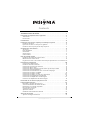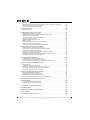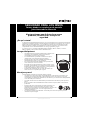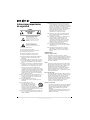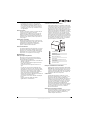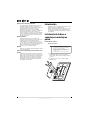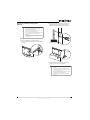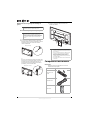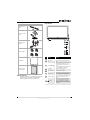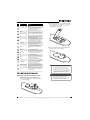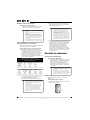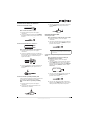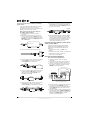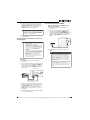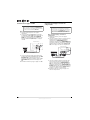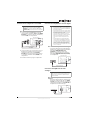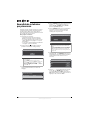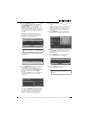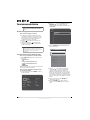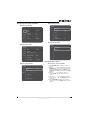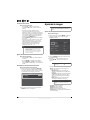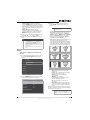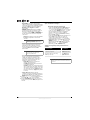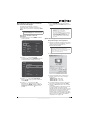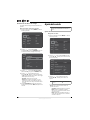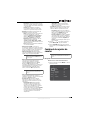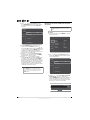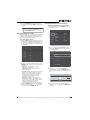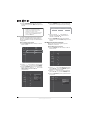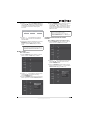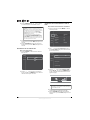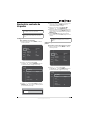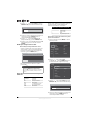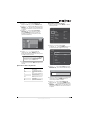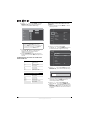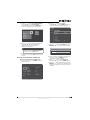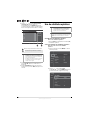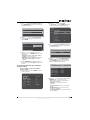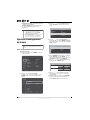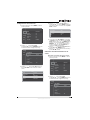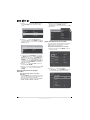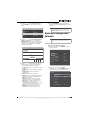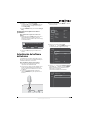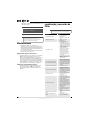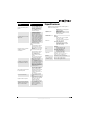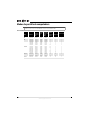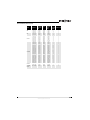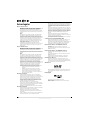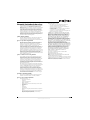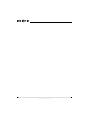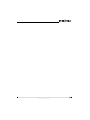Insignia NS-P42Q10A Guía del usuario
- Categoría
- Televisores LCD
- Tipo
- Guía del usuario
Este manual también es adecuado para

Televisores de plasma de 40" 720p, 50" 720P, 50" 1080p
NS-P42Q-10A, NS-P501Q-10A, NS-P502Q-10A
GUÍA DEL USUARIO


i
www.insigniaproducts.com
Contents
SEGURIDAD PARA LOS NIÑOS . . . . . . . . . . . . . . . . . . . . . . . . . . . . . . . . . . . . . . . . . .1
Instrucciones importantes de seguridad . . . . . . . . . . . . . . . . . . . . . . . . . . . . . . . .2
Advertencias . . . . . . . . . . . . . . . . . . . . . . . . . . . . . . . . . . . . . . . . . . . . . . . . . . . . . . . . . . . . . . . . . . . 2
Precauciones . . . . . . . . . . . . . . . . . . . . . . . . . . . . . . . . . . . . . . . . . . . . . . . . . . . . . . . . . . . . . . . . . . . 3
Introducción . . . . . . . . . . . . . . . . . . . . . . . . . . . . . . . . . . . . . . . . . . . . . . . . . . . . . . . . . . .4
Instalación de la base o soporte para montaje en pared . . . . . . . . . . . . . . . . .4
Instalación de la base . . . . . . . . . . . . . . . . . . . . . . . . . . . . . . . . . . . . . . . . . . . . . . . . . . . . . . . . . . . 4
Fijación de su televisor a una pared o gabinete . . . . . . . . . . . . . . . . . . . . . . . . . . . . . . . . . . 5
Instalación de un soporte para montaje en pared . . . . . . . . . . . . . . . . . . . . . . . . . . . . . . . . 6
Componentes del televisor . . . . . . . . . . . . . . . . . . . . . . . . . . . . . . . . . . . . . . . . . . . . .6
Accesorios . . . . . . . . . . . . . . . . . . . . . . . . . . . . . . . . . . . . . . . . . . . . . . . . . . . . . . . . . . . . . . . . . . . . . 6
Paño de limpieza . . . . . . . . . . . . . . . . . . . . . . . . . . . . . . . . . . . . . . . . . . . . . . . . . . . . . . . . . . . . . . . 7
Vista frontal . . . . . . . . . . . . . . . . . . . . . . . . . . . . . . . . . . . . . . . . . . . . . . . . . . . . . . . . . . . . . . . . . . . . 7
Vista posterior . . . . . . . . . . . . . . . . . . . . . . . . . . . . . . . . . . . . . . . . . . . . . . . . . . . . . . . . . . . . . . . . . . 8
Control remoto . . . . . . . . . . . . . . . . . . . . . . . . . . . . . . . . . . . . . . . . . . . . . . . . . . . . . . . . . . . . . . . . . 8
Uso del control remoto . . . . . . . . . . . . . . . . . . . . . . . . . . . . . . . . . . . . . . . . . . . . . . . . .9
Instalación de las pilas del control remoto . . . . . . . . . . . . . . . . . . . . . . . . . . . . . . . . . . . . . . . 9
Orientación del control remoto . . . . . . . . . . . . . . . . . . . . . . . . . . . . . . . . . . . . . . . . . . . . . . . . 10
Programación de un control remoto universal para que funcione con su televisor 10
Haciendo las conexiones . . . . . . . . . . . . . . . . . . . . . . . . . . . . . . . . . . . . . . . . . . . . . .10
Conexión de la alimentación . . . . . . . . . . . . . . . . . . . . . . . . . . . . . . . . . . . . . . . . . . . . . . . . . . .10
Instalación del núcleo de ferrita . . . . . . . . . . . . . . . . . . . . . . . . . . . . . . . . . . . . . . . . . . . . . . . .10
Conexión de una antena de exteriores . . . . . . . . . . . . . . . . . . . . . . . . . . . . . . . . . . . . . . . . . 11
Conexión de TV por cable . . . . . . . . . . . . . . . . . . . . . . . . . . . . . . . . . . . . . . . . . . . . . . . . . . . . . . 11
Conexión de TV por satélite por medio de una caja de TV por satélite . . . . . . . . . . . 12
Conexión de una videograbadora . . . . . . . . . . . . . . . . . . . . . . . . . . . . . . . . . . . . . . . . . . . . . . 12
Conexión de una videocámara o una consola de videojuegos . . . . . . . . . . . . . . . . . . . 13
Conexión de un equipo con HDMI . . . . . . . . . . . . . . . . . . . . . . . . . . . . . . . . . . . . . . . . . . . . . 13
Conexión de un equipo con DVI . . . . . . . . . . . . . . . . . . . . . . . . . . . . . . . . . . . . . . . . . . . . . . . . 14
Conexión de un equipo con video de componentes . . . . . . . . . . . . . . . . . . . . . . . . . . . . 14
Conexión de una computadora usando DVI . . . . . . . . . . . . . . . . . . . . . . . . . . . . . . . . . . . . 15
Conexión de un amplificador de audio digital . . . . . . . . . . . . . . . . . . . . . . . . . . . . . . . . . . 15
Conexión a un amplificador de audio analógico . . . . . . . . . . . . . . . . . . . . . . . . . . . . . . . . 15
Encendido de su televisor por primera vez . . . . . . . . . . . . . . . . . . . . . . . . . . . . .16
Funcionamiento básico . . . . . . . . . . . . . . . . . . . . . . . . . . . . . . . . . . . . . . . . . . . . . . .18
Encendido o apagado de su televisor . . . . . . . . . . . . . . . . . . . . . . . . . . . . . . . . . . . . . . . . . . . 18
Selección de la fuente de entrada de video . . . . . . . . . . . . . . . . . . . . . . . . . . . . . . . . . . . . . 18
Introducción a los menús de pantalla . . . . . . . . . . . . . . . . . . . . . . . . . . . . . . . . . . . . . . . . . . 19
Navegación de los menús . . . . . . . . . . . . . . . . . . . . . . . . . . . . . . . . . . . . . . . . . . . . . . . . . . . . . . 19
Selección de un canal . . . . . . . . . . . . . . . . . . . . . . . . . . . . . . . . . . . . . . . . . . . . . . . . . . . . . . . . . . 20
Ajuste del volumen . . . . . . . . . . . . . . . . . . . . . . . . . . . . . . . . . . . . . . . . . . . . . . . . . . . . . . . . . . . . 20
Visualización de información adicional . . . . . . . . . . . . . . . . . . . . . . . . . . . . . . . . . . . . . . . . . 20
Ajuste de la imagen . . . . . . . . . . . . . . . . . . . . . . . . . . . . . . . . . . . . . . . . . . . . . . . . . . .20
Ajuste de la imagen del televisor . . . . . . . . . . . . . . . . . . . . . . . . . . . . . . . . . . . . . . . . . . . . . . . 20

ii
Contents
www.insigniaproducts.com
Ajuste de la configuración avanzada de imagen . . . . . . . . . . . . . . . . . . . . . . . . . . . . . . . . 21
Mejoramiento de la imagen proveniente de una consola de videojuegos . . . . . . . . 23
Ajuste de la imagen de la computadora . . . . . . . . . . . . . . . . . . . . . . . . . . . . . . . . . . . . . . . . 23
Uso del modo de ahorro de energía . . . . . . . . . . . . . . . . . . . . . . . . . . . . . . . . . . . . . . . . . . . . 24
Ajuste del sonido . . . . . . . . . . . . . . . . . . . . . . . . . . . . . . . . . . . . . . . . . . . . . . . . . . . . . .24
Ajuste del sonido . . . . . . . . . . . . . . . . . . . . . . . . . . . . . . . . . . . . . . . . . . . . . . . . . . . . . . . . . . . . . . 24
Cambio de los ajustes de canales . . . . . . . . . . . . . . . . . . . . . . . . . . . . . . . . . . . . . .25
Búsqueda automática de canales . . . . . . . . . . . . . . . . . . . . . . . . . . . . . . . . . . . . . . . . . . . . . . 25
Eliminación de canales codificados de la lista de canales . . . . . . . . . . . . . . . . . . . . . . . . 26
Abertura de la lista de canales . . . . . . . . . . . . . . . . . . . . . . . . . . . . . . . . . . . . . . . . . . . . . . . . . . 27
Sintonización fina de un canal analógico . . . . . . . . . . . . . . . . . . . . . . . . . . . . . . . . . . . . . . . 27
Reservación de programas . . . . . . . . . . . . . . . . . . . . . . . . . . . . . . . . . . . . . . . . . . . . . . . . . . . . . 28
Modificación de una reservación . . . . . . . . . . . . . . . . . . . . . . . . . . . . . . . . . . . . . . . . . . . . . . . 28
Ocultar canales . . . . . . . . . . . . . . . . . . . . . . . . . . . . . . . . . . . . . . . . . . . . . . . . . . . . . . . . . . . . . . . . 29
Configuración de una lista de canales favoritos . . . . . . . . . . . . . . . . . . . . . . . . . . . . . . . . . 29
Visualización de un canal favorito . . . . . . . . . . . . . . . . . . . . . . . . . . . . . . . . . . . . . . . . . . . . . . 30
Verificación de la intensidad de la señal de DTV . . . . . . . . . . . . . . . . . . . . . . . . . . . . . . . . . 30
Ajuste de los controles de los padres . . . . . . . . . . . . . . . . . . . . . . . . . . . . . . . . . . .31
Configuración o cambio de la contraseña . . . . . . . . . . . . . . . . . . . . . . . . . . . . . . . . . . . . . . 31
Activación y desactivación del control de los padres . . . . . . . . . . . . . . . . . . . . . . . . . . . . 31
Desbloqueo temporal de un canal . . . . . . . . . . . . . . . . . . . . . . . . . . . . . . . . . . . . . . . . . . . . . 32
Ajuste de los niveles del control de los padres de EE. UU. . . . . . . . . . . . . . . . . . . . . . . . . 32
Ajuste de los niveles de películas . . . . . . . . . . . . . . . . . . . . . . . . . . . . . . . . . . . . . . . . . . . . . . .33
Configuración de las niveles de clasificación de TV canadiense . . . . . . . . . . . . . . . . . . 34
Descarga de información de clasificación . . . . . . . . . . . . . . . . . . . . . . . . . . . . . . . . . . . . . . . 35
Uso de subtítulos optativos . . . . . . . . . . . . . . . . . . . . . . . . . . . . . . . . . . . . . . . . . . . .36
Visualización de subtítulos optativos . . . . . . . . . . . . . . . . . . . . . . . . . . . . . . . . . . . . . . . . . . . 36
Selección del modo de subtítulos optativos . . . . . . . . . . . . . . . . . . . . . . . . . . . . . . . . . . . . 36
Personalización del estilo de los subtítulos optativos de DTV . . . . . . . . . . . . . . . . . . . . 37
Ajuste de la configuración de la hora . . . . . . . . . . . . . . . . . . . . . . . . . . . . . . . . . . .38
Ajuste del reloj . . . . . . . . . . . . . . . . . . . . . . . . . . . . . . . . . . . . . . . . . . . . . . . . . . . . . . . . . . . . . . . . 38
Configuración de la zona horaria . . . . . . . . . . . . . . . . . . . . . . . . . . . . . . . . . . . . . . . . . . . . . . . 39
Activación o desactivación del horario de verano . . . . . . . . . . . . . . . . . . . . . . . . . . . . . . . 39
Ajuste del temporizador de apagado automático . . . . . . . . . . . . . . . . . . . . . . . . . . . . . . . 40
Ajuste del temporizador de encendido . . . . . . . . . . . . . . . . . . . . . . . . . . . . . . . . . . . . . . . . . 40
Ajuste de la configuración del menú . . . . . . . . . . . . . . . . . . . . . . . . . . . . . . . . . . .41
Selección del idioma del menú . . . . . . . . . . . . . . . . . . . . . . . . . . . . . . . . . . . . . . . . . . . . . . . . . 41
Etiquetando una fuente de entrada . . . . . . . . . . . . . . . . . . . . . . . . . . . . . . . . . . . . . . . . . . . . 42
Restableciendo la opción Plug and Play . . . . . . . . . . . . . . . . . . . . . . . . . . . . . . . . . . . . . . . . 42
Restauración de los ajustes a los valores predefinidos . . . . . . . . . . . . . . . . . . . . . . . . . . . 43
Actualización del software del televisor . . . . . . . . . . . . . . . . . . . . . . . . . . . . . . . .43
Mantenimiento . . . . . . . . . . . . . . . . . . . . . . . . . . . . . . . . . . . . . . . . . . . . . . . . . . . . . . .44
Limpieza del gabinete del televisor . . . . . . . . . . . . . . . . . . . . . . . . . . . . . . . . . . . . . . . . . . . . 44
Limpieza de la pantalla del televisor . . . . . . . . . . . . . . . . . . . . . . . . . . . . . . . . . . . . . . . . . . . . 44
Localización y corrección de fallas . . . . . . . . . . . . . . . . . . . . . . . . . . . . . . . . . . . . .44
Especificaciones . . . . . . . . . . . . . . . . . . . . . . . . . . . . . . . . . . . . . . . . . . . . . . . . . . . . . . .45
Modos de pantalla de computadora . . . . . . . . . . . . . . . . . . . . . . . . . . . . . . . . . . .46
Avisos legales . . . . . . . . . . . . . . . . . . . . . . . . . . . . . . . . . . . . . . . . . . . . . . . . . . . . . . . . .48
Garantía limitada de dos años . . . . . . . . . . . . . . . . . . . . . . . . . . . . . . . . . . . . . . . . .49

1
www.insigniaproducts.com
Al mismo tiempo que disfrute de su nuevo
producto, recuerde estos consejos de
seguridad
¿De qué se trata?
La experiencia de entretenimiento del cine en casa es una tendencia que se desarrolla cada día más,
y televisores de tamaños grandes se venden muy bien. Sin embargo, los televisores no se colocan
siempre sobre las bases adecuadas, o no se instalan de acuerdo con las recomendaciones del
fabricante. Nuestra compañía y la industria de los productos electrónicos de consumo se han
comprometido a hacer del entretenimiento en casa algo agradable y seguro.
Los televisores que se colocan de forma inadecuada en tocadores, libreros, estantes, escritorios,
altavoces, baúles o carros pueden voltearse causando lesiones.
La seguridad primera
• Un tamaño de base para televisor no puede acomodar todos
los modelos. Use solamente una base para televisor
recomendada para el peso de su televisor.
• Lea cuidadosamente y entienda las instrucciones que se
incluyen para un uso adecuado de este producto.
• No deje los niños subir sobre el mueble del sistema de
entretenimiento ni jugar con él o el televisor.
• No coloque televisores sobre muebles que se pueden usar
cómo escalón, tal cómo una cómoda.
• Recuerde que los niños pueden emocionarse cuando ven un
programa, especialmente con un televisor de tamaño grande.
Asegúrese de colocar o instalar el televisor en un lugar donde
no se pueda empujarlo, jalarlo o hacerlo caer.
• Asegúrese de encaminar todos los cables de manera que
niños curiosos no los puedan jalar o agarrar.
Montaje en pared
Si decide montar su televisor en la pared, siempre recuerde:
• Un tamaño de soporte de montaje en pared no puede acomodar todos los modelos. Use
solamente un soporte de montaje en pared adaptado al peso de su televisor y que está
recomendado por el fabricante del televisor, este manual, o por un laboratorio independiente
como adecuado para su televisor.
• Siga todas las instrucciones suministradas por los fabricantes del televisor y del soporte de
pared.
• En caso de duda sobre su habilidad de instalar su televisor en pared, llame a un instalador
profesional.
• Asegúrese de que la pared donde se instalará el televisor es la
adecuada. Ciertos soportes de montaje en pared no están
diseñados para el montaje en una pared adosada a vigas de acero o
bloques de hormigón ligero. Si no está seguro, llame a un
instalador profesional.
• Los televisores pueden pesar bastante. Se necesita por lo menos dos personas para una
instalación en pared segura.
f
SEGURIDAD PARA LOS NIÑOS
Como y dónde usa su televisor de pantalla
plana hace toda la diferencia

2
www.insigniaproducts.com
Instrucciones importantes
de seguridad
1 Lea estas instrucciones.
2 Conserve estas instrucciones.
3 Preste atención a todas las advertencias.
4 Siga todas las instrucciones.
5 No utilice este aparato cerca del agua.
6 Limpie únicamente con un paño seco.
7 No bloquee ninguna abertura de ventilación.
Instale de acuerdo a las instrucciones del
fabricante.
8 No instale la unidad cerca de fuentes de calor
tales como radiadores, estufas u otros aparatos
(por ejemplo amplificadores) que produzcan
calor.
9 No anule el propósito de seguridad del enchufe
polarizado o con conexión a tierra. Un enchufe
polarizado tiene dos clavijas planas, una más
ancha que la otra. Un enchufe del tipo de
conexión a tierra tiene dos espigas y una tercera
clavija de tierra. La espiga ancha o tercera clavija
se proporcionan para su seguridad. Si el enchufe
proporcionado no entra en el tomacorriente,
consulte con un electricista para reemplazar el
tomacorriente obsoleto.
10 Evite caminar sobre el cable de alimentación o
que este sea aplastado especialmente en los
enchufes, los receptáculos y el punto donde
éste sale del aparato.
11 Se deben utilizar únicamente los
aditamentos/accesorios especificados por el
fabricante.
12 Usar solamente con carros,
trípodes, plataformas, o mesas
especificadas por el fabricante o
que se vendan con el producto.
Cuando se usa un carro, debe tener
precaución al mover la combinación del
carro/sistema de parlantes para evitar lesionarse
si el sistema se da vuelta.
13 Desconecte este aparato durante tormentas de
rayos o cuando no se utilice por un periodo de
tiempo extendido.
14 Remita todas las reparaciones a personal de
servicio calificado. La reparación se requiere
cuando el aparato ha sido dañado de cualquier
manera, como cuando se ha dañado el cable de
corriente o el enchufe, o se ha derramado
líquido u objetos han caído dentro del aparato,
o el aparato ha sido expuesto a la lluvia o
humedad, cuando éste no funcione
normalmente o cuando se ha caído.
15 El tomacorriente de pared es el dispositivo de
desconexión. El enchufe deberá permanecer
listo para ser operado.
16 Un aparato con enchufe con conexión a tierra
con tres espigas es un aparato de clase I.
Aparatos de clase I que necesiten estar
conectados a tierra para prevenir un posible
choque eléctrico. Asegúrese de conectar el
aparato de clase I a un tomacorriente con
conexión a tierra de tres espigas.
17 Las pilas del control remoto no deben ser
expuestas al calor excesivo tal como la luz del
sol, el fuego, etc.
18 Este aparato no debe exponerse a goteo o
salpicaduras y no deben colocarse objetos
llenos de líquidos, tal como vasijas, sobre el
aparato.
Advertencias
Peligro de choque eléctrico
Para reducir el riesgo de incendio o choque
eléctrico, no remueva ninguna cubierta ni exponga
el equipo a la lluvia o la humedad. En el interior no
hay piezas que requieran mantenimiento por el
usuario. Para realizar reparaciones acuda a técnicos
de servicio calificado.
Rayos
Para protección adicional del receptor del equipo
durante una tormenta eléctrica, o cuando se deje
sin supervisión o sin usar por largos periodos de
tiempo, desconéctelo del tomacorriente y
desconecte la antena o el sistema de cable. Esto
ayudará a evitar daños a su equipo y lesiones
personales debidos a rayos o sobretensiones en las
líneas de alimentación.
Líneas de alto voltaje
Un sistema de antena externa no debe de ubicarse
en las inmediaciones de líneas de corriente u otros
circuitos de luz eléctrica o de energía, o donde
pueda caer sobre dichos circuitos o líneas de
corriente. Al instalar un sistema de antena exterior,
se debe tener cuidado extremo para no tocar los
circuitos o líneas de alimentación ya que el
contacto con ellos podría ser fatal.
Manejo del panel LCD
• La pantalla de su televisor está hecha de vidrio. No
deje caer su televisor ni golpee, sacuda o aplique
presión fuerte al panel LCD. Si la pantalla se
quiebra, tenga cuidado al recoger el vidrio
quebrado.
• Si se quiebra el panel LCD, asegúrese de no tocar
el líquido dentro del panel. Esto podría causar
inflamación de la piel.
CUIDADO
RIESGO DE CHOQUE
ELÉCTRICO
NO ABRIR
Este símbolo indica que voltaje
peligroso que puede constituir un
riesgo de choque eléctrico se
encuentra presente dentro de su
televisor. Esta etiqueta se encuentra
ubicada en la parte posterior de su
televisor.
Este símbolo indica que hay
instrucciones importantes de
operación y mantenimiento en la
literatura que acompaña a su televisor.
S3125A

3
www.insigniaproducts.com
• Si el líquido entra en su boca, haga gárgaras
inmediatamente, enjuague y consulte con su
doctor. También, si el líquido entra en sus ojos o
toca su piel, consulte con su doctor después de
enjuagarse por lo menos por 15 minutos o más
con agua limpia.
Piezas de repuesto
Cuando se necesiten repuestos, asegúrese de que
el técnico de reparación use repuestos
especificados por el fabricante o que tengan las
mismas características que la pieza original. Las
substituciones no autorizadas pueden resultar en
incendio, choque eléctrico, lesiones personales u
otros peligros.
Verificación de seguridad
Después de completar la revisión o reparación de
este equipo, pídale al técnico de servicio que realice
verificaciones de seguridad rutinarias para
determinar que el televisor se encuentra en
perfecto estado de funcionamiento.
Fuente de alimentación
Su televisor debe funcionar únicamente con el tipo
de fuente de alimentación indicada en la etiqueta
de marca. Si no está seguro del tipo de fuente de
alimentación en su casa, consulte con el vendedor
del producto o la compañía local de energía.
Precauciones
Daños que requieren reparación
Desconecte este televisor del tomacorriente y
encomiende su reparación a personal calificado
bajo las siguientes condiciones:
• Cuando el cable de alimentación o el enchufe esté
dañado o expuesto.
• Si se ha derramado líquido u objetos han caído
dentro de su televisor.
• Si el televisor ha sido expuesto a la lluvia o al
agua.
• Si su televisor no funciona normalmente aún
siguiendo las instrucciones de operación. Ajuste
únicamente los controles que se describen en las
instrucciones de operación, ya que el ajuste
incorrecto de otros controles puede resultar en
daño y frecuentemente requerirá trabajo
intensivo de un técnico calificado para restaurar la
operación normal del televisor.
• Si su televisor se ha caído o dañado de cualquier
forma.
• Cuando su televisor exhiba un cambio
significativo en el rendimiento.
Conexión a tierra de la antena exterior
Si una antena externa o un sistema de cable están
conectados al televisor, asegúrese de que la antena
o el sistema de cable están conectados a tierra, para
proveer una protección contra sobre voltajes y la
acumulación de cargas estáticas. El artículo 810 del
código nacional eléctrico, ANSI/NFPA N.º 70-1984
proporciona información con respecto a la correcta
conexión a tierra del poste y de la estructura de
soporte, la conexión a tierra del alambre principal
de una unidad de descarga de antena, el tamaño de
los conductores de la conexión a tierra, la ubicación
de la unidad de descarga de antena, la conexión a
los electrodos de conexión a tierra y los requisitos
para el electrodo de conexión a tierra.
Nota para el instalador del sistema CATV
El artículo 820 del Código Nacional de Electricidad
ANSI/NFPA No. 40 provee pautas para una correcta
conexión a tierra. Específicamente, expresa que la
conexión a tierra del cable debe estar conectada al
sistema de tierra del edificio, tan cerca al punto de
entrada del cable como sea práctico.
Condensación
La humedad se formará en el televisor si se lo
mueve de un ambiente fresco a uno cálido o si la
temperatura del salón sube repentinamente.
Cuando esto sucede, el rendimiento del televisor se
verá afectado. Para prevenir esto, deje el televisor
en su nuevo ambiente sin usarlo por cerca de una
hora antes de encenderlo o asegúrese de que la
temperatura ambiente suba gradualmente.
La condensación también se puede formar durante
el verano si el televisor se expone a la brisa de un
aire acondicionado. En esos casos, cambie la
ubicación del televisor.
Advertencia sobre teléfonos celulares
Para evitar interferencia con la imagen y sonido de
su televisor, problemas de funcionamiento o aún
daño, mantenga sus teléfonos inalámbricos y
celulares alejados del televisor.
Cable conductor de entrada de antena
Abrazadera de tierra
Unidad de descarga de antena
Conductores de conexión a tierra
Abrazaderas de tierra
Sistemas de electrodos de tierra para el servicio de
alimentación eléctrica
Equipo de servicio eléctrico
2
1
3
4
5
6
7
1
2
3
4
5
6
7

4
www.insigniaproducts.com
Instrucciones de fin de vida útil
Su televisor utiliza soldadura de estaño y plomo y
una lámpara fluorescente que contiene una
pequeña cantidad de mercurio. El desecho de estos
materiales puede ser regulado por razones
ambientales. Su televisor contiene también
materiales que pueden ser reciclados y reutilizados.
Para obtener información sobre el desecho o
reciclaje, póngase en contacto con sus autoridades
locales o la Alianza de Industrias Electrónicas (EIA,
por sus siglas en inglés) para localizar un centro de
reciclaje en su área.
Píxeles inactivos
El panel de LCD contiene casi 3 millones de
transistores de película fina, que proporcionan una
calidad de video excepcionalmente nítida.
Ocasionalmente unos cuantos píxeles inactivos
pueden aparecer en la pantalla cómo un punto fijo
de color azul, verde o rojo. Estos píxeles inactivos no
afectan adversamente el rendimiento de su
televisor, y no se consideran defectos.
Altitud
El televisor sólo funcionará normalmente en alturas
menores de 6,500 pies.
Calor sobre la parte superior del televisor de
plasma
El lado superior del producto puede estar caliente
después de periodos largos de uso ya que el panel
disipa el calor a través del agujero de ventilación en
la parte superior. Esto es normal y no representa
ningún defecto o falla de operación del producto.
Sin embargo, se debe evitar que niños toquen la
parte superior del producto.
Introducción
Felicitaciones por su compra de un producto de alta
calidad de Insignia. Su NS-P42Q-10A,
NS-P501Q-10A o NS-P502Q-10A representa el más
moderno diseño de televisores de plasma y está
concebido para brindar un rendimiento confiable y
sin problemas.
Instalación de la base o
soporte para montaje en
pared
Instalación de la base
Para instalar la base:
1 Coloque cuidadosamente el televisor con la
pantalla hacia abajo, sobre una superficie
acolchonada y limpia para protegerla de daños
y rayones.
2 Fije la base a la base con los cuatro tornillos
suministrados.
Advertencias
• La pantalla de su televisor es pesada. Se
recomiendan dos personas para levantar la
pantalla y sostenerla en su lugar.
• Asegúrese de instalar la base fijamente antes de
moverla. La base se podría caer y causar
lesiones graves.
• Siempre guarde su televisor verticalmente.

5
www.insigniaproducts.com
Fijación de su televisor a una pared o
gabinete
Para fijar su televisor a una pared o gabinete:
1 Instale el dispositivo anticaída a la parte
posterior de su televisor con los tornillos M4x16
incluidos.
2 Inserte un tornillo (no incluido) a la pared o al
gabinete donde se montara su televisor. La
cabeza del tornillo debe salir 1/4" (6.35 mm).
3 Amarre la cuerda del dispositivo anticaída al
tornillo en la pared o en el gabinete.
Advertencias
• Empujar, jalar o subirse sobre su televisor puede
hacer que se caiga resultando en lesiones
graves o daño a su televisor.
• Para mejorar la estabilidad, fije su televisor a la
pared con el dispositivo anticaída.
• Si no cree poder instalar el dispositivo anticaída,
póngase en contacto con un instalador
profesional.
• Asegúrese de usar un anclaje de pared para fijar
el tornillo en una pared de cartón yeso (drywall),
si es necesario.
Advertencia
• Instale el televisor cerca de la pared para que no
se caiga.
• Cuando fije el televisor a la pared, amarre la
cuerda a nivel del piso o inclinada hacia abajo
con motivo de seguridad.
• Revise la cuerda anticaída frecuentemente para
asegurarse que no se ha aflojado.
• Antes de mover su televisor, afloje la cuerda
anticaída.
Pared
Gabinete

6
www.insigniaproducts.com
Instalación de un soporte para montaje en
pared
Para instalar el soporte para montaje en pared:
1 Si la base está instalada, remuévala.
2 En el caso de un kit de montaje en pared de
Insignia, instale el soporte de montaje en pared
a la parte posterior de su televisor usando
cuatro tornillos M8.
O
En el caso de un kit de montaje en pared de una
marca que no sea Insignia, instale el soporte de
montaje en pared a la parte posterior de su
televisor usando cuatro anillos portatornillos
(incluidos) y cuatro tornillos M8.
3 Instale la cubierta de la base usando dos
tornillos (incluidos).
Componentes del televisor
Accesorios
Asegúrese de que los siguientes accesorios se
encuentran en el paquete:
Advertencia
Este aparato está diseñado para ser soportado por un
soporte de montaje en pared listado por UL.
Advertencia
Estas instrucciones de servicio son para uso del
personal de servicio calificado solamente. Para
reducir el riesgo de peligros, no realice ningún tipo
de servicio excepto lo indicado en las instrucciones
de operación, a menos que esté calificado para
hacerlo.
Montaje en pared Insignia
Tor ni l lo
Montaje en pared de otra marca
Anillo
portatornillo
Advertencia
• No utilice tornillos más largos que la medida
estándar, ya que podrían causar daño al interior
de su televisor.
• En el caso de montajes que no cumplan con las
especificaciones para tornillos del estándar
VESA, la longitud de los tornillos requeridos
podría variar. No utilice tornillos que no
cumplen con las especificaciones para tornillos
del estándar VESA.
• No exceda una inclinación de 15° cuando monte
su televisor.
Accesorios
Control remoto con dos
pilas AAA
Cable de alimentación
Núcleo de ferrita

7
www.insigniaproducts.com
Paño de limpieza
El paño de limpieza es sólo para limpiar la pantalla
del televisor. No use el paño de limpieza para
limpiar cualquier otra parte de su televisor.
Vista frontal
Cubierta de la base con
tornillos
Dispositivo anticaída con
tornillo
Tornillos de montaje en
pared M8 (4)
Anillos portatornillo (4)
Paño de limpieza
Guía del usuario y Quía
de instalación rápida
Accesorios
# Elemento Descripción
Altavoces Emite el sonido de su televisor.
Sensor del control
remoto
Recibe las señales del control remoto. No se debe
obstruir.
Botón de ENTRADA
Permite seleccionar la fuente de entrada de video. Para
obtener más información, refiérase a la sección
“Selección de la fuente de entrada de video” en la
página 18.
En los menús de pantalla, este botón funciona como el
botón de entrar (ENTER) en el control remoto.
Botón de MENÚ Permite acceder al menú de pantalla.
Botones VOL+/VOL– Permiten subir o bajar el volumen.
Botones CH /CH
Permiten ir al siguiente canal o al anterior en la lista de
canales. Para obtener más información, refiérase a la
sección “Selección de un canal” en la página 20.
Indicador de encendido
Parpadea y se apaga cuando se enciende su televisor.
Se ilumina color rojo cuando su televisor está
encendido.
(encendido)
Permite encender o apagar su televisor (modo de
suspensión). Cuando su televisor está apagado,
todavía fluye corriente dentro de la unidad. Para
desconectar la alimentación, apague el protector de
sobretensión (si se utiliza uno) o desconecte el cable
de alimentación.
1
2
3
4
5
6
7
8

8
www.insigniaproducts.com
Vista posterior Control remoto
# Toma Descripción
Entrada de alimentación Conecte el cable de alimentación en esta toma.
SERVICIO Utilizado únicamente para servicio.
SALIDA DE AUDIO
DER./IZQ.
Conecte un amplificador de audio analógico en
estas tomas. Para obtener más información,
refiérase a la sección “Conexión a un amplificador
de audio analógico” en la página 15.
EX-LINK Utilizado únicamente para servicio.
ENTRADA DE AUDIO
DER./IZQ. PARA DVI
Conecte el audio de un equipo con DVI en estas
tomas. Para obtener más información, refiérase a la
sección “Conexión de un equipo con DVI” en la
página 14.
ENTRADA HDMI 1/
HDMI 2 (DVI)
Conecte un equipo con HDMI en cualquier toma
HDMI. Para obtener más información, refiérase a la
sección “Conexión de un equipo con HDMI” en la
página 13.
Conecte un equipo con DVI a la toma de entrada
HDMI 2 (HDMI IN 2). Para obtener más información,
refiérase a la sección “Conexión de un equipo con
DVI” en la página 14.
ANT IN (Entrada de
antena)
Conecte el cable para una antena de exteriores o TV
por cable en esta toma. Para obtener más
información, refiérase a la sección “Conexión de
una antena de exteriores” en la página 11 o a la
sección “Conexión de TV por cable” en la página
11.
Entrada de componentes 2
(COMPONENT IN 2), PR,
PB, Y
y audio der./izq.
(R-AUDIO-L)
Entrada de video AV1 (AV1
IN VIDEO) y audio der./izq/
(R-AUDIO-L)
Conecte un equipo con video de componentes en
estas tomas o conecte un equipo con video
analógico a la toma Y/VIDEO y a las tomas de
audio. Para obtener más información, refiérase a la
sección “Conexión de un equipo con video de
componentes” en la página 14 o a la sección
“Conexión de una videograbadora” en la página 12.
ENTRADA
DE COMPONENTES 2 PR,
PB, Y
y audio izq./der.
Conecte un equipo con video de componentes en
estas tomas. Para obtener más información,
refiérase a la sección “Conexión de un equipo con
video de componentes” en la página 14.
SALIDA (ÓPTICA) DE AUDIO
DIGITAL
Conecte un amplificador de audio digital en esta
toma. Para obtener más información, refiérase a la
sección “Conexión de un amplificador de audio
digital” en la página 15.
1
2
3
4
5
6
7
8
9
10
# Botón Descripción
ENCENDIDO
Permite encender o apagar su televisor (modo de
suspensión). Cuando su televisor está apagado,
todavía fluye corriente dentro de la unidad. Para
desconectar la alimentación, apague el protector de
sobretensión (si se utiliza uno) o desconecte el cable
de alimentación.
Números
Permiten cambiar el canal. Para obtener más
información, refiérase a la sección “Selección de un
canal” en la página 20.
—
Permite seleccionar un sub-canal. Para obtener más
información, refiérase a la sección “Selección de un
canal” en la página 20.
SILENCIAR
Permite desactivar el sonido. Presione de nuevo para
volver a habilitar el sonido.
VOLUMEN+/VOLUMEN– Permiten subir o bajar el volumen.
MENÚ Permite acceder al menú de pantalla.
En el menú de pantalla, permite seleccionar elementos
del menú o ajustar la configuración.
1
2
3
4
5
6
7

9
www.insigniaproducts.com
Uso del control remoto
Instalación de las pilas del control remoto
Para instalar las pilas del control remoto:
1 Presione el seguro de la cubierta de las pilas, y
levante la cubierta.
2 Inserte dos pilas AAA en el compartimiento de
pilas. Verifique que los símbolos + y – en las pilas
correspondan con los s?bolos + y – en el
compartimiento de las pilas.
3 Presione la cubierta del compartimiento de las
pilas hasta que encaje en su lugar.
ENTRAR
En el menú de pantalla, permite confirmar selecciones
o cambios.
MTS
Permite seleccionar el modo de audio. Se puede
seleccionar Stereo (Estéreo), Mono (Monofónico) o
SAP (programa de audio secundario).
REGRESAR
En el menú de pantalla, permite regresar al menú
anterior.
SUBTÍTULOS OPTATIVOS
Permite activar o desactivar los subtítulos optativos.
No disponible en el modo de video de componentes o
HDMI.
IMAGEN
Permite seleccionar el modo de imagen. Para obtener
más información, refiérase a la sección “Ajuste de la
imagen del televisor” en la página 20.
ZOOM
Permite seleccionar el tamaño (la relación de aspecto).
Para obtener más información, refiérase a la sección
“Ajuste de la imagen del televisor” en la página 20.
VISUALIZACIÓN
Permite mostrar la información. Para obtener más
información, refiérase a la sección “Visualización de
información adicional” en la página 20.
ENTRADA
Permite seleccionar la fuente de entrada de video. Para
obtener más información, refiérase a la sección
“Selección de la fuente de entrada de video” en la
página 18.
REGRESAR
Permite sintonizar el último canal visto.
CH /CH
Permiten ir al siguiente canal o al anterior en la lista de
canales. Para obtener más información, refiérase a la
sección “Selección de un canal” en la página 20.
SALIR Permite cerrar el menú de pantalla.
CANAL FAV.
Permite seleccionar un canal favorito. Para obtener
más información, refiérase a la sección “Visualización
de un canal favorito” en la página 30.
OPCIÓN Permite mostrar el submenú de la lista de canales.
LISTA DE CANALES
Permite mostrar la lista de canales. Para obtener más
información, refiérase a la sección “Búsqueda
automática de canales” en la página 25.
APAGADO AUTOMÁTICO
Permite configurar el temporizador de apagado
automático. Para obtener más información, refiérase a
la sección “Ajuste del temporizador de encendido” en
la página 40.
AUDIO
Permite seleccionar el modo de sonido. Para obtener
más información, refiérase a la sección “Ajuste del
sonido” en la página 24.
# Botón Descripción
8
9
10
11
12
13
14
15
16
17
18
19
20
21
22
23
Precauciones
• No se deben exponer las pilas al calor excesivo
tal como el de la luz solar, calefactores o fuego.
• Los químicos de las pilas pueden causar
sarpullido. Si las pilas se derraman, limpie el
compartimiento de las pilas con un paño. Si los
químicos tocan su piel, lávese inmediatamente.
• Asegúrese de que las pilas están instaladas
correctamente. No las queme o las incinere.
Notas
• No combine pilas de diferentes tipos.
• No combine pilas gastadas y nuevas.
• Retire las pilas cuando se les acabe la carga.
• Saque las pilas si el control remoto no se va a
usar por un período largo de tiempo.

10
www.insigniaproducts.com
Orientación del control remoto
Para apuntar el control remoto:
• Apunte el control remoto hacia el sensor de
control remoto al frente de su televisor.
Programación de un control remoto universal
para que funcione con su televisor
Se puede operar su televisor Insignia con un control
remoto universal nuevo o existente.
Para programar un control remoto universal:
1 Encuentre el código de su control remoto
universal al identificar su modelo (o el fabricante
y modelo del control remoto de su caja
decodificadora) en las tablas a continuación y
anote el código numérico que se encuentra
debajo. Se usará el código numérico para
programar su control remoto para que funcione
con su televisor de Insignia.
Los códigos para otros controles remotos se
encuentran disponibles en línea en:
www.insigniaproducts.com/universalcontrolcodes.aspx
2 Siga las instrucciones de su control remoto
universal para ingresar el código del televisor
que encontró en el paso 1.
3 Si nada funciona, tendrá que usar otro control
remoto universal que pueda operar su caja
decodificadora y su televisor. Cuatro de dichos
controles remotos se listan en la tabla, pero
muchos más modelos compatibles se
encuentran disponibles en las tiendas.
Para obtener más ayuda, llame al soporte
técnico de su control remoto universal o al
fabricante de su caja decodificadora, o llame al
centro de asistencia al cliente de Insignia al
1-877-467-4289.
Haciendo las conexiones
Conexión de la alimentación
Para conectar la alimentación:
• Enchufe el cable de alimentación en la toma
de alimentación en la parte posterior de su
televisor y conecte el otro extremo en un
protector contra sobrevoltaje o en un
tomacorriente. Si está usando un protector
contra sobrevoltaje, asegúrese de que esté
encendido.
Instalación del núcleo de ferrita
El núcleo de ferrita protege los cables de la
interferencia.
Para instalar el núcleo de ferrita:
• Abra el núcleo de ferrita, deslice los cables en la
ranura y cierre el núcleo.
Notas
• No exponga el control remoto a choques o
líquidos.
• No use el control remoto en un área con alta
humedad.
• No coloque el control remoto bajo la luz del sol
directa. Puede ser que el control remoto no
funcione si luz del sol directa o luz fuerte brille
sobre el sensor del control remoto. Mueva su
televisor o cambie el ángulo en que usa el
control remoto.
• No coloque objetos, tales como gabinetes, entre
el control remoto y el sensor del control remoto.
Códigos de televisores Insignia para controles
remotos universales (para todos los televisores Insignia fabricados
después del 1 de enero, 2007)
Fabricantes y modelos de control remotos universales
Philips PHDVD5,
PH5DSS,
PMDVR8, PDVR8
RCA
RCU807
One-For-All
URC-6690
Sony
RM-VL600
115 135 0464 8043
Fabricantes y modelos de cajas decodificadoras
Comcast
M1057
Dish Network
VIP508, VIP622
Motorola
DRC800
TIVO
Series 3, HD
DirectTV
RC23
0463 720 0463 0091
10463
Consejos
• La marca normalmente se encuentra visible en
la parte frontal del control remoto universal y el
número de modelo se encuentra visible en la
parte posterior.
• Si su control remoto universal no se encuentra
en la tabla, refiérase a las instrucciones de su
control remoto e intente los códigos para las
marcas Orion, Emerson, Memorex, Sansui,
Sylvania o Zenith. Puede ser que necesite
intentar con varios códigos antes de encontrar
uno que funcione.
Consejos
• Si su control remoto universal cuenta con una
función de búsqueda de código, realice una
búsqueda para identificar un código que
funcione con su televisor. Refiérase a las
instrucciones de su control remoto universal
para obtener más detalles.
• Si su control remoto universal cuenta con una
función de “Aprendizaje”, puede programarlo
manualmente usando el control remoto del
televisor para "enseñar" los comandos uno a la
vez . Refiérase a las instrucciones de su control
remoto universal para obtener más detalles.
Precauciones
• Verifique que se está usando el tipo de
alimentación correcta. Refiérase a la etiqueta en
su televisor.
• Si no piensa usar su televisor por un período
largo de tiempo, apague el protector contra
sobrevoltaje (si está usando uno) o desenchufe
el cable de alimentación del tomacorriente.

11
www.insigniaproducts.com
Conexión de una antena de exteriores
Conexión de una antena coaxial
Para conectar una antena coaxial:
1 Apague su televisor y todos los equipos
conectados.
2 Conecte el cable de la antena al toma ANT IN
(Entrada de antena) en la parte posterior de su
televisor.
Conexión de una antena de dos conductores
Para conectar una antena de dos conductores:
1 Apague su televisor y todos los equipos
conectados.
2 Coloque los alambres de los dos conductores
bajo los tornillos de un adaptador de 300-75 Ω
(no incluido). Utilice un destornillador para
apretar los tornillos.
3 Conecte el adaptador a la toma de entrada de
antena (ANT IN) en la parte posterior de su
televisor.
Conexión de antenas separadas para VHF y UHF
Si tiene antenas separadas para VHF y UHF, necesita
conectarlas a un combinador (no incluido).
Para conectar antenas separadas para VHF y
UHF:
1 Apague su televisor y todos los equipos
conectados.
2 Conecte los dos cables de las antenas a un
combinador (no incluido).
3 Conecte el combinador a la toma de entrada de
antena (ANT IN) en la parte posterior de su
televisor.
Conexión de TV por cable
Sin una caja de cable
Para conectar TV por cable sin una caja de cable:
1 Apague su televisor y todos los equipos
conectados.
2 Conecte el cable del servicio de TV por cable a la
toma de entrada de antena (ANT IN) en la parte
posterior de su televisor.
Con una caja de TV por cable que decodifica todos los
canales
Para conectar una caja de TV por cable que
decodifique todos los canales:
1 Apague su televisor y todos los equipos
conectados.
2 Conecte un cable coaxial a la toma de salida de
antena (ANT OUT) en la caja de TV por cable.
Esta toma puede estar marcada como ANT OUT
(Salida de antena), VHF OUT (Salida de VHF) o
OUT (Salida).
3 Conecte el otro extremo del cable a la toma de
la entrada de antena (ANT IN) en la parte
posterior de su televisor.
4 Conecte otro cable coaxial entre la toma de la
salida de antena (ANT OUT) en la caja de TV por
cable y la toma de TV por cable en la pared.
ANT IN
ANT IN
UHF
VHF
Nota
Ya que su televisor está listo para cable, no se
necesita una caja de cable para ver canales de cables
sin codificación.
ANT IN
UHF
VHF
ANT IN
ANT OUT
ANT IN
ANT IN

12
www.insigniaproducts.com
Conexión de una caja de TV por cable que decodifique
algunos canales
Si su caja de cable decodifica solamente algunos
canales (tal como en los canales de pago),
necesitará un divisor de dos vías, un conmutador de
RF (A/B) y otros cuatro cable coaxiales.
Para conectar una caja de TV por cable que
decodifique algunos canales:
1 Apague su televisor y todos los equipos
conectados.
2 Desconecte el cable que está conectado a la
toma de entrada de cable (cable in) en la caja
de cable. Esta toma puede estar marcada como
ANT IN (Entrada de antena), VHF IN (Entrada de
VHF) o IN (Entrada).
3 Conecte este cable a un divisor de dos vías.
4 Conecte el primer cable coaxial entre la toma de
salida (OUTPUT) en el divisor y la toma de
entrada (INPUT) en la caja de cable.
5 Conecte el segundo cable coaxial entre la toma
de salida de antena (ANT OUT) en la caja de
cable y la toma de entrada B (B–IN) en el
conmutador de RF (A/B).
6 Conecte el tercer cable coaxial a la otra toma de
salida (OUT) en el divisor y a la toma de la
entrada A (A–IN) en el conmutador de RF (A/B).
7 Conecte el cuarto cable coaxial entre la toma de
salida (OUT) en el conmutador de RF (A/B) y la
toma de entrada de antena (ANT IN) en la parte
posterior de su televisor.
8 Mueva el conmutador A/B a la posición A para
ver canales sin codificación y a la posición B
para ver canales codificados. (Cuando se mueve
el conmutador A/B a la posición B, necesitará
sintonizar su televisor al canal de salida de la
caja de cable, usualmente el 3 ó 4.)
Conexión de TV por satélite por medio de una
caja de TV por satélite
Se puede conectar una caja de TV por satélite
usando una conexión HDMI, DVI o de video de
componentes. Para obtener más información,
refiérase a:
• “Conexión de un equipo con HDMI” en la
página 13
• “Conexión de un equipo con DVI” en la página 14
• “Conexión de un equipo con video de
componentes” en la página 14
Conexión de una videograbadora
Para conectar una videograbadora:
1 Apague su televisor y todos los equipos
conectados.
2 Si la antena o TV por cable está conectado a su
televisor, desconecte el cable de su televisor.
3 Conecte el cable de la antena o del servicio de
TV por cable a la toma de entrada de antena
(ANT IN) en su videograbadora.
4 Conecte un cable coaxial (no incluido) a la toma
de entrada de antena (ANT IN) en la parte
posterior de su televisor y a la toma de salida de
antena (ANT OUT) en la parte posterior de la
videograbadora.
5 Conecte un cable de video (no incluido) entre la
toma de entrada de AV 1 (AV IN 1 (Y/VIDEO)) en
la parte posterior de su televisor y a la toma de
salida de video (VIDEO OUT) en la parte
posterior de la videograbadora.
Toma de entrada de cable
Cable entrante
Divisor
SALIDA del
divisor
ENTRADA SALIDA
Caja de cable
Caja de cable
ENTRADA SALIDA
Conmutado
r de RF
Divisor
Caja de cable
Conmutador
de RF (A/B)
Divisor
Caja de cable
Divisor
ANT IN
(Entrada de
antena)
Panel posterior
del televisor
Vista posterior del televisor
A la entrada de antena en
la videograbadora
De la salida de antena en la videograbadora a la entrada
de antena en la parte posterior de su televisor
Cable de video
Cable de audio

13
www.insigniaproducts.com
6 Conecte un cable de audio (no incluido) entre
las tomas de entrada de AV 1 Audio Der./Izq.
(AV IN 1 R-AUDIO-L) en la parte posterior de su
televisor y a las tomas de salida de audio
(AUDIO OUT) en la videograbadora.
7 Encienda su televisor y luego su
videograbadora.
Conexión de una videocámara o una consola
de videojuegos
Para conectar una videocámara o una consola de
videojuegos:
1 Apague su televisor y todos los equipos
conectados.
2 Conecte un cable de video (no incluido) entre la
toma de entrada de AV 1 (AV IN 1 (Y/VIDEO)) en
la parte posterior de su televisor y a la toma de
salida de video de AV (AV VIDEO OUT ) en la
videocámara.
3 Conecte un cable de audio (no incluido) entre
las tomas de entrada de AV 1 Audio Der./Izq.
(AV IN 1 R-AUDIO-L) en la parte posterior de su
televisor y a las tomas de salida de audio (
AUDIO OUT) en la videocámara o consola de
videojuegos.
4 Encienda su televisor y encienda la videocámara
o consola de videojuegos.
Conexión de un equipo con HDMI
Para conectar un equipo con HDMI a la parte
posterior de su televisor:
1 Apague su televisor y todos los equipos
conectados.
2 Conecte un cable HDMI (no incluido) entre la
toma de entrada de HDMI 1 [HDMI IN 1] o la
entrada de HDMI 2 (DVI) [HDMI IN 2(DVI)] en la
parte posterior de su televisor y a la toma de
salida de HDMI [HDMI OUT] en el equipo con
HDMI.
3 Encienda su televisor y luego el equipo con
HDMI.
Nota
Si la videograbadora es monofónica (no estéreo), use
un conector en Y para conectarse a las tomas de la
entrada de AV 1 Audio Der./Izq. (AV IN 1 R-AUDIO-L)
del televisor o conecte el cable de audio a la toma de
entrada de AV 1 Der. (AV IN 1 R).
Notas
• La toma de entrada de video de AV 1 (AV IN 1
VIDEO (Y/VIDEO) es la misma que la toma de
entrada de video de componentes 1
(COMPONENT IN 1 (Y/VIDEO)) y las tomas de
audio der./izq. de AV 1 (AV IN 1 R-AUDIO-L) son
las mismas que las de entrada de audio der./izq.
de componentes 1 (COMPONENT IN 1
R-AUDIO-L).
• Si la videocámara o la consola de videojuegos
cuenta con una toma de HDMI, la puede
conectar a la toma de entrada de HDMI 1 [HDMI
IN 1] o la toma de entrada de HDMI 2 (DVI)
[HDMI IN 2(DVI)] en la parte posterior de su
televisor. Para obtener más información,
refiérase a la sección “Conexión de un equipo
con HDMI” en la página 13.
Vista posterior del televisor
Cable de video
Cable de audio
Notas
Su televisor podría no emitir sonido y podría mostrar
imágenes con color anormal si el equipo con HDMI
soporta versiones de HDMI más nuevas que 1.3.
Si no hay sonido cuando conecte un equipo con
HDMI más antiguo, conecte el equipo a la toma de
HDMI 2 (DVI) [HDMI 2(DVI)] y conecte un cable de
audio a las tomas de audio der./izq. de DVI [DVI
AUDIO IN R-AUDIO-L] en la parte posterior de su
televisor.
Si esto sucede, póngase en contacto con la compañía
que suministró el equipo con HDMI para confirmar la
versión de HDMI y solicite una actualización.
Los cables de HDMI que no se adhieren a 1.3 podrían
causar una imagen parpadeante molesta o ninguna
imagen.
Vista posterior del televisor
Cable de HDMI

14
www.insigniaproducts.com
Conexión de un equipo con DVI
Para conectar un equipo con DVI:
1 Apague su televisor y todos los equipos
conectados.
2 Conecte un cable de HDMI/DVI (no incluido) o
un adaptador de DVI-HDMI (no incluido) entre la
toma de entrada de HDMI 2 (DVI) [HDMI IN
2(DVI)] en la parte posterior de su televisor y la
toma de salida de DVI [DVI OUT] en el equipo
con DVI.
3 Conecte un cable de audio (no incluido) entre
las tomas de entrada de DVI Audio Der./Izq. (DVI
IN AUDIO L/R) en la parte posterior de su
televisor y a las tomas de salida de audio de DVI
(DVI AUDIO OUT) en la toma del equipo con
DVI.
4 Encienda su televisor y luego el equipo con DVI.
Conexión de un equipo con video de
componentes
Para conectar un equipo con video de
componentes:
1 Apague su televisor y todos los equipos
conectados.
2 Conecte un cable de video de componentes (no
incluido) entre las tomas de la entrada de
componentes 1 (COMPONENT IN 1) o la
entrada de componentes 2 (COMPONENT IN 2)
en la parte posterior de su televisor y la toma de
salida de video de componentes (Component
Out) en el equipo con video de componentes.
3 Conecte un cable de audio (no incluido) entre
las tomas de audio izq./der. de la entrada de
video de componentes 1 (COMPONENT IN 1
L/R) o las de la entrada de audio izq./der de la
entrada de componentes 2 (COMPONENT IN 2
R-AUDIO-L) en la parte posterior de su televisor
y las tomas de salida de audio (AUDIO OUT) en
el equipo con video de componentes.
4 Encienda su televisor y luego el equipo con
video de componentes.
Nota
Cuando se conecte un equipo con DVI, deberá usar la
toma de entrada de HDMI 2 (DVI) [HDMI IN 2(DVI)]
en la parte posterior de su televisor. No se puede usar
la toma de entrada de HDMI 1 (HDMI IN 1).
Vista posterior del televisor
Cable de HDMI/DVI
Cable de audio
Nota
Asegúrese de conectar el video y el audio a las tomas
correspondientes en la misma fila. Por ejemplo, si
conecta el video a las tomas de video de la entrada
de componentes 1 (COMPONENT IN 1), conecte el
audio a las tomas de audio der./izq. de la entrada de
componentes 1 (COMPONENT IN 1 R-AUDIO-L).
Vista posterior del televisor
Cable de video de componentes
Cable de audio

15
www.insigniaproducts.com
Conexión de una computadora usando DVI
Para conectar una computadora usando DVI:
1 Conecte un cable de HDMI/DVI (no incluido)
entre la toma de entrada de HDMI 2 (DVI) [HDMI
IN 2(DVI)] en la parte posterior de su televisor y
la toma de DVI en la computadora.
2 Conecte un cable con conector estéreo de 3.5 a
RCA doble (no incluido) entre las tomas de la
entrada de audio der./izq. de DVI (DVI IN
R-AUDIO-L en la parte posterior de su televisor
y a la toma de entrada de línea (LINE IN) en la
computadora.
3 Encienda su televisor y luego la computadora.
Conexión de un amplificador de audio digital
Para conectar a un amplificador de audio digital:
• Conecte un cable óptico de audio digital (no
incluido) entre la toma (óptica) de la salida de
audio digital [DIGITAL AUDIO OUT
(OPTICAL)] en la parte posterior de su
televisor y la toma (óptica) de la entrada de
audio digital [DIGITAL AUDIO IN (OPTICAL)]
en el amplificador.
Conexión a un amplificador de audio
analógico
Para conectar un amplificador con audio
analógico:
• Conecte un cable de audio (no incluido) entre
las tomas de salida de audio izq./der. (AUDIO
OUT L/R) en la parte posterior de su televisor y
a las tomas de entrada de audio (AUDIO IN) en
el amplificador de audio analógico.
Nota
Si la computadora cuenta con una toma de HDMI, la
puede conectar a la toma de entrada de HDMI 1
[HDMI IN 1] o la toma de entrada de HDMI 2 (DVI)
[HDMI IN 2(DVI)] en la parte posterior de su televisor.
Vista posterior del televisor
Conector estéreo de 3.5 mm a RCA doble
Cable de HDMI/DVI
Notas
• Cuando conecte su televisor a un amplificador
de audio digital, reduzca el nivel de volumen en
su televisor y use los controles del amplificador
para ajustar el volumen.
• Se puede obtener sonido de 5.1 canales cuando
el televisor está conectado a un equipo externo
que acepte sonido de 5.1 canales.
• Cuando el receptor (cine en casa) está activado,
se puede escuchar la salida de sonido de la
toma óptica de su televisor. Cuando el televisor
recibe una señal de DTV, su televisor envía
sonido de 5.1 canales al receptor de cine en
casa.
• Cuando la fuente es un componente digital
como un reproductor de DVD y la fuente está
conectada a una toma de HDMI en su televisor,
sólo se envía sonido de 2 canales al receptor de
cine en casa. Si desea escuchar sonido de 5.1
canales, conecte la toma de audio digital en la
fuente directamente a un amplificador o cine en
casa, no a su televisor.
Nota
Cuando conecte su televisor a un amplificador de
audio analógico, reduzca el nivel de volumen en su
televisor y use los controles del amplificador para
ajustar el volumen.
Vista posterior del televisor
Cable óptico de audio digital

16
www.insigniaproducts.com
Encendido de su televisor
por primera vez
La primera vez que encienda su televisor, se abrirá
el asistente de Plug and Play. El asistente de Plug
and Play le guía a través de los ajustes básicos
incluyendo el idioma del menú, la fuente de la señal
de TV, la lista de canales y la hora.
Para preparar su televisor:
1 Asegúrese de lo siguiente:
• Se instalaron las pilas del control remoto.
(Refiérase a la página 9 para más detalles).
• Se conectó una antena, TV por cable o TV vía
satélite. (Refiérase a las páginas 11 a 12 para
más detalles.)
• Se conectó el cable de alimentación. (Refiérase
a la página 10 para más detalles).
2 Presione el botón (encendido). Aparece la
pantalla de introducción de Plug and Play.
3 Presione ENTER (Entrar). Se abre el menú para
ajustar el idioma del menú ( Sets the menu
language).
4 Presione ENTER (Entrar) para acceder al menú y
presione o para resaltar un idioma. Se
puede seleccionar English (inglés), French
(francés) o Spanish (español).
5 Presione ENTER (Entrar). Aparece la pantalla de
seleccione uso casero cuando instale este
televisor en su casa (Select Home Use when
installing this TV in your home).
6 Presione o para resaltar Home Use (Uso
doméstico) y presione ENTER (Entrar). Aparece
la pantalla para seleccionar la fuente de antena
a memorizar (Select the Antenna source to
memorize).
7 Presione o para resaltar la fuente de señal
de TV y presione ENTER (Entrar). Se puede
seleccionar Air (antena), Cable (TV por cable) o
Auto (ambos antena y TV por cable). Si tiene TV
digital por cable, seleccione Auto.
Nota
También puede acceder a estos ajustes desde el
menú de pantalla.
Presione MENU (Menú) en el control remoto,
presione o para resaltar SETUP (Configuración)
y presione ENTER (Entrar). Presione o para
seleccionar Plug&Play, presione ENTER (Entrar) y
presione o para seleccionar el ajuste que desea
modificar.
Plug & Play
Menu Language, Store Demo, Channels, and Time will be set.
Start
Plug & Play
Sets the menu language.
Menu Language : English
Nota
El modo de demostración para tienda (Store Demo)
está diseñado sólo para ser usado en entornos de
ventas.
Si su televisor se cambia al modo de demostración
para tienda (Store Demo), reinicie la opción Plug &
Play. Para obtener más información, refiérase a la
sección “Restableciendo la opción Plug and Play” en
la página 42.
Select ‘Home Use’ when installing this TV in your
home.
Plug & Play
Home Use
Store Demo
Plug & Play
Select the Antenna source to memorize.
Air
Cable
Auto
Start
Start
Start

17
www.insigniaproducts.com
8 Si selecciona Cable, presione o , o para
resaltar el tipo de señal de TV por cable y
presione ENTER (Entrar). Se puede seleccionar
STD, HRC o IRC para señales analógicas
(basadas en antena o sin caja de cable) o para
señales digitales. STD es el ajuste más común. Si
no sabe que tipo de señal de TV por cable tiene,
póngase en contacto con su proveedor de TV
por cable.
Su televisor comenzará a buscar canales
disponibles en su área. La información de canal
se guarda en la lista de canales. Los canales
codificados no se guardan en la lista.
Cuando se termina la búsqueda, aparece la
pantalla para ajustar el modo del reloj (Set the
Clock Mode).
9 Presione ENTER (Entrar) y presione o para
resaltar Auto (para ajustar la hora
automáticamente usando información de la
hora en un canal digital) o Manual (para ajustar
manualmente la hora) y presione ENTER
(Entrar).
Si se selecciona Auto, aparecerá la pantalla para
ajustar el horario de verano (Set to daylight
saving time).
Si se selecciona Manual, aparecerá la pantalla
para ajustar la fecha y hora actual (Set current
date and time). Para obtener más información
sobre como ajustar la hora manualmente,
refiérase a “Ajuste del reloj” en la página 38.
10 Si se seleccionó Auto, presione o para
resaltar:
• Off: desactiva la función de horario de verano.
• On: activa la función de horario de verano.
• Auto: ajusta la función de horario de verano
basado en la información de la hora de un
canal digital.
11 Presione ENTER (Entrar). Aparece la pantalla
para ajustar la zona horaria (Set the time zone).
12 Presione o para resaltar una zona horaria y
presione ENTER (Entrar). Si recibe una señal de
canal digital, la zona horaria se selecciona
automáticamente.
13 Presione ENTER (Entrar). Se abre la pantalla
Enjoy your TV (Disfrute de su televisor).
14 Presione ENTER (Entrar). Su televisor se
encuentra listo para ser usado.
Nota
Para detener la búsqueda, presione ENTER (Entrar).
Plug & Play
Auto Program in Progress.
Stop
3%
DTV Air : --
DTV Cable : --
Air : 8
Cable : --
11Air
Plug & Play
Sets the Clock Mode.
Clock Mode : Auto
Plug & Play
Sets the Clock Mode.
Clock Mode : Auto
Auto
Manual
Nota
Si desea reiniciar la opción de Plug & Play, refiérase a
“Restableciendo la opción Plug and Play” en la
página 42.
Plug & Play
Newfoundland
Atlantic
Eastern
Central
Mountain
Pacific
▼
OK
Plug & Play
Enjoy your TV.

18
www.insigniaproducts.com
Funcionamiento básico
Encendido o apagado de su televisor
Para encender y apagar su televisor:
1 Verifique que el cable de alimentación esté
conectado a su televisor y a un protector de
sobrevoltaje o tomacorriente eléctrico. Si está
usando un protector contra sobrevoltaje,
asegúrese de que esté encendido.
2 Presione (encendido) para encender su
televisor.
3 Presione nuevamente (encendido) para
apagar su televisor. Su televisor ingresará al
modo de suspensión.
Selección de la fuente de entrada de video
Para seleccionar la fuente de entrada de video:
•Presione INPUT (Entrada) una o más veces para
seleccionar:
• TV (Televisor)
•AV
• Component1 (Componentes 1)
• Component2 (Componentes 2)
•HDMI1
•HDMI2/DVI
También se puede seleccionar la fuente de entrada
de video en el menú de pantalla.
Para seleccionar la fuente de entrada de video
en el menú de pantalla:
1 Presione el botón de menú (MENU). Se abre el
menú de pantalla.
2 Presione o para resaltar Input y presione
ENTER (Entrar) para acceder al menú de
entradas (Input). Se resaltará la lista de fuentes
(Source List).
3 Presione ENTER (Entrar) para abrir la lista de
fuentes (Source List).
4 Presione o para resaltar una fuente de
entrada de video. Se pueden elegir sólo los
equipos externos que están conectados al
televisor. En la lista de fuentes (Source List), las
fuentes de entrada de video que tiene equipos
conectados se resaltarán y se ordenarán en la
parte de arriba. Las fuentes de entrada de video
que no tienen equipos conectados se ordenan
al final.
5 Presione el botón de entrar (ENTER) para
confirmar su selección.
6 Presione RETURN para regresar al menú
anterior o presione EXIT (Salir) para cerrar el
menú.
Nota
A menos que se especifique de otra forma, todas las
tareas en esta sección asumen el uso del control
remoto.
Advertencia
Cuando su televisor está apagado, todavía fluye
corriente dentro de la unidad. Para desconectar
completamente la alimentación, apague el protector
de sobretensión o desenchufe el cable de
alimentación.
Mode : Standard
Contrast : 95
Brightness : 45
Sharpness : 50
Color : 50
Tint (G/R) : G50/R50
Picture
Sound
Channel
Setup
Input
Setup
Input
Source List
Edit Name
TV
AV
----
Component1
----
Component2
----
HDMI1
----
HDMI2/DVI
-
Source List
▲
▼

19
www.insigniaproducts.com
Introducción a los menús de pantalla
Menú de imagen (Picture)
Menú de sonido (Sound)
Menú de canales (Channel)
Menú de ajustes (Setup)
Menú de entradas (Input)
Navegación de los menús
Para navegar los menús de pantalla:
1 Presione MENU (Menú) para abrir el menú de
pantalla.
2 Presione o para resaltar un menú y presione
ENTER (Entrar) para acceder al menú. Se puede
seleccionar Picture (Imagen), Sound (Sonido),
Channel (Canal), Setup (Configuración) o Input
(Entrada).
3 Presione o para resaltar una opción y
presione ENTER (Entrar) para acceder a la
opción.
4 Presione o , o para resaltar un ajuste o
ajustar la opción y presione ENTER (Entrar) para
confirmar.
5 Presione RETURN (Regresar) para regresar al
menú anterior o presione EXIT (Salir) para cerrar
el menú.
Mode : Standard
Contrast : 95
Brightness : 45
Sharpness : 50
Color : 50
Tint (G/R) : G50/R50
Picture
Sound
Channel
Setup
Input
Picture
Sound
Channel
Setup
Input
Mode : Custom
Equalizer
SRS TruSurround HD : Off
Preferred Language : English
Multi-Track Sound : Stereo
Auto Volume : Off
Speaker Select : TV Speaker
Sound
Channel
Setup
Input
Antenna : Air
Auto Program
Clear Scrambled Channel
Channel List
Fine Tune
Signal Strength
Channel
Setup
Input
Plug & Play
Language : English
Time
Game Mode : Off
V-Chip
Caption
Energy Saving : Off
Setup
Input
Source List
Edit Name

20
www.insigniaproducts.com
Selección de un canal
Para seleccionar un canal:
•Presione CH o CH para ir al canal
adyacente superior o inferior en la lista de
canales.
• Presione los botones numéricos para
seleccionar directamente un canal. Por
ejemplo, si quiere ver el canal 27, presione 2 y
presione 7. Su televisor sintonizará el canal en
unos cuantos segundos. Si quiere sintonizar
ese canal más rápido, ingrese el número de
canal y presione ENTER (Entrar).
•Presione RECALL (Regresar) para ir al último
canal visto.
• Presione los botones numéricos de un canal
principal de DTV, presione — y presione el
número de un subcanal de DTV para ir a un
subcanal digital (si está disponible). Por
ejemplo, para ir al subcanal 1 del canal
principal 7, presione 7, — y 1.
Ajuste del volumen
Para ajustar el volumen:
•Presione VOL – o VOL + para subir o bajar el
volumen.
•Presione MUTE para silenciar el sonido.
Presione MUTE (Silenciar) nuevamente (o
presione VOL– o VOL+) para volver a activar el
sonido.
Visualización de información adicional
Para mostrar información adicional:
1 Presione el botón de visualización (DISPLAY).
Su televisor muestra la información de estado,
tal como el número de canal, el tipo de sonido y
los parámetros de la imagen y del sonido.
2 Para cerrar la ventana, presione nuevamente
DISPLAY y espere 10 segundos.
Ajuste de la imagen
Ajuste de la imagen del televisor
Para ajustar la imagen:
1 Presione el botón de menú (MENU). Se abrirá el
menú de pantalla con el menú de imagen
(Picture) resaltado.
2 Presione ENTER (Entrar) para acceder al menú
de imagen (Picture).
3 Presione o para resaltar una opción y
presione ENTER (Entrar) para acceder a la
opción.
Se puede seleccionar:
• Mode: selecciona el modo de imagen. Se
puede seleccionar:
• Dynamic (Dinámico): selecciona una
imagen de alta definición para ambientes
brillantes.
• Standard (Estándar): selecciona la imagen
óptima para ambientes normales. Este
ajuste es conveniente para la mayoría de
situaciones.
• Movie (Película): selecciona la imagen
cómoda para ambientes obscuros.
• Contrast: ajusta el contraste.
• Brightness: ajusta el brillo.
• Sharpness: ajusta la nitidez.
• Color: ajusta la saturación del color.
• Tint (G/R) [Tono (V/R)]: ajusta la intensidad de
rojo en la imagen.
Notas
• En el modo de cable, HD aparece si su televisor
recibe una señal digital de alta definición. SD
aparece si su televisor recibe una señal de
definición estándar.
• Se pueden presionar los botones numéricos
para ir a un canal que se omitió durante la
búsqueda de canales.
TV #1
Fri, Dec 19 2:05 am
M. Spillane’s Mike Hammer
Bonocrunch
DTV Air
13-1
Dolby Digital
1:55 am - 2:55 am
Nota
A menos que se especifique de otra forma, todas las
tareas en esta sección asumen el uso del control
remoto.
Nota
Podría tener que presionar para ver todas
las opciones.
Nota
También se puede presionar PICTURE una o
más veces para seleccionar el modo de
imagen.
Mode : Standard
Contrast : 95
Brightness : 45
Sharpness : 50
Color : 50
Tint (G/R) : G50/R50
Picture
Sound
Channel
Setup
Input

21
www.insigniaproducts.com
• Picture Options (Opciones de imagen):
presione ENTER (Entrar) para abrir una lista de
opciones avanzadas de imagen. Para obtener
más información, refiérase a la sección “Ajuste
de la configuración avanzada de imagen” en la
página 21.
• Picture Reset (Restablecer imagen):
restablece todos los ajustes de imagen a los
valores predefinidos en la fábrica. Presione
ENTER (Entrar) para restaurar los valores.
4 Presione o , o para modificar el ajuste y
presione ENTER (Entrar) para confirmar.
5 Presione el botón de salir (EXIT) para cerrar el
menú.
Ajuste de la configuración avanzada de
imagen
Para ajustar la configuración avanzada de la
imagen:
1 En el menú de imagen (Picture), presione o
para resaltar Picture Options (Opciones de
imagen).
2 Presione ENTER (Entrar) para acceder al menú
de opciones de imagen (Picture Options).
3 Presione o para resaltar una opción y
presione ENTER (Entrar) para acceder a la
opción.
Se puede seleccionar:
• Color Tone: selecciona el tono del color. Se
puede seleccionar Cool (Fresco), Normal,
Warm1 (Cálido 1) o Warm2 (Cálido 2). Warm1
(Cálido 1) y Warm2 (Cálido 2) sólo están
disponibles si la opción de modo (Mode) se
encuentra en película (Movie)
• Size (Tamaño): ajusta la relación de aspecto de
la pantalla. La disponibilidad de estas
opciones depende de la fuente de entrada de
video. Para obtener más información, refiérase
a la sección “Tamaños de imagen disponibles
para las fuentes de entrada” en la página 22.
Se puede seleccionar:
• 16:9: ajusta la imagen a la relación de
aspecto 16:9.
• Zoom1: estira verticalmente una imagen
con relación de aspecto 16:9.
• Zoom2: estira la imagen Zoom1
verticalmente.
• Wide Fit: estira la imagen
horizontalmente y verticalmente para
mostrar una imagen óptima.
• 4:3: ajusta la imagen a la relación de
aspecto 4:3.
• Screen Fit (pantalla completa): muestra la
señal nativa completa de alta definición
que no se puede ver usando un televisor
normal.
Para obtener más información sobre como ajustar
la imagen, refiérase a la sección “Ajuste del tamaño
de la imagen” en la página 22.
Notas
• Cuando hace cambios al contraste (Contrast), el
brillo (Brightness), la nitidez (Sharpness) el
Color, o el tono V/R [Tint G/R)], el menú de
pantalla se ajustará de esa forma
• Se pueden ajustar y guardar los ajustes de cada
equipo externo que ha conectado a una entrada
de su televisor.
• Se puede ahorrar energía al reducir el nivel de
brillo.
Picture
Sound
Channel
Setup
Input
Color
Tint (G/R)
Picture Options
Picture Reset
Picture Options
Color Tone : Normal
Size : 16:9
Digital NR : Auto
HDMI Black Level : Normal
Film Mode : Off
Screen Burn Protection
Nota
Podría tener que desplazarse hacia abajo para
ver todas las opciones.
16:9 Zoom1
Zoom2 Wide Fit (Ajuste ancho)
4:3 Screen Fit (Pantalla completa)
Nota
También se puede presionar ZOOM una o
más veces para seleccionar el tamaño de la
imagen.

22
www.insigniaproducts.com
• Digital NR (Reducción de ruido digital):
reduce el ruido (estática e imágenes fantasma)
que pueden aparecer en la pantalla. Se puede
seleccionar Off (Desactivado), Low (Bajo),
Medium (Medio), High (Alto) o Auto
(Automático).
• HDMI Black Level (Nivel negro de HDMI):
ajusta el nivel negro de la imagen cuando la
fuente de entrada de video es un equipo
conectado a la toma HDMI1 o HDMI2(DVI) en
la parte posterior de su televisor. Se puede
seleccionar:
• Normal: la pantalla se vuelve más brillante.
• Low (Bajo): la pantalla se vuelve más
obscura.
• Film Mode (Modo de película): detecta y
procesa automáticamente las señales de
películas de todas las fuentes y ajusta la
imagen para una calidad óptima. Se puede
seleccionar Off (Desactivado) u Auto
(Automático).
• Screen Burn Protection: ayuda a proteger la
imagen contra imágenes permanentes.
Cuando una imagen se muestra en una
posición por mucho tiempo, la imagen se
podría marcar permanentemente en la
pantalla. Se puede seleccionar:
• Pixel Shift: mueve la posición de la
imagen cada dos minutos.
• Scrolling (Desplazamiento): muestra un
patrón de movimiento.
• Side Grey (Lado gris): cuando la fuente de
video se muestra en un tamaño de imagen
4:3, ajusta los lados de la imagen con color
gris. Se puede seleccionar Dark [Obscuro]
(obscurece los lados) o Light [Claro] (Aclara
los lados).
• Picture Reset (Restablecer imagen):
restablece los ajustes avanzados de imagen a
los valores predefinidos en la fábrica. Presione
ENTER (Entrar) para restaurar los ajustes.
4 Presione o , o para modificar el ajuste y
presione ENTER (Entrar) para confirmar.
5 Presione RETURN (Regresar) para regresar al
menú anterior o presione EXIT (Salir) para cerrar
el menú.
Ajuste del tamaño de la imagen
Para ajustar el tamaño de la imagen:
• Si selecciona Zoom1, Zoom2 o Wide Fit (Ajuste
ancho), se puede ajustar la posición. Presione
o para resaltar
Position (Posición) y presione
el botón de entrar (ENTER). Presione o para
mover la imagen hacia arriba o abajo. Para
reiniciar la imagen a los valores de fábrica,
presione o para resaltar Reset (Restaurar) y
presione ENTER (Entrar).
• Si selecciona Screen Fit (Pantalla completa) en el
modo HDMI (1080i/1080p) o de video de
componentes (1080i/1080p), podría querer
centrar la imagen. Presione o para resaltar
Position (Posición) y presione el botón de entrar
(ENTER). Presione o , o para mover la
imagen. Para reiniciar la imagen a los valores de
fábrica, presione o para resaltar Reset
(Restaurar) y presione ENTER (Entrar).
Tamaños de imagen disponibles para las fuentes de
entrada
Nota
El nivel negro de HDMI podría no ser
compatible con todos los equipos externos.
Nota
El modo de película se acepta en los modos
de TV, video, video de componentes
(480i/1080i) y HDMI (1080i).
Fuente de entrada Tamaño de imagen
ATV, Video, Componentes (480i, 480p) 16:9, Zoom1, Zoom2, 4:3
Componentes (720p), Antena 16:9, Wide Fit (Ajuste ancho),
4:3
DTV (1080i), Componentes (1080i, 1080p),
HDMI (720p, 1080i, 1080p)
16:9, 4:3, Wide Fit (Ajuste
ancho), Screen Fit (Pantalla
completa)
Notas
Se pueden ajustar y guardar los ajustes de cada
equipo externo que ha conectado a una entrada de
su televisor.

23
www.insigniaproducts.com
Mejoramiento de la imagen proveniente de
una consola de videojuegos
Se puede mejorar la imagen y el sonido
proveniente de una consola de videojuegos al
activar o desactivar el modo de videojuegos (Game
Mode).
Para activar o desactivar el modo de
videojuegos:
1 Presione el botón de menú (MENU). Se abre el
menú de pantalla.
2 Presione o para resaltar Setup
(Configuración) y presione ENTER (Entrar) para
acceder al menú de configuración (Setup).
3 Presione o para resaltar Game Mode
(Modo de videojuegos) y presione el botón de
entrar (ENTER).
4 Presione o para seleccionar Off
(Desactivado) u On (Activado) y presione el
botón de entrar (ENTER). Cuando el modo de
videojuegos está activado, aparece en la
pantalla.
5 Presione RETURN (Regresar) para regresar al
menú anterior o presione EXIT (Salir) para cerrar
el menú.
Ajuste de la imagen de la computadora
Para ajustar la imagen de la computadora:
1 Haga clic con el botón secundario en un espacio
en blanco del escritorio de Windows. Se abre el
cuadro de diálogo Display Properties
(Propiedades de pantalla).
2 Haga clic en la ficha Settings (Configuración).
3 Arrastre el deslizador de la resolución de la
pantalla a la resolución correcta. La mejor
resolución es:
• NS-P42Q-10A—1024 x 768
• NS-P501Q-10A—1360 x 768
• NS-P502Q-10A—1920 x 1080
4 Si el cuadro de dialogo cuenta con una opción
de frecuencia vertical, ajústela a 60 ó 60 Hz.
5 Haga clic en OK (Aceptar) para cerrar el cuadro
de dialogo.
Si la señal del sistema es la misma que el modo
de señal estándar, la pantalla se ajustará
automáticamente. Si la señal del sistema no es la
misma que el modo de señal estándar, ajuste el
modo (refiérase a la guía del usuario de su
tarjeta de video) o podría no haber video. Para
ver una lista de modos de pantalla compatibles,
refiérase a la sección “Modos de pantalla de
computadora” en la página 46.
Nota
el modo de videojuegos sólo está disponible si una
consola de videojuegos está conectada a su televisor.
Mode : Standard
Contrast : 95
Brightness : 45
Sharpness : 50
Color : 50
Tint (G/R) : G50/R50
Picture
Sound
Channel
Setup
Input
Channel
Setup
Input
Plug & Play
Language : English
Time
Game Mode : Off
V-Chip
Caption
Energy Saving : Off
Notas
Cuando el modo de videojuegos está activado:
• El modo de imagen se encuentra en estándar
(Standard) y no se puede cambiar.
• El modo de sonido se encuentra en
personalizado (Custom) y no se puede cambiar.
El ajuste del ecualizador (Equalizer) se restablece
a los valores de fábrica. Use el ajuste del
ecualizador (Equalizer) para ajustar el sonido.
• Si abre el menú de pantalla, el menú temblará
ligeramente.
Nota
El cuadro de dialogo Display Properties (Propiedades
de pantalla) podría aparecer de otra forma
dependiendo de su versión de Windows y su tarjeta
de video. Sin embargo, estos pasos deberían
funcionar en la mayoría de casos.

24
www.insigniaproducts.com
Uso del modo de ahorro de energía
Se puede ahorrar energía al reducir el brillo de la
pantalla.
Para usar el modo de ahorro de energía:
1 Presione el botón de menú (MENU). Se abre el
menú de pantalla.
2 Presione o para resaltar Setup
(Configuración) y presione ENTER (Entrar) para
acceder al menú de configuración (Setup).
3 Presione o para resaltar Energy Saving
(Ahorro de energía) y presione ENTER (Entrar).
4 Presione o para resaltar un modo y
presione ENTER (Entrar). Se puede seleccionar:
• Off: desactiva la función de ahorro de energía.
• Low: ajusta el modo a bajo.
• Medium: ajusta el modo a medio.
• High: ajusta el modo al máximo. Use este
modo para ver TV en un ambiente obscuro.
Esto reducirá el dolor de ojos mientras ahorra
energía.
5 Presione RETURN (Regresar) para regresar al
menú anterior o presione EXIT (Salir) para cerrar
el menú.
Ajuste del sonido
Ajuste del sonido
Para ajustar el sonido:
1 Presione el botón de menú (MENU). Se abre el
menú de pantalla.
2 Presione o para resaltar Sound (Sonido) y
presione ENTER (Entrar) para acceder al menú
de sonido (Sound).
3 Presione o para resaltar una opción y
presione ENTER (Entrar) para acceder a la
opción.
Se puede seleccionar:
• Mode: selecciona el modo de sonido. Se
puede seleccionar:
• Standard (estándar) para usos generales.
• Music (música): le permite escuchar
música como si estuviera sentado en una
sala de concierto.
• Movie (película): le permite escuchar el
sonido de una película como si estuviera
sentado en un cine.
Mode : Standard
Contrast : 95
Brightness : 45
Sharpness : 50
Color : 50
Tint (G/R) : G50/R50
Picture
Sound
Channel
Setup
Input
Channel
Setup
Input
Plug & Play
Language : English
Time
Game Mode : Off
V-Chip
Caption
Energy Saving : Off
Nota
A menos que se especifique de otra forma, todas las
tareas en esta sección asumen el uso del control
remoto.
Nota
Podría tener que presionar para ver todas las
opciones.
Mode : Standard
Contrast : 95
Brightness : 45
Sharpness : 50
Color : 50
Tint (G/R) : G50/R50
Picture
Sound
Channel
Setup
Input
Picture
Sound
Channel
Setup
Input
Mode : Custom
Equalizer
SRS TruSurround HD : Off
Preferred Language : English
Multi-Track Sound : Stereo
Auto Volume : Off
Speaker Select : TV Speaker

25
www.insigniaproducts.com
• Clear Voice (voz clara): da énfasis a la voz
sobre otros sonidos. Seleccione este modo
de sonido cuando vea noticias, telenovelas
o documentales.
• Custom (personalizado): le permite
personalizar los ajustes de sonido para
adaptarse a sus preferencias personales.
• Equalizer (ecualizador): ajusta el modo de
ecualizador. Se puede seleccionar:
• Mode: selecciona el modo de sonido entre
los ajustes predefinidos. Se puede
seleccionar Standard (Estándar), Music
(Música), Movie (Película), Clear Voice
(Voz clara) o Custom (Personalizado).
• Balance L/R: ajusta el balance entre los
altavoces derecho e izquierdo.
• 100 Hz, 300 Hz, 1kHz, 3kHz y 10 kHz:
ajusta el nivel de las diferentes frecuencias
de ancho de banda.
• Reset: restaura los ajustes del ecualizador
a los valores de fábrica.
• SRS TruSurround HD: si el sonido se
encuentra en el formato de sonido envolvente
de 5.1 canales, mezcla el sonido para producir
audio con calidad de sonido envolvente por
medio de los altavoces de su televisor.
• Preferred Language (Idioma preferido):
selecciona el idioma para un programa de TV
digital, si hay varias pistas disponibles.
• Multi-Track Sound (sonido multipista):
selecciona el modo de audio para un
programa de TV analógica. Se puede
seleccionar Mono (Monofónico), Stereo
(Estéreo) o SAP (Programa de audio
secundario), dependiendo de los formatos de
audio disponibles para el programa. Si está
teniendo dificultades recibiendo audio
estéreo, seleccione Mono (monofónico).
• Auto Volume (Volumen automático): ajusta el
volumen automáticamente cuando se
cambian los canales. Se puede seleccionar On
(Activado) u Off (Desactivado).
• Speaker Select (Selección de altavoz):
selecciona los altavoces por los cuales se
reproduce el sonido del televisor. Se puede
seleccionar:
• External Speaker (Altavoz externo):
desactiva los altavoces del televisor y
reproduce el sonido por medio de los
altavoces de un amplificador conectado.
Cuando selecciona esta opción, los
botones del volumen y de silenciar (MUTE)
en el televisor y el control remoto del
televisor no funcionan. Necesitará ajustar
el volumen usando los controles del
amplificador.
• TV Speaker (Altavoces del televisor):
reproduce el sonido por medio de los
altavoces del televisor.
• Sound Reset (Restablecer sonido): restaura
algunos o todos los ajustes de sonido a los
valores de fábrica. Se puede seleccionar:
• Reset All (Restablecer todo): restablece
todos los ajustes de sonido a los valores de
fábrica. Presione ENTER (Entrar) para
restablecer los ajustes de sonido.
• Reset Sound Mode: restablece el modo
de sonido actual a los valores de fábrica.
Para obtener más información, refiérase a
la opción de ecualizador (Equalizer) en
este paso.
• Cancel: cancela cualquier cambio que se
haya realizado.
4 Presione o para ajustar la opción y
presione ENTER (Entrar) para confirmar.
5 Presione RETURN (Regresar) para regresar al
menú anterior o presione EXIT (Salir) para cerrar
el menú.
Cambio de los ajustes de
canales
Búsqueda automática de canales
Para buscar los canales automáticamente:
1 Presione el botón de menú (MENU). Se abre el
menú de pantalla.
Nota
También se puede presionar MTS una o más
veces para seleccionar el idioma de un
programa digital.
Nota
También se puede seleccionar MTS una o más
veces para seleccionar el modo de audio
analógico.
Nota
A menos que se especifique de otra forma, todas las
tareas en esta sección asumen el uso del control
remoto.
Mode : Standard
Contrast : 95
Brightness : 45
Sharpness : 50
Color : 50
Tint (G/R) : G50/R50
Picture
Sound
Channel
Setup
Input

26
www.insigniaproducts.com
2 Press o para resaltar Channel (Canal) y
presione ENTER (Entrar) para acceder al menú
de canales (Channel). Se resaltará Antenna
(Antena).
3 Presione ENTER (Entrar) para acceder a la
opción de antena (Antenna), presione o
para resaltar Air (señal de antena) o Cable (señal
de TV por cable) y presione ENTER (Entrar) para
confirmar. Para obtener más información,
refiérase a la sección “Restableciendo la opción
Plug and Play” en la página 42.
4 Presione o para resaltar Auto Program
(Programación automática) y presione ENTER
(Entrar) para acceder a la opción.
5 Presione o para resaltar Air (señal de
antena), Cable (cable TV signal), o Auto (señales
de antena y TV por cable) y presione ENTER
(Entrar) para comenzar la búsqueda. Su televisor
buscará los canales en su área que tienen señal y
guarda la información de los canales en la lista
de canales. Después su televisor guardará la
información de los canales y borrará los canales
codificados de la lista de canales.
Eliminación de canales codificados de la lista
de canales
Para eliminar los canales codificados de la lista
de canales:
1 Presione el botón de menú (MENU). Se abre el
menú de pantalla.
2 Press o para resaltar Channel (Canales) y
presione ENTER (Entrar) para acceder al menú
de canales (Channel).
3 Presione o para resaltar Clear Scrambled
Channel (Eliminar canales codificados) y
presione ENTER (Entrar). Su televisor elimina los
canales codificados de la lista de canales. Este
proceso puede durar 20 a 30 minutos. El estado
del proceso se muestra en la pantalla.
Nota
Si desea detener la búsqueda, presione el botón de
entrar (ENTER). Aparece el mensaje Stop Auto
Program? (¿Detener la programación automática?).
Presione o para resaltar Ye s (Sí) y presione
ENTER (Entrar).
Sound
Channel
Setup
Input
Antenna : Air
Auto Program
Clear Scrambled Channel
Channel List
Fine Tune
Signal Strength
Nota
La función de eliminar canales codificados (Clear
Scrambled Channel) sólo funciona en el modo de
cable.
Mode : Standard
Contrast : 95
Brightness : 45
Sharpness : 50
Color : 50
Tint (G/R) : G50/R50
Picture
Sound
Channel
Setup
Input
Sound
Channel
Setup
Input
Antenna : Air
Auto Program
Clear Scrambled Channel
Channel List
Fine Tune
Signal Strength
Clear Scrambled Channel
Removing scrambled channel.
Stop
3%
DTV Cable 122

27
www.insigniaproducts.com
4 Presione RETURN (Regresar) para regresar al
menú anterior o presione EXIT (Salir) para cerrar
el menú.
Abertura de la lista de canales
De la lista de canales, se pueden agregar o eliminar
canales de la lista de canales, agregar o eliminar
canales de la lista de favoritos (Favorite List) y crear
horarios de programas reservados.
Para abrir la lista de canales:
1 Presione CH.LIST (Lista de canales). Se abre la
lista de canales con All (Todos) resaltado y todos
los canales en la lista de canales mostrados. Un
aparece junto al canal que su canal sintoniza
actualmente.
2 Presione o para resaltar una lista y presione
ENTER (Entrar) para acceder a la lista. Se puede
seleccionar:
• All (Todos): muestra todos los canales
disponibles actualmente.
• Added (Agregados): muestra todos los
canales agregados.
• Favorite (Favoritos): muestra todos los canales
favoritos. Un aparece junto a los canales
favoritos en la lista de canales. Para obtener
más información, refiérase a la sección
“Configuración de una lista de canales
favoritos” en la página 29.
• Reserve (Reservados): muestra todos los
programas reservados actualmente. Un
aparece junto a los programas reservados en
la lista de canales. Para obtener más
información, refiérase a la sección
“Reservación de programas” en la página 28.
3 Presione OPTIONS (Opciones) para acceder a la
lista de opciones, presione o para resaltar
una opción y presione ENTER (Entrar).
Sintonización fina de un canal analógico
Para sintonizar finamente un canal analógico:
1 Presione el botón de menú (MENU). Se abre el
menú de pantalla.
2 Press o para resaltar Channel (Canales) y
presione ENTER (Entrar) para acceder al menú
de canales (Channel).
3 Presione o para resaltar Fine Tune
(Sintonización fina) y presione ENTER (Entrar)
para acceder al menú de sintonización fina (Fine
Tune).
4 Presione o para sintonizar finamente el
canal y presione el botón de entrar ENTER) para
confirmar.
Nota
Si desea detener el proceso de la eliminación de los
canales codificados, presione ENTER (Entrar) para
resaltar Stop (Detener), presione para resaltar Ye s
(Sí) y presione ENTER (Entrar).
All
Added
Favorite
Reserve
6 Air
6-1
TV #6
7 Air
7-1
TV #7
9 Air
9-1
TV #9
10 Air
10-1
TV #10
11-1
TV #11
Mode : Standard
Contrast : 95
Brightness : 45
Sharpness : 50
Color : 50
Tint (G/R) : G50/R50
Picture
Sound
Channel
Setup
Input
Sound
Channel
Setup
Input
Antenna : Air
Auto Program
Clear Scrambled Channel
Channel List
Fine Tune
Signal Strength
Fine Tune
Air 6*
+5
Reset

28
www.insigniaproducts.com
5 Presione RETURN (Regresar) para regresar al
menú anterior o presione EXIT (Salir) para cerrar
el menú.
Reservación de programas
Se puede reservar (programar) un programa que
desea ver. Cuando llega la hora del programa, su
televisor cambiará al canal que está transmitiendo
el programa.
Para programar un programa:
1 Presione CH.LIST (Lista de canales). Se abre la
lista de canales.
2 Presione o para resaltar el canal que desea
reservar y presione el botón de entrar (ENTER).
3 Presione OPTIONS (Opciones) para acceder la
lista de opciones y presione o para resaltar
Timer Viewing (Visualización con
temporizador).
4 Presione ENTER (Entrar). Se abre la pantalla de
visualización con temporizador (Timer Viewing)
5 Presione el botón o para cambiar un
elemento. Presione o para moverse de
elemento a elemento.
6 Presione RETURN (Regresar) para regresar al
menú anterior o presione EXIT (Salir) para cerrar
el menú.
Modificación de una reservación
Después de reservar un programa, se puede
modificar la reservación.
Para modificar una reservación:
1 Presione CH.LIST (Lista de canales). Se abre la
lista de canales.
2 Presione o para resaltar Reserve (Reservar)
y presione el botón de entrar (ENTER). Aparece
la lista de programa reservados.
3 Presione o para seleccionar la reservación
que desea modificar y presione ENTER (Entrar).
4 Presione OPTIONS (Opciones) para abrir la lista
de opciones.
Notas
• Si no guarda el canal sintonizado finamente en
la memoria, no se guardarán sus ajustes.
•
* aparece junto al nombre de los canales
sintonizados en la lista de canales.
• Para restaurar el ajuste de la sintonización fina,
presione para resaltar Reset (Restaurar) y
presione ENTER (Entrar).
All
Added
Favorite
Reserve
7 Cable
11 Cable
42 Cable
57 Cable
All
Added
Favorite
Reserve
6 Air
6-1
TV #6
7 Air
7-1
TV #7
9 Air
9-1
TV #9
10 Air
10-1
TV #10
11-1
TV #11
Delete
Add to Favorite
Timer Viewing
Select All
Auto Program
Timer Viewing
Antenna Channel Repeat
Air 19 once
Date
01-01-2009
Start Time
10:09 am
All
Added
Favorite
Reserve
6 Air
6-1
TV #6
7 Air
7-1
TV #7
9 Air
9-1
TV #9
10 Air
10-1
TV #10
11-1
TV #11
Favorite
Reserve
9/20/2009
5:02 pm 3
Change Info
Cancel Schedules
Information
Select All

29
www.insigniaproducts.com
5 Presione o para resaltar Change (Modificar)
y presione ENTER (Entrar). Se abre la pantalla de
visualización con temporizador (Timer Viewing)
y se muestra la información del programa
reservado.
6 Presione o para modificar un elemento.
Presione o para moverse de elemento a
elemento.
7 Después de realizar las modificaciones, presione
RETURN (Regresar) para regresar al menú
anterior o presione EXIT (Salir) para cerrar el
menú.
Ocultar canales
Para ocultar canales:
1 Presione CH.LIST (Lista de canales). Se abre la
lista de canales con All (Todos) resaltado.
2 Presione o para resaltar el canal que desea
ocultar (eliminar de la lista de canales) y
presione ENTER (Entrar).
3 Presione OPTIONS (Opciones) para acceder a la
lista de opciones. Se resaltará Delete (Eliminar).
4 Presione ENTER (Entrar). El canal se encontrará
color gris en la lista de canales. Cuando se
presione CH o CH , su televisor se saltará el
canal. Todavía se puede sintonizar un canal al
presionar los botones numéricos para entrar el
número de canal.
Configuración de una lista de canales
favoritos
Para configurar una lista de canales favoritos:
1 Presione CH.LIST (Lista de canales). Se abre la
lista de canales con All (Todos) resaltado.
2 Presione o para resaltar el canal que desea
agregar a la lista de favoritos (Favorite List) y
presione ENTER (Entrar).
3 Presione OPTIONS (Opciones) para acceder la
lista de opciones y presione o para resaltar
Add to Favorite (Agregar a favoritos).
Nota
Si desea eliminar un programa reservado, repita los
pasos 1 al 6 y seleccione Cancel Schedules (Cancelar
programas) en el paso 6.
Timer Viewing
Antenna Channel Repeat
Air 19 once
Date
01-01-2009
Start Time
10:09 am
All
Added
Favorite
Reserve
6 Air
6-1
TV #6
7 Air
7-1
TV #7
9 Air
9-1
TV #9
10 Air
10-1
TV #10
11-1
TV #11
All
Added
Favorite
Reserve
6 Air
6-1
TV #6
7 Air
7-1
TV #7
9 Air
9-1
TV #9
10 Air
10-1
TV #10
11-1
TV #11
Delete
Add to Favorite
Timer Viewing
Select All
Auto Program
Nota
La opción de agregar (Add) sólo aparece en la lista de
opciones si se han eliminado canales.
Si desea volver a agregar un canal a la lista de
canales, repita esta tarea y seleccione Add (Agregar)
en lugar de Delete (Eliminar).
All
Added
Favorite
Reserve
6 Air
6-1
TV #6
7 Air
7-1
TV #7
9 Air
9-1
TV #9
10 Air
10-1
TV #10
11-1
TV #11
All
Added
Favorite
Reserve
6 Air
6-1
TV #6
7 Air
7-1
TV #7
9 Air
9-1
TV #9
10 Air
10-1 TV #10
11-1
TV #11
Delete
Add to Favorite
Timer Viewing
Select All
Auto Program

30
www.insigniaproducts.com
4 Presione ENTER (Entrar). Un aparece junto a
los canales favoritos en la lista de canales.
5 Presione RETURN (Regresar) para regresar al
menú anterior o presione EXIT (Salir) para cerrar
el menú.
6 Presione RETURN (Regresar) para regresar al
menú anterior o presione EXIT (Salir) para cerrar
el menú.
Visualización de un canal favorito
Para ver un canal favorito:
1 Presione FAV.CH. Se abrirá la lista de favoritos
(Favorite List).
2 Presione o para seleccionar el canal que
desea ver y presione ENTER (Entrar). Su televisor
sintoniza el canal que seleccionó.
Verificación de la intensidad de la señal de
DTV
Para verificar la intensidad de la señal de DTV:
1 Presione el botón de menú (MENU). Se abre el
menú de pantalla.
2 Press o para resaltar Channel (Canales) y
presione ENTER (Entrar) para acceder al menú
de canales (Channel).
3 Presione o para resaltar Signal Strength
(Intensidad de señal) y presione ENTER (Entrar).
Se abre la pantalla de la intensidad de la señal
(Signal Strength).
4 Presione ENTER (Entrar) para cerrar el menú de
la intensidad de la señal (Signal Strength).
5 Presione RETURN (Regresar) para regresar al
menú anterior o presione EXIT (Salir) para cerrar
el menú.
Nota
La opción de eliminar de los favoritos (Delete from
Favorite) sólo aparece en la lista de opciones si se
han agregado canales a la lista de favoritos (Favorite
List).
Para eliminar un canal de la lista de favoritos (Favorite
List), repita esta tarea y seleccione Delete from
Favorite (Eliminar de favoritos) en lugar de Add to
Favorite (Agregar a favoritos).
Para seleccionar todos los canales en la lista de
favoritos (Favorite List), presione OPTION (Opción),
, o para resaltar Select All (Seleccionar todo) y
presione ENTER (Entrar). Si desea eliminar todos los
canales en la lista de favoritos (Favorite List), esta es la
forma más rápida de seleccionarlas.
Added
Favorite
Reserve
42 Cable
57 Cable
Nota
No se puede sintonizar finamente un canal digital.
Sin embargo, se puede ajustar la antena para mejorar
la intensidad de la señal.
Mode : Standard
Contrast : 95
Brightness : 45
Sharpness : 50
Color : 50
Tint (G/R) : G50/R50
Picture
Sound
Channel
Setup
Input
Sound
Channel
Setup
Input
Antenna : Air
Auto Program
Clear Scrambled Channel
Channel List
Fine Tune
Signal Strength
Signal Strength
OK

31
www.insigniaproducts.com
Ajuste de los controles de
los padres
Configuración o cambio de la contraseña
Para establecer una contraseña:
1 Presione el botón de menú (MENU). Se abre el
menú de pantalla.
2 Presione o para resaltar Setup
(Configuración) y presione ENTER (Entrar) para
acceder al menú de configuración (Setup).
3 Presione o para resaltar V-Chip y presione
ENTER (Entrar) para acceder y se abre la pantalla
de la contraseña de V-Chip.
4 Presione los botones numéricos para ingresar la
contraseña y presione ENTER (Entrar). La
contraseña predefinida es 0000.
5 Presione o para resaltar Change PIN
(Cambiar NIP) y presione ENTER (Entrar).
6 Presione los botones numéricos para ingresar la
contraseña nueva, presione ENTER (Entrar) para
volver a ingresar la contraseña nueva y presione
ENTER (Entrar).
7 Presione RETURN (Regresar) para regresar al
menú anterior o presione EXIT (Salir) para cerrar
el menú.
Activación y desactivación del control de los
padres
Para ajustar los niveles del control de los padres:
1 Presione el botón de menú (MENU). Se abre el
menú de pantalla.
2 Presione o para resaltar Setup
(Configuración) y presione ENTER (Entrar) para
acceder al menú de configuración (Setup).
Nota
Los controles de los padres no están disponibles en el
modo HDMI o de video de componentes.
Nota
A menos que se especifique de otra forma, todas las
tareas en esta sección asumen el uso del control
remoto.
Mode : Standard
Contrast : 95
Brightness : 45
Sharpness : 50
Color : 50
Tint (G/R) : G50/R50
Picture
Sound
Channel
Setup
Input
Channel
Setup
Input
Plug & Play
Language : English
Time
Game Mode : Off
V-Chip
Caption
Energy Saving : Off
V-Chip
Enter PIN
Nota
Si olvida su contraseña, apague su televisor, presione
MUTE (Silenciar), 8, 2, 4 y vuelva a encender su
televisor.
Mode : Standard
Contrast : 95
Brightness : 45
Sharpness : 50
Color : 50
Tint (G/R) : G50/R50
Picture
Sound
Channel
Setup
Input
Channel
Setup
Input
Plug & Play
Language : English
Time
Game Mode : Off
V-Chip
Caption
Energy Saving : Off

32
www.insigniaproducts.com
3 Presione o para resaltar V-Chip y presione
ENTER (Entrar) para acceder al menú de V-Chip.
4 Presione los botones numéricos para ingresar la
contraseña y presione ENTER (Entrar). La
contraseña predefinida es 0000.
5 Presione o para resaltar V-Chip Lock
(Bloqueo de V-Chip) y presione ENTER (Entrar).
6 Presione o para resaltar On (Activado) u Off
(Desactivado) y presione el botón de entrar
(ENTER).
Desbloqueo temporal de un canal
Para desbloquear temporalmente un canal:
• Cuando se sintoniza un canal o un programa que
esté bloqueado y aparece la siguiente pantalla,
presione los botones numéricos para ingresar la
contraseña y presione ENTER (Entrar).
• Para volver a activar el control de los padres,
presione CH .
Ajuste de los niveles del control de los padres
de EE. UU.
Algunas de las clasificaciones de pautas de TV para
los padres basadas en edad también tienen
clasificaciones basadas en el contenido.
Para ajustar los niveles del control de los padres
para TV estadounidense:
1 Presione el botón de menú (MENU). Se abre el
menú de pantalla.
2 Presione o para resaltar Setup
(Configuración) y presione ENTER (Entrar) para
acceder al menú de configuración (Setup).
3 Presione o para resaltar V-Chip y presione
ENTER (Entrar) para acceder al menú de V-Chip.
4 Presione los botones numéricos para ingresar la
contraseña y presione ENTER (Entrar). La
contraseña predefinida es 0000.
Nota
Si todos los canales están bloqueados cuando se
presiona CH , primero apague su televisor,
presione MUTE (Silenciar), 8, 2, 4 y vuelva a
encender su televisor. Esto restaura la contraseña al
valor predefinido de 0000 y desbloquea todos los
canales.
Clasificaciones de TV de EE.UU.
NONE (Ninguna) Sin clasificación
TV-Y Todos los niños
TV-Y7 Niños mayores de siete años
TV-G Audiencia general
TV-PG Se recomienda guía de los padres
TV-14 Padres seriamente advertidos
TV-MA Adultos solamente
V-Chip
Enter PIN
Received Rating :TV-14/NL
This channel is blocked by a Parental Lock. Please enter the PIN to
unblock.
Clasificaciones de contenido de TV en los EE.UU.
FV Violencia con fantasía
L Lenguaje de adultos
S Situaciones sexuales
V Violencia
D Diálogo sexualmente provocativo
Mode : Standard
Contrast : 95
Brightness : 45
Sharpness : 50
Color : 50
Tint (G/R) : G50/R50
Picture
Sound
Channel
Setup
Input
Channel
Setup
Input
Plug & Play
Language : English
Time
Game Mode : Off
V-Chip
Caption
Energy Saving : Off
V-Chip
Enter PIN

33
www.insigniaproducts.com
5 Presione o para resaltar V-Chip Lock
(Bloqueo de V-Chip) y presione ENTER (Entrar).
6 Presione o para resaltar Yes (Sí) y presione
ENTER (Entrar). El bloqueo de V-Chip debe estar
activado para cambiar los niveles del control de
los padres.
7 Presione o para resaltar TV Parental
Guidelines (Pautas de TV para los padres) y
presione ENTER (Entrar) para acceder a la
pantalla de las pautas de TV para los padres
(TV Parental Guidelines).
8 Presione o , o para resaltar una
clasificación y presione ENTER (Entrar). Se
bloqueará la clasificación que seleccionó y todas
las clasificaciones más altas.
9 Presione RETURN (Regresar) para regresar al
menú anterior o presione EXIT (Salir) para cerrar
el menú.
Ajuste de los niveles de películas
Para ajustar los niveles de películas:
1 Presione el botón de menú (MENU). Se abre el
menú de pantalla.
2 Presione o para resaltar Setup
(Configuración) y presione ENTER (Entrar) para
acceder al menú de configuración (Setup).
3 Presione o para resaltar V-Chip y presione
ENTER (Entrar) para acceder al menú de V-Chip.
4 Presione los botones numéricos para ingresar la
contraseña y presione ENTER (Entrar). La
contraseña predefinida es 0000.
5 Presione o para resaltar V-Chip Lock
(Bloqueo de V-Chip) y presione ENTER (Entrar).
6 Presione o para resaltar Ye s (Sí) y presione
ENTER (Entrar). El bloqueo de V-Chip debe estar
activado para cambiar los niveles del control de
los padres.
Nota
Si desea bloquear todos los canales, resalte Block All
(Bloquear todo) y presione ENTER (Entrar). Si desea
desbloquear todos los canales, resalte Allow All
(Permitir todo) y presione ENTER (Entrar).
Clasificación de películas en EE.UU. (MPAA).
G Audiencia general
PG Se recomienda guía de los padres
PG-13 Adecuado para niños de 13 años y
mayores
R Guía de los padres recomendada para
niños menores de 17 años
NC-17 No adecuado para niños menores de
17 años
X Sólo para adultos
N/A La película no ha sido clasificada
TV Parental Guidelines
Allow All
Block All
Mode : Standard
Contrast : 95
Brightness : 45
Sharpness : 50
Color : 50
Tint (G/R) : G50/R50
Picture
Sound
Channel
Setup
Input
Channel
Setup
Input
Plug & Play
Language : English
Time
Game Mode : Off
V-Chip
Caption
Energy Saving : Off
V-Chip
Enter PIN

34
www.insigniaproducts.com
7 Presione o para resaltar MPAA y presione
ENTER (Entrar) para acceder al menú de las
clasificaciones de MPAA (MPAA Rating).
8 Presione o para resaltar una clasificación y
presione ENTER (Entrar). Se bloqueará la
clasificación seleccionada y todas las
clasificaciones superiores.
9 Presione RETURN (Regresar) para regresar al
menú anterior o presione EXIT (Salir) para cerrar
el menú.
Configuración de las niveles de clasificación
de TV canadiense
Para ajustar los niveles de clasificación de TV
canadiense:
1 Presione el botón de menú (MENU). Se abre el
menú de pantalla.
2 Presione o para resaltar Setup
(Configuración) y presione ENTER (Entrar) para
acceder al menú de configuración (Setup).
3 Presione o para resaltar V-Chip y presione
ENTER (Entrar) para acceder al menú de V-Chip.
4 Presione los botones numéricos para ingresar la
contraseña y presione ENTER (Entrar). La
contraseña predefinida es 0000.
5 Presione o para resaltar V-Chip Lock
(Bloqueo de V-Chip) y presione ENTER (Entrar).
6 Presione o para resaltar Ye s (Sí) y presione
ENTER (Entrar). El bloqueo de V-Chip debe estar
activado para cambiar los niveles del control de
los padres.
Nota
Si desea bloquear todas las clasificaciones de
películas, resalte Block All (Bloquear todas) y
presione ENTER (Entrar). Si desea desbloquear todas
las clasificaciones de películas, resalte Allow All
(Permitir todas) y presione ENTER (Entrar).
Clasificaciones para el Canadá anglófono
E Programación exenta
C Niños
C8+ Niños mayores de 8 años
G Audiencia general
PG Guía de los padres
14+ Mayores de 14 años
18+ Programación para adultos
Clasificaciones para el Canadá francófono
E Programación exenta
G Audiencia general
8ans+ Mayores de 8 años
13ans+ Mayores de 13 años
16ans+ Mayores de 16 años
18ans+ Mayores de 18 años, sólo para
audiencias adultas.
MPAA Rating
Allow All
Block All
Mode : Standard
Contrast : 95
Brightness : 45
Sharpness : 50
Color : 50
Tint (G/R) : G50/R50
Picture
Sound
Channel
Setup
Input
Channel
Setup
Input
Plug & Play
Language : English
Time
Game Mode : Off
V-Chip
Caption
Energy Saving : Off
V-Chip
Enter PIN

35
www.insigniaproducts.com
7 Presione o para resaltar Canadian English
(Canadá anglófono) o Canadian French
(Canadá francófono) y presione ENTER (Entrar).
Se abre una pantalla parecida a la siguiente.
8 Presione o para resaltar una clasificación y
presione ENTER (Entrar). Se bloqueará la
clasificación seleccionada y todas las
clasificaciones superiores.
9 Presione RETURN (Regresar) para regresar al
menú anterior o presione EXIT (Salir) para cerrar
el menú.
Descarga de información de clasificación
Para descargar información de clasificación:
1 Presione el botón de menú (MENU). Se abre el
menú de pantalla.
2 Presione o para resaltar Setup
(Configuración) y presione ENTER (Entrar) para
acceder al menú de configuración (Setup).
3 Presione o para resaltar V-Chip y presione
ENTER (Entrar) para acceder al menú de V-Chip.
4 Presione los botones numéricos para ingresar la
contraseña y presione ENTER (Entrar). La
contraseña predefinida es 0000.
5 Presione o para resaltar V-Chip Lock
(Bloqueo de V-Chip) y presione ENTER (Entrar).
6 Presione o para resaltar Ye s (Sí) y presione
ENTER (Entrar). El bloqueo de V-Chip debe estar
activado para cambiar los niveles del control de
los padres.
Nota
Si desea bloquear todos los canales, resalte Block All
(Bloquear todo) y presione ENTER (Entrar). Si desea
desbloquear todos los canales, resalte Allow All
(Permitir todo) y presione ENTER (Entrar).
Canadian French
Allow All
Block All
Mode : Standard
Contrast : 95
Brightness : 45
Sharpness : 50
Color : 50
Tint (G/R) : G50/R50
Picture
Sound
Channel
Setup
Input
Channel
Setup
Input
Plug & Play
Language : English
Time
Game Mode : Off
V-Chip
Caption
Energy Saving : Off
V-Chip
Enter PIN

36
www.insigniaproducts.com
7 Presione o para resaltar Downloadable
U.S. Rating (Clasificación de EE. UU.
descargable) y presione ENTER (Entrar) para
acceder al menú de sonido de la clasificación de
EE. UU. descargable (Downloadable U.S. Rating).
8 Presione o para resaltar una clasificación y
presione ENTER (Entrar). La clasificación se
bloqueará.
9 Presione RETURN (Regresar) para regresar al
menú anterior o presione EXIT (Salir) para cerrar
el menú.
Uso de subtítulos optativos
Visualización de subtítulos optativos
Para ver los subtítulos optativos:
•Presione CCD para activar (On) o desactivar (Off)
los subtítulos optativos.
Selección del modo de subtítulos optativos
Para seleccionar el modo de subtítulos
optativos:
1 Presione el botón de menú (MENU). Se abre el
menú de pantalla.
2 Presione o para resaltar Setup
(Configuración) y presione ENTER (Entrar) para
acceder al menú de configuración (Setup).
Número de la descarga de información de clasificación actual.
Total de todas las descargas de información de clasificación.
Notas
• La pantalla de clasificación y la información de
clasificación que aparece variará dependiendo
de la información de clasificación suministrada
por la estación transmisora.
• Sin importar que idioma de menú se seleccione,
la información de clasificación descargada
siempre estará en inglés.
Downloadable U.S. Rating
Allow All
DH
MH
H
VH
EH
Humor Level
►
Block All
1/2
ReturnEnter
Move
1
2
Notas
• Los subtítulos optativos no están disponibles en
el modo HDMI o de video de componentes.
• La disponibilidad de los subtítulos optativos
depende de la estación transmisora.
Nota
A menos que se especifique de otra forma, todas las
tareas en esta sección asumen el uso del control
remoto.
Mode : Standard
Contrast : 95
Brightness : 45
Sharpness : 50
Color : 50
Tint (G/R) : G50/R50
Picture
Sound
Channel
Setup
Input
Channel
Setup
Input
Plug & Play
Language : English
Time
Game Mode : Off
V-Chip
Caption
Energy Saving : Off

37
www.insigniaproducts.com
3 Press o para resaltar Caption (Subtítulos) y
presione ENTER (Entrar) para acceder al menú
de subtítulos (Caption).
4 Presione o para resaltar Caption Mode
(Modo de subtítulos) y presione el botón de
entrar (ENTER).
5 Presione o para resaltar un modo de
subtítulos y presione ENTER (Entrar). Se puede
seleccionar:
• Default (Predefinido), CC1 a CC4, o Tex t1 a
Text4 para canales analógicos.
• Default (Predefinido), Service1 a Service6,
CC1 a CC4 o Text1 a Tex t4 para canales
digitales.
6 Presione RETURN (Regresar) para regresar al
menú anterior o presione EXIT (Salir) para cerrar
el menú.
Personalización del estilo de los subtítulos
optativos de DTV
Para personalizar el estilo de los subtítulos
optativos de DTV:
1 Presione el botón de menú (MENU). Se abre el
menú de pantalla.
2 Presione o para resaltar Setup
(Configuración) y presione ENTER (Entrar) para
acceder al menú de configuración (Setup).
3 Press o para resaltar Caption (Subtítulos) y
presione ENTER (Entrar) para acceder al menú
de subtítulos (Caption).
4 Presione o para resaltar Digital Caption
Options (Opciones de subtítulos digitales) y
presione ENTER (Entrar). Se abre el menú de
subtítulos digitales (Digital Caption).
5 Presione o para resaltar un estilo y presione
ENTER (Entrar). Se puede seleccionar:
• Size (Tamaño): selecciona el tamaño de la
fuente de los subtítulos.
• Font Style: selecciona la fuente de los
subtítulos.
• Foreground Color: selecciona el color de la
fuente.
• Background Color: selecciona el color de
fondo de los subtítulos.
• Foreground Opacity: selecciona la opacidad
de los subtítulos.
Caption
Caption : On
Caption Mode : Default
Digital Caption Options
Caption
Caption : On
Caption Mode : Default
Digital Caption Options
Default
CC1
CC2
▼
Mode : Standard
Contrast : 95
Brightness : 45
Sharpness : 50
Color : 50
Tint (G/R) : G50/R50
Picture
Sound
Channel
Setup
Input
Channel
Setup
Input
Plug & Play
Language : English
Time
Game Mode : Off
V-Chip
Caption
Energy Saving : Off
Caption
Caption : On
Caption Mode : Default
Digital Caption Options
Digital Caption Option
Size : Default
Font Style : Default
Foreground Color : Default
Background Color : Default
Foreground Opacity : Default
Background Opacity : Default
Return to Default

38
www.insigniaproducts.com
• Background Opacity: selecciona la opacidad
del fondo de los subtítulos.
• Return to Default: retorna todos los estilos a
los ajustes predefinidos de la estación
transmisora.
Ajuste de la configuración
de la hora
Ajuste del reloj
Para ajustar el reloj:
1 Presione el botón de menú (MENU). Se abre el
menú de pantalla.
2 Presione o para resaltar Setup
(Configuración) y presione el botón de entrar
(ENTER). Se abre el menú de configuración
(Setup).
3 Presione o para resaltar Time (Tiempo) y
presione ENTER. Se abre el menú de la hora
(Time).
4 Presione o para resaltar Clock (Reloj) y
presione el botón de entrar (ENTER). El menú de
reloj (Clock) se abre con el modo de reloj (Clock
Mode) resaltado.
5 Presione ENTER (Entrar), presione o para
resaltar (Manual) y presione ENTER (Entrar).
Sólo se puede ajustar la hora si el modo de reloj
(Clock Mode) se encuentra en Manual.
6 Presione o para resaltar Clock Set (Ajustar
el reloj) y presione ENTER (Entrar).
7 Presione o para modificar un elemento.
Presione o para moverse de elemento a
elemento.
8 Después de ajustar el reloj, presione RETURN
(Regresar) para regresar al menú anterior o
presione EXIT (Salir) para cerrar el menú.
Notas
• Sólo se pueden cambiar los estilos de subtítulos
digitales cuando el modo de subtítulos
(Caption Mode) se encuentra en Default
(Predefinido) o Service1 a Service6.
• El color de la fuente y del fondo no se pueden
ajustar al mismo color.
• La opacidad de la fuente y la opacidad del
fondo no se pueden ajustar a transparente.
Nota
A menos que se especifique de otra forma, todas las
tareas en esta sección asumen el uso del control
remoto.
Mode : Standard
Contrast : 95
Brightness : 45
Sharpness : 50
Color : 50
Tint (G/R) : G50/R50
Picture
Sound
Channel
Setup
Input
Channel
Setup
Input
Plug & Play
Language : English
Time
Game Mode : Off
V-Chip
Caption
Energy Saving : Off
Time
Clock : 12:14 am
Sleep Timer : Off
Timer 1 : Inactivated
Timer 2 : Inactivated
Timer 3 : Inactivated
Clock
Clock Mode : Auto
Clock Set
Time Zone : Eastern
DST : Off
Clock Set
01
Day
2009
Year
01
Month
14
Minute
am
am/pm
12
Hour

39
www.insigniaproducts.com
Configuración de la zona horaria
1 Presione el botón de menú (MENU). Se abre el
menú de pantalla.
2 Presione o para resaltar Setup
(Configuración) y presione ENTER (Entrar) para
acceder al menú de configuración (Setup).
3 Presione o para resaltar Time (Tiempo) y
presione ENTER. Se abre el menú de la hora
(Time).
4 Presione o para resaltar Clock (Reloj) y
presione el botón de entrar (ENTER). El menú de
reloj (Clock) se abre con el modo de reloj (Clock
Mode) resaltado.
5 Si el modo de reloj (Clock Mode) se encuentra
en Manual, presione o para resaltar Clock
Mode (Modo de reloj), presione ENTER (Entrar),
presione o para resaltar Auto y presione
ENTER (Entrar). Sólo se puede ajustar la zona
horaria si el modo de reloj (Clock Mode) se
encuentra en Auto (Automático).
6 Presione o para resaltar Time Zone (Zona
horaria) y presione ENTER (Entrar).
7 Presione o para resaltar una zona horaria y
presione ENTER (Entrar).
Activación o desactivación del horario de
verano
Para activar o desactivar el horario de verano:
1 Presione el botón de menú (MENU). Se abre el
menú de pantalla.
2 Presione o para resaltar Setup
(Configuración) y presione ENTER (Entrar) para
acceder al menú de configuración (Setup).
Mode : Standard
Contrast : 95
Brightness : 45
Sharpness : 50
Color : 50
Tint (G/R) : G50/R50
Picture
Sound
Channel
Setup
Input
Channel
Setup
Input
Plug & Play
Language : English
Time
Game Mode : Off
V-Chip
Caption
Energy Saving : Off
Time
Clock : 12:14 am
Sleep Timer : Off
Timer 1 : Inactivated
Timer 2 : Inactivated
Timer 3 : Inactivated
Clock
Clock Mode : Auto
Clock Set
Time Zone : Eastern
DST : Off
Mode : Standard
Contrast : 95
Brightness : 45
Sharpness : 50
Color : 50
Tint (G/R) : G50/R50
Picture
Sound
Channel
Setup
Input
Channel
Setup
Input
Plug & Play
Language : English
Time
Game Mode : Off
V-Chip
Caption
Energy Saving : Off

40
www.insigniaproducts.com
3 Presione o para resaltar Time (Tiempo) y
presione ENTER. Se abre el menú de la hora
(Time).
4 Presione o para resaltar Clock (Reloj) y
presione el botón de entrar (ENTER). El menú de
reloj (Clock) se abre con el modo de reloj (Clock
Mode) resaltado.
5 Si el modo de reloj (Clock Mode) se encuentra
en Manual, presione o para resaltar Clock
Mode (Modo de reloj), presione ENTER (Entrar),
presione o para resaltar Auto y presione
ENTER (Entrar). Sólo se puede cambiar el modo
de horario de verano (Daylight Saving Time) si
el modo de reloj (Clock Mode) se encuentra en
Auto (Automático).
6 Presione o para resaltar DTS y presione el
botón de entrar (ENTER).
7 Presione o para resaltar On (Activado) u Off
(Desactivado) y presione el botón de entrar
(ENTER).
Ajuste del temporizador de apagado
automático
Para ajustar el temporizador de apagado
automático:
•Presione SLEEP (Apagado automático) una o más
veces para seleccionar la cantidad de tiempo que
su televisor esperará antes de apagarse
automáticamente. Se puede seleccionar 30 min.,
60 min., 120 min., 150 min. o 180 min.
• Para cancelar el temporizador de apagado
automático, presione SLEEP (Apagado
automático) una o más veces para seleccionar Off
(Desactivado).
Ajuste del temporizador de encendido
Se puede ajustar un temporizador que encenderá y
apagará su televisor a ciertas horas. Se pueden
ajustar hasta tres temporizadores.
Para ajustar un temporizador de encendido:
1 Presione el botón de menú (MENU). Se abre el
menú de pantalla.
2 Presione o para resaltar Setup
(Configuración) y presione ENTER (Entrar) para
acceder al menú de configuración (Setup).
Time
Clock : 12:14 am
Sleep Timer : Off
Timer 1 : Inactivated
Timer 2 : Inactivated
Timer 3 : Inactivated
Clock
Clock Mode : Auto
Clock Set
Time Zone : Eastern
DST : Off
Time
Clock
Sleep Timer
Timer 1
Timer 2
Timer 3
Off
30 min.
60 min.
90 min.
120 min.
150 min.
180 min.
Mode : Standard
Contrast : 95
Brightness : 45
Sharpness : 50
Color : 50
Tint (G/R) : G50/R50
Picture
Sound
Channel
Setup
Input
Channel
Setup
Input
Plug & Play
Language : English
Time
Game Mode : Off
V-Chip
Caption
Energy Saving : Off

41
www.insigniaproducts.com
3 Presione o para resaltar Time (Tiempo) y
presione ENTER. Se abre el menú de la hora
(Time).
4 Presione o para resaltar Timer 1, Timer 2 o
Timer 3 (Temporizador 1, 2 ó 3) y presione
ENTER (Entrar) para acceder a la pantalla del
temporizador (Timer). El cursor se encuentra en
el primer campo de tiempo bajo On Time
(Tiempo de encendido).
5 Presione o para modificar un elemento.
Presione o para moverse de elemento a
elemento. Necesita ajustar lo siguiente:
• On Time: ajusta la hora en la que se enciende
su televisor.
• Off Time: ajusta la hora en la que se apaga su
televisor.
• Inactive/Active: activa o desactiva el
temporizador.
• Volume: ajusta el nivel de volumen.
• Antenna: selecciona la fuente de la señal de
TV. Se puede seleccionar aire Air (antena) o
Cable (TV por cable).
• Channel: selecciona el canal que quiere
sintonizar cuando se encienda el televisor.
• Repeat: ajusta el modo de repetir para el
temporizador. Se puede ajustar el
temporizador para activarse una vez o en uno
o más días de la semana. Después de
seleccionar un día de la semana, presione
ENTER (Entrar). Aparece una marca de
verificación en el cuadro debajo del día.
6 Presione RETURN (Regresar) para regresar al
menú anterior o presione EXIT (Salir) para cerrar
el menú.
Ajuste de la configuración
del menú
Selección del idioma del menú
Para seleccionar el idioma del menú:
1 Presione el botón de menú (MENU). Se abre el
menú de pantalla.
2 Presione o para resaltar Setup
(Configuración) y presione ENTER (Entrar) para
acceder al menú de configuración (Setup).
Time
Clock : 12:14 am
Sleep Timer : Off
Timer 1 : Inactivated
Timer 2 : Inactivated
Timer 3 : Inactivated
Timer 1
12 00 am Inactivate
On Time
12 00 am Inactivate
Off Time
10
Vo l u m e Antenna
Once
R ep ea t
Sun
Mon
Tue
Wed
The
Fri
Sat
3
Air
Channel
Nota
Si el temporizador enciende su televisor y no se
presionan controles o botones por tres horas, su
televisor se apagará automáticamente para prevenir
sobrecalentamiento.
Nota
A menos que se especifique de otra forma, todas las
tareas en esta sección asumen el uso del control
remoto.
Mode : Standard
Contrast : 95
Brightness : 45
Sharpness : 50
Color : 50
Tint (G/R) : G50/R50
Picture
Sound
Channel
Setup
Input
Channel
Setup
Input
Plug & Play
Language : English
Time
Game Mode : Off
V-Chip
Caption
Energy Saving : Off

42
www.insigniaproducts.com
3 Presione o para resaltar Language (Idioma)
y presione ENTER (Entrar) para acceder a la
opción.
4 Presione o para resaltar un idioma y
presione el botón de entrar (ENTER) para
confirmar. Se puede seleccionar English
(inglés), French (francés) o Spanish (español).
5 Presione RETURN (Regresar) para regresar al
menú anterior o presione EXIT (Salir) para cerrar
el menú.
Etiquetando una fuente de entrada
Para cambiar las etiquetas de entrada:
1 Presione el botón de menú (MENU). Se abre el
menú de pantalla.
2 Presione o para resaltar Input y presione
ENTER (Entrar) para acceder al menú de
entradas (Input).
3 Presione o para resaltar Edit Name (Editar
nombre) y presione ENTER (Entrar).
4 Presione OPTIONS (Opciones) para acceder a la
lista de opciones. Se abre la pantalla para editar
nombres (Edit Name).
5 Presione o para seleccionar la etiqueta que
guste y presione ENTER (Entrar).
Restableciendo la opción Plug and Play
Si desea volver a ejecutar el Asistente de
configuración inicial para volver a configurar su
televisor, se puede restablecer la opción Plug &
Play.
Para restablecer la opción Plug and Play:
1 Presione el botón de menú (MENU). Se abre el
menú de pantalla.
Channel
Setup
Input
Plug & Play
Language : English
Time
Game Mode : Off
V-Chip
Caption
Energy Saving : Off
Software Upgrade
Mode : Standard
Contrast : 95
Brightness : 45
Sharpness : 50
Color : 50
Tint (G/R) : G50/R50
Picture
Sound
Channel
Setup
Input
Setup
Input
Source List
Edit Name
Edit Name
AV
Component1
Component2
HDMI1
HDMI2/DVI
----
VCR
DVD
Cable STB
Satellite STB
PVR STB
Mode : Standard
Contrast : 95
Brightness : 45
Sharpness : 50
Color : 50
Tint (G/R) : G50/R50
Picture
Sound
Channel
Setup
Input

43
www.insigniaproducts.com
2 Presione o para resaltar Setup
(Configuración) y presione ENTER (Entrar) para
acceder al menú de configuración (Setup). Se
resalta Plug & Play.
3 Presione ENTER (Entrar) para restablecer Plug &
Play.
Restauración de los ajustes a los valores
predefinidos
Para restablecer los ajustes a los valores de
fábrica:
1 Mantenga presionado EXIT (Salir) hasta que se
abra la pantalla para restablecer todos los
ajustes a los valores de fábrica (Resets all settings
to the default values).
2 Seleccione OK (Aceptar) para restablecer los
ajustes.
Actualización del software
del televisor
Si actualizaciones se vuelven disponibles para su
televisor, se puede usar una unidad flash USB para
actualizar el software de su televisor.
Para actualizar el software de su televisor:
1 Descargue la actualización del software y
cópielo en una unidad flash USB.
2 Anote todos los ajustes que ha cambiado en los
menús de pantalla. Durante la actualización,
todos los ajustes se restablecerán a los valores
de fábrica.
3 Conecte la unidad flash USB a la toma de
servicio (SERVICE) en la parte posterior de su
televisor.
4 Presione el botón de menú (MENU). Se abre el
menú de pantalla.
5 Presione o para resaltar Setup
(Configuración) y presione ENTER (Entrar) para
acceder al menú de configuración (Setup).
6 Presione o para resaltar Software Upgrade
(Actualización de software) y presione ENTER
(Entrar). Podría tener que desplazarse hacia
abajo para ver esta opción.
Comienza la actualización del software.
Resets all settings to the default values.
OK
Cancel
Mode : Standard
Contrast : 95
Brightness : 45
Sharpness : 50
Color : 50
Tint (G/R) : G50/R50
Picture
Sound
Channel
Setup
Input
Channel
Setup
Input
Plug & Play
Language : English
Time
Game Mode : Off
V-Chip
Caption
Energy Saving : Off
Channel
Setup
Input
Caption
Energy Saving : Off
Software Upgrade

44
www.insigniaproducts.com
Durante la actualización del software, aparece la
siguiente pantalla.
Mantenimiento
• No utilice su televisor en áreas que son
demasiado calientes o frías porque el gabinete se
puede doblar o la pantalla puede funcionar mal.
Su televisor funciona mejor en temperaturas que
son cómodas para usted.
• No coloque su televisor bajo luz del sol directa ni
cerca de una fuente de calor.
Limpieza del gabinete del televisor
Limpie el gabinete con un paño suave y sin pelusas.
No use el paño de limpieza que vino con su
televisor para limpiar el gabinete. Si el gabinete se
encuentra especialmente sucio, humedezca un
paño suave y sin pelusa en una solución detergente
suave, exprima el exceso de humedad del paño y
limpie la pantalla o el gabinete con el paño. Use un
paño limpio para secar la pantalla o el gabinete.
Limpieza de la pantalla del televisor
Limpie la pantalla con el paño de limpieza o un
paño suave y sin pelusa. No utilice el paño de
limpieza para limpiar cualquier otra parte de su
televisor.
Localización y corrección de
fallas
Cuidado
No desconecte la alimentación ni desconecte la
unidad flash USB durante la actualización.
Cuando la actualización se finaliza, su televisor se
apagará y encenderá automáticamente.
Software Upgrade
Scanning for USB
It may take up to 30 seconds.
Advertencia
No intente reparar su televisor usted mismo. Refiera
toda reparación a un técnico de servicio calificado.
Problema Solución
Calidad de imagen deficiente.
• Intente con otro canal.
•Ajuste la antena.
• Revise todas las conexiones de los
cables.
Calidad de sonido deficiente.
• Intente con otro canal.
•Ajuste la antena.
No hay imagen o sonido.
• Intente con otro canal.
•Presione INPUT (Entrada) para
asegurarse de seleccionar la fuente
de video correcta. Para obtener más
información, refiérase a la sección
“Selección de la fuente de entrada
de video” en la página 18.
• Verifique que el cable de
alimentación esté conectado a su
televisor y a un protector de
sobrevoltaje o tomacorriente
eléctrico en buen estado. Si está
usando un protector contra
sobretensión, asegúrese de que
esté encendido.
• Revise las conexiones de la antena.
• Presione el botón de silenciar
(MUTE) para verificar que el sonido
no esté silenciado.
No se escucha sonido o el sonido es
demasiado bajo al volumen máximo.
• Primero, revise el volumen de los
equipos conectados a su televisor
(tal como la caja de TV por cable o
satélite, el reproductor de DVD o la
videograbadora). Luego, ajuste el
nivel de volumen del televisor de
esa forma.
La imagen se desplaza verticalmente. • Revise todas las conexiones.
Su televisor funciona erráticamente.
• Apague el protector contra
sobretensión o desenchufe el cable
de alimentación por 30 segundo y
encienda el protector contra sobre
tensión o vuelva a enchufar el cable
y encienda su televisor.
Su televisor no enciende.
• Revise que el tomacorriente para
asegurarse de que esté
funcionando.
El control remoto no funciona.
• Asegúrese de que no hay
obstáculos entre el control remoto
y el sensor del control remoto al
frente de su televisor.
• Asegúrese de que las pilas estén
insertadas en el control remoto.
• Verifique que los símbolos + y – en
las pilas coincidan con los símbolos
+ y – en el compartimiento de las
pilas.
• Limpie el lado superior del control
remoto (la ventana de
transmisión).
• Revise las terminales de las pilas.
• Reemplace las pilas del control
remoto.
Problema de pantalla con transmisión
digital
• Verifique la intensidad de la señal
digital
•Ajuste la antena.
La imagen está demasiado clara u
obscura.
• Ajuste el brillo y el contraste.
• Ajuste la sintonización fina.

45
www.insigniaproducts.com
Especificaciones
El diseño y las especificaciones están sujetos a
cambio sin aviso previo.
La imagen está demasiado grande o
pequeña.
• Ajuste la configuración del tamaño
de la imagen (Picture Size). Para
obtener más información, refiérase
a la sección “Ajuste de la imagen
del televisor” en la página 20.
•Presione ZOOM para seleccionar
otra relación de aspecto.
Las calidades visuales de los canales
digitales varían.
• Las calidades visuales de los
canales digitales pueden variar
dependiendo del método de
producción original (analógico o
digital). Si el método de producción
original es digital, la calidad visual
es alta. Si el método de producción
original es analógico, el programa
ha sido convertido a digital y la
calidad visual podrá ser más baja.
• La calidad visual es de un grado
SD (definición estándar).
La pantalla está negra y el indicador
de alimentación parpadea
constantemente.
Si su televisor está conectado a una
computadora:
• Su televisor podría encontrarse en
el modo de ahorro de energía.
Mueva el ratón o presione una tecla
del teclado.
• Revise las conexiones de los cables.
Si su televisor está conectado a un equipo
externo:
• Su televisor podría encontrarse en
el modo de ahorro de energía.
Presione INPUT (Entrada).
• Apague su televisor y vuélvalo a
encender.
• Revise las conexiones de los cables.
Los subtítulos de TV muestran HD,
pero la calidad visual es deficiente.
• Los subtítulos de alta definición
(HD) que aparecen cuando se
cambian canales o cuando se
presione DISPLAY (Visualización)
en el control remoto significa que el
canal seleccionado es un canal
digital. Si la estación transmisora
convierte una señal analógica en
digital y la transite, la calidad visual
podría no ser perfecta.
Aparece una imagen distorsionada en
la esquina de la pantalla.
• Si se selecciona Screen Fit (Pantalla
completa) en algunos equipos
externos, podría aparecer una
imagen distorsionada en la esquina
de la pantalla. Este síntoma es
causado por equipos externos, no
por el televisor.
Se escucha un sonido extraño.
• Esto es causado por sistemas de
operación menores y no es un
defecto.
Hay píxeles visibles en la pantalla.
• Podrían haber unos pocos píxeles
brillantes u obscuros en la pantalla.
Estos píxeles no afectan el
rendimiento del producto.
El mensaje “Resets all settings to the
default values” (Restablece todos los
ajustes a los valores de fábrica).
• Esto aparece cuando se mantiene
presionado EXIT (Salir) por varios
segundos. Los ajustes de los
productos se restablecen a los
valores de fábrica.
Problema Solución
Tamaño de pantalla
(diagonal)
• NS-P42Q-10A: 42.3 (107.44 cm) pulgadas
medidas diagonalmente
• NS-P501Q-10A: 49.9 pulgadas (126.75 cm)
medidas diagonalmente
• NS-P502Q-10A: 49.9 pulgadas (126.75 cm)
medidas diagonalmente
Salida de sonido 10 W × 2
Dimensiones
NS-P42Q-10A:
• Sin pedestal: 41.5 × 25.9 × 2.9 pulgadas
(1055.5 × 660 × 74 mm)
• Con pedestal: 41.5 × 28.4 × 12.4 pulgadas
(1055.5 × 721 × 316 mm)
NS-P501Q-10A y NS-P502Q-10A:
• Sin pedestal: 48 × 29.4 × 2.9 pulgadas
(1220.8 × 748.8 × 74 mm)
• Con pedestal: 48 × 31.8 × 12.4 pulgadas
(1220.8 × 810 × 316 mm)
Peso
NS-P42Q-10A:
• Sin pedestal: 53.1 lb. (24.1 kg)
• Con pedestal: 61.3 lb. (27.8 kg)
NS-P501Q-10A y NS-P502Q-10A:
• Sin pedestal: 69 lb. (31.3 kg)
• Con pedestal: 77.2 lb. (35 kg)
Tem pe ratur a
Operación: 50 °F a 104 °F (10 °C a 40 °C)
Almacenamiento: -4 °F a 113 °F (-20 °C a 45 °C)
Humedad
Operación: 10 % a 80%, sin condensación
Almacenamiento: 5 % a 95% sin condensación
Fuente de alimentación Refiérase a la etiqueta pegada al televisor.
Consumo de energía Refiérase a la etiqueta pegada al televisor.

46
www.insigniaproducts.com
Modos de pantalla de computadora
Entrada HDMI/DVI (NS-P42Q-10A/NS-P501Q-10A)
Nota
Cuando se use una conexión con cable HDMI/DVI, se debe usar la toma HDMI IN 2 (DVI).
Modo Resolución
Frecuencia
horizontal
(kHz)
Frecuencia
vertical
(Hz)
Frecuencia
del reloj de
píxeles
(MHz)
Polaridad
de
sincronizac
ión (H/V)
NS-P42Q-10A:
NS-P501Q-10A
:
IBM
640 × 350
720 × 400
31.469
31.469
70.086
70.087
25.175
28.322
+/–
–/+
S
S
S
S
MAC
640 × 480
832 × 624
35.000
49.726
66.667
74.551
30.240
57.284
–/–
–/–
S
S
S
S
VESA DMT
640 × 480
640 × 480
640 × 480
800 × 600
800 × 600
800 × 600
1024 × 768
1024 × 768
1024 × 768
1360 × 768
31.469
37.861
37.500
37.879
48.077
46.875
48.363
56.476
60.023
47.712
59.940
72.809
75.000
60.317
72.188
75.000
60.004
70.069
75.029
60.015
25.175
31.500
31.500
40.000
50.000
49.500
65.000
75.000
78.750
85.500
–/–
–/–
–/–
+/+
+/+
+/+
–/–
–/–
+/+
+/+
S
S
S
S
S
S
S
S
S
N
S
S
S
S
S
S
S
S
S
S
VESA CVT
720 × 576
1280 × 720
1280 × 720
35.910
44.772
56.456
59.950
59.855
74.777
32.750
74.500
95.750
–/+
–/+
–/+
S
N
N
S
S
S
VESA GTF 1280 × 720 52.500 70.000 89.040 –/+ N S

47
www.insigniaproducts.com
Entrada HDMI/DVI (NS-P502Q-10A)
Modo Resolución
Frecuencia
horizontal
(kHz)
Frecuencia
vertical
(Hz)
Frecuencia
del reloj de
píxeles
(MHz)
Polaridad
de
sincronizac
ión (H/V)
NS-P502Q-10A
IBM
640 × 350
720 × 400
31.469
31.469
70.086
70.087
25.175
28.322
+/–
–/+
S
S
MAC
640 × 480
832 × 624
1152 × 870
35.000
49.726
68.681
66.667
74.551
75.062
30.240
57.284
100.000
–/–
–/–
–/+
S
S
S
VESA CVT
720 × 576
1152 × 864
1280 × 720
1280 × 720
1280 × 960
35.910
53.783
44.772
56.456
75.231
59.950
59.959
59.855
74.777
74.857
32.750
81.750
74.500
95.750
130.000
–/+
–/+
–/+
–/+
–/+
S
S
S
S
S
VESA DMT
640 × 480
640 × 480
640 × 480
800 × 600
801 × 600
802 × 600
1024 × 768
1024 × 768
1024 × 768
1152 × 864
1280 × 800
1280 × 800
1280 × 960
1280 × 1024
1280 × 1024
1360 × 768
1440 × 900
1440 × 900
1680 × 1050
31.469
37.861
37.500
37.879
48.077
46.875
48.363
56.476
60.023
67.500
49.702
62.795
60.000
63.981
79.976
47.712
55.935
70.635
65.290
59.940
72.809
75.000
60.317
72.188
75.000
60.004
70.069
75.029
75.000
59.810
74.934
60.000
60.020
75.025
60.015
59.887
74.984
59.954
25.175
31.500
31.500
40.000
50.000
49.500
65.000
75.000
78.750
108.000
83.500
106.500
108.000
108.000
135.000
85.500
106.500
136.750
146.250
–/–
–/–
–/–
+/+
+/+
+/+
–/–
–/–
+/+
+/+
–/+
–/+
+/+
+/+
+/+
+/+
–/+
–/+
–/+
S
S
S
S
S
S
S
S
S
S
S
S
S
S
S
S
S
S
S
VESA GTF
1280 × 720
1280 × 1024
52.500
74.620
70.000
70.000
89.040
128.943
–/+
–/–
S
S
VESA DMT/
DTV CEA
1920 × 1080p 67.500 60.000 148.5000 +/+ Y

48
www.insigniaproducts.com
Avisos legales
Aviso de Clase A de FCC
Este dispositivo satisface la parte 15 del reglamento FCC. Su
utilización está sujeta a las siguientes dos condiciones:
1.Este dispositivo no puede causar interferencia dañina, y
2.Este dispositivo debe aceptar cualquier interferencia recibida,
incluyendo interferencias que puedan causar una operación no
deseada.
NOTA:
Este equipo ha sido sometido a pruebas y se ha determinado
que satisface los límites establecidos para clasificarlo como
dispositivo digital de Clase A de acuerdo con la Parte 15 del
reglamento FCC. Estos límites están diseñados para proporcionar
una protección razonable contra interferencias dañinas cuando
el equipo funciona en un ambiente comercial. Este equipo
genera, usa y puede emitir energía de radiofrecuencia. Si no se
instala y usa de acuerdo con el manual de instrucciones, este
aparato puede causar interferencias perjudiciales a las
comunicaciones de radio.
Es probable que la operación de este equipo en un área
residencial cause interferencias dañinas, en cuyo caso el usuario
deberá corregir la interferencia y los gastos correrán por su
propia cuenta.
Aviso de Clase B de FCC
Este dispositivo satisface la parte 15 del reglamento FCC. Su
utilización está sujeta a las siguientes dos condiciones:
1.Este dispositivo no puede causar interferencia dañina, y
2. Este dispositivo debe aceptar cualquier interferencia recibida,
incluyendo interferencias que puedan causar una operación no
deseada.
NOTA:
Este equipo ha sido sometido a pruebas y se ha determinado
que satisface los límites establecidos para clasificarlo cómo
dispositivo digital de Clase B de acuerdo con la Parte 15 del
reglamento FCC. Estos límites están diseñados para proporcionar
una protección razonable contra interferencias dañinas en un
ambiente residencial. Este equipo genera, utiliza y puede irradiar
energía de radiofrecuencia y, si no es instalado y utilizado de
acuerdo a las instrucciones, puede causar interferencias
perjudiciales en las comunicaciones de radio. Sin embargo, no se
garantiza que no ocurrirá interferencia en una instalación
particular. Si este equipo causa interferencias perjudiciales en la
recepción de la señal de radio o televisión, lo cual puede
comprobarse encendiendo y apagando el reproductor
alternativamente, se recomienda al usuario corregir la
interferencia mediante uno de los siguientes procedimientos:
• Cambie la orientación o la ubicación de la antena
receptora.
• Aumente la distancia entre el equipo y el receptor.
• Conecte el equipo a un tomacorriente de un circuito
distinto de aquel al que está conectado el receptor.
• Solicite consejo al distribuidor o a un técnico experto en
radio/TV para obtener ayuda.
Advertencia de la FCC
Cualquier cambio o modificación que no esté aprobada
expresamente por la parte responsable por el cumplimiento
puede anular la autoridad del usuario para operar el equipo. Si es
necesario, solicite consejo a su distribuidor o a un técnico
experto en radio/TV para obtener más sugerencias. Podría
encontrar útil el libro llamado “How to Identify and Resolve
Radio/TV Interference Problems” (Como identificar y resolver
problemas de interferencia de Radio/TV).
Este libro fue preparado por la comisión federal de
comunicaciones (Federal Communications Commission). Está
disponible en la oficina gubernamental de impresión de Estados
Unidos (U.S. Government Printing Office).
Washington, DC 20402, Número de artículo 004-000-00345 -4.
Advertencia de la FCC
El usuario deberá usar cable blindados de interfaz de señal para
mantener la conformidad con FCC del producto.
Suministrado con este monitor se encuentra un cable
desmontable para fuente de alimentación con terminaciones
estilo IEC320.
Podría ser adecuado para la conexión a cualquier computadora
personal listada por UL con una configuración similar.
Antes de realizar la conexión, asegúrese de que la clasificación
de voltaje del tomacorriente de la computadora es el mismo que
el del monitor y que la clasificación del tomacorriente de la
computadora es igual o mejor que la clasificación de voltaje del
monitor.
En el caso de aplicaciones de 120 voltios, utilice sólo cables de
alimentación desmontables listados por UL con una tapadera de
enchufe con configuración NEMA tipo 5-15P (espigas paralelas).
En el caso de aplicaciones de 240 voltios, utilice sólo cables de
alimentación desmontables listados por UL con una tapadera de
enchufe con configuración NEMA tipo 6-15P (espigas en
tándem).
Este receptor de televisión tiene la capacidad de mostrar
programas de televisión con subtítulos optativos de acuerdo con
la sección 15.119 del reglamento FCC.
(Solamente para receptores de transmisión de TV con pantallas
de 13 pulgadas diagonales o más grandes)
Certificación de seguridad de DHHS y FDA
Este producto está fabricado y verificado para cumplir con los
estándares de seguridad de los requisitos de FCC y con el
rendimiento de seguridad del Departamento Estadounidense de
Salud y Servicios Humanos y también con los estándares de
rendimiento de radiación del FDA 21 CFR, subcapítulo J.
ICES-003 Class A Notice - Avis NMB-003, Classe A
Este aparato digital de Clase B cumple con el ICES-003
canadiense.
Cet appareil numérique de la classe B est conforme à la norme
NMB-003 du Canada.
ICES-003 Class A Notice - Avis NMB-003, Classe A
Este aparato digital de Clase B cumple con el ICES-003
canadiense.
Cet appareil numérique de la classe B est conforme à la norme
NMB-003 du Canada.
Standard Television Receiving Apparatus — Appareil de
réception télévision ordinaire, Canada BETS-7 / NTMR-7
Declaración de RSS 310
Para reducir el potencial de interferencia de radio a otros
usuarios, el tipo de antena y su ganancia deben ser elegidos de
tal forma que la potencia radiada equivalente (EIRP) no sea más
que la permitida para una comunicación exitosa.
SRS Labs, Inc.
TruSurround HD y SRS son marcas comerciales de SRS Labs, Inc.
La tecnología TruSurround HD se incorpora según licencia de
SRS Labs, Inc.
Dolby Digital
Fabricado bajo licencia de Dolby Laboratories.
Dolby y el símbolo de la doble D son marcas comerciales de
Dolby Laboratories.
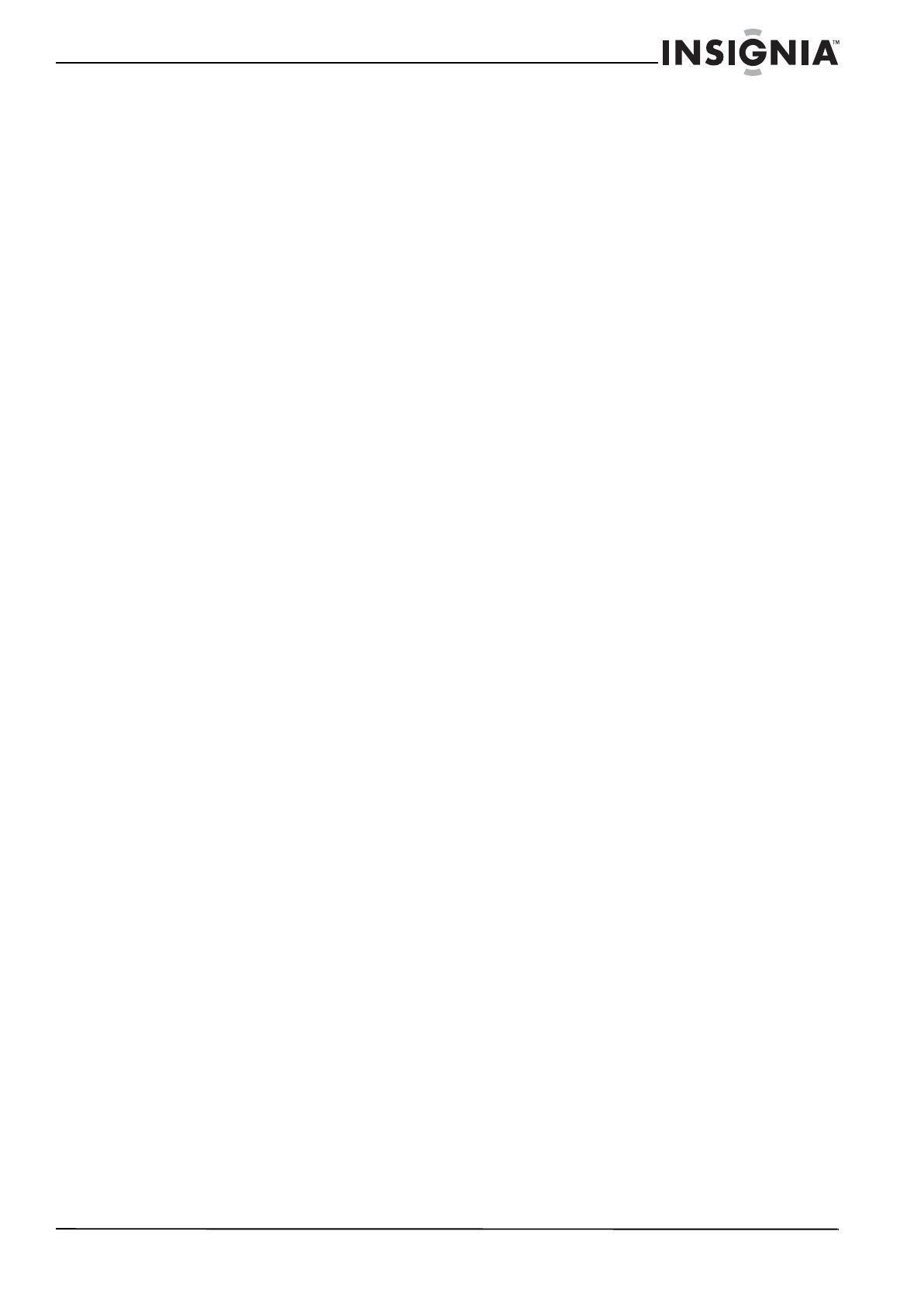
49
www.insigniaproducts.com
Garantía limitada de dos años
Insignia Products (“Insignia”) le garantiza a usted, el comprador
original de este producto NS-P42Q-10A, NS-P501Q-10A o
NS-P502Q-10A nuevo (“Producto”), que éste se encontrará libre
de defectos de material o de mano de obra en su fabricación
original por un periodo de dos (2) años a partir de la fecha de
compra del Producto (“Período de Garantía”). Este Producto
debe ser comprado en un distribuidor autorizado de productos
Insignia y empacado con esta declaración de garantía. Esta
garantía no cubre Productos reconstruidos. Si durante el Período
de Garantía, usted notifica a Insignia de un defecto que requiere
reparación y éste se encuentra cubierto por esta garantía, se
aplicarán los términos de dicha garantía.
¿Cuánto dura la garantía?
El Período de Garantía dura por 2 años (730 días) a partir de la
fecha en que compró el Producto. La fecha de compra se
encuentra impresa en el recibo obtenido al comprar el Producto.
¿Qué es lo que cubre esta garantía?
Durante el Período de Garantía, si un centro de reparación
autorizado de Insignia concluye que la fabricación original del
material o la mano de obra del Producto se encuentran
defectuosos, Insignia (a su exclusiva discreción): (1) reparará el
Producto con repuestos nuevos o reconstruidos; o (2)
reemplazará el Producto sin costo alguno por un producto
nuevo o reconstruido con características similares. Los Productos
y repuestos reemplazados bajo esta garantía se convertirán en
propiedad de Insignia y no serán devueltos. Si se requiere la
reparación de Productos o repuestos después de que se vence el
Período de Garantía, usted deberá pagar por todos los gastos de
mano de obra y repuestos. Esta garantía seguirá vigente
mientras usted sea el dueño de su Producto Insignia durante el
periodo de garantía. La cobertura de la garantía se anula si usted
vende o transfiere el Producto.
¿Cómo se obtiene el servicio de garantía?
Si ha comprado el Producto en una tienda de ventas, lleve su
recibo original y el Producto a la tienda en donde lo compró.
Asegúrese de volver a colocar el Producto en su empaque
original o en un empaque que provea la misma protección que
el original. Si compró el Producto en un sitio Web, envíe por
correo su recibo original y el Producto a la dirección postal
especificada en el sitio Web. Asegúrese de colocar el Producto en
su empaque original o en un empaque que provea la misma
protección que el original.
Para obtener servicio de garantía a domicilio para un televisor
con una pantalla de 30 pulgadas o más, por favor comunicarse al
teléfono: 1-888-BESTBUY. El soporte técnico diagnosticará y
corregirá el problema por teléfono o enviará un técnico
certificado por Insignia a su casa. Si el técnico certificado por
Insignia no puede corregir el problema durante la primera
llamada, se le prestará un televisor Insignia (con el tamaño y las
características determinadas por Insignia) sin costo alguno, hasta
que su televisor sea reparado y regresado. Esta posibilidad se
ofrece únicamente a los compradores de un televisor Insignia
con residencia en los Estados Unidos.
¿En dónde es válida la garantía?
Esta garantía es válida únicamente al comprador original del
Producto en los Estados Unidos, en Canadá y en México.
¿Qué es lo que no cubre la garantía?
Esta garantía no cubre:
• Capacitación del cliente
•Instalación
• Ajustes de configuración
•Daños cosméticos
• Daños debidos a causas de fuerza mayor, tal como rayos
•Accidentes
•Uso inapropiado
•Abuso
•Negligencia
•Uso comercial
• Modificación de alguna parte del Producto, incluyendo la
antena
• Panel de pantalla de plasma dañado por la persistencia de
imágenes estáticas (sin movimiento), mostradas por
periodos prolongados (quemado)
Esta garantía tampoco cubre:
• Daño debido al uso o mantenimiento inapropiado
• Conexión a una fuente de voltaje incorrecta
• Intento de reparación por personal no autorizado por
Insignia para reparar el Producto
• Productos vendidos en el estado en que se encuentran o
con todas sus fallas
• Consumibles, tales como fusibles o baterías
• Productos en los cuales el número de serie asignado en la
fábrica ha sido alterado o removido
EL REEMPLAZO O LA REPARACIÓN ESTIPULADOS BAJO ESTA
GARANTÍA SON SU RECURSO EXCLUSIVO. INSIGNIA NO SERÁ
RESPONSABLE POR DAÑOS INCIDENTALES O CONSECUENTES
DEBIDO AL INCUMPLIMIENTO DE CUALQUIER GARANTÍA
EXPRESA O IMPLÍCITA RELACIONADA CON ESTE PRODUCTO,
INCLUYENDO PERO SIN LIMITARSE A ELLO, LA PÉRDIDA DE
DATOS, LA IMPOSIBILIDAD DE USO DE SU PRODUCTO, LA
PÉRDIDA DE NEGOCIOS O DE GANANCIAS. INSIGNIA PRODUCTS
NO OFRECE NINGUNA OTRA GARANTÍA EXPRESA E IMPLÍCITA
RELACIONADA CON ESTE PRODUCTO, INCLUYENDO PERO SIN
LIMITARSE A, CUALQUIER GARANTÍA IMPLÍCITA Y CONDICIONES
DE COMERCIALIZACIÓN E IDONEIDAD PARA UN USO
PARTICULAR, ESTÁN LIMITADAS EN DURACIÓN AL PERÍODO DE
GARANTÍA DECLARADO ANTERIORMENTE Y NINGUNA
GARANTÍA YA SEA EXPRESA O IMPLÍCITA SE APLICARÁ DESPUÉS
DEL PERÍODO DE GARANTÍA. ALGUNOS ESTADOS, PROVINCIAS Y
JURISDICCIONES NO PERMITEN RESTRICCIONES EN CUANTO A
LA DURACIÓN DE UNA GARANTÍA IMPLÍCITA, ASÍ QUE LA
RESTRICCIÓN ANTERIOR PUEDE NO APLICARSE EN SU CASO.
ESTA GARANTÍA LE DA DERECHOS LEGALES ESPECÍFICOS, Y
USTED PUEDE POSEER OTROS DERECHOS QUE VARÍAN DE
ESTADO A ESTADO, O DE PROVINCIA A PROVINCIA.
Comuníquese con Insignia:
Para servicio al cliente favor llamar al 1-877-467-4289
www.insigniaproducts.com
Distribuido por Best Buy Purchasing, LLC
7601 Penn Avenue South, Richfield, Minnesota, 55423-3645
E.U.A.
©2009 Best Buy Enterprise Services, Inc.
Todos los derechos reservados INSIGNIA es una marca comercial
de Best Buy Enterprise Services, Inc. registrada en algunos países.
Todos los otros productos y los nombres de marca son marcas
comerciales de sus respectivos dueños.

50
www.insigniaproducts.com

51
www.insigniaproducts.com

TM
www.insigniaproducts.com (877) 467-4289
Distribuido por Best Buy Purchasing, LLC
7601 Penn Avenue South, Richfield, MN 55423-3645 E.U.A.
© 2009 Best Buy Enterprise Services, Inc. todos los derechos reservados. INSIGNIA es una marca comercial de Best Buy Enterprise Services, Inc. registrada en algunos
países. Todos los otros productos y los nombres de marca son marcas comerciales de sus respectivos dueños.
ESPAÑOL
09-0100
Transcripción de documentos
GUÍA DEL USUARIO Televisores de plasma de 40" 720p, 50" 720P, 50" 1080p NS-P42Q-10A, NS-P501Q-10A, NS-P502Q-10A Contents SEGURIDAD PARA LOS NIÑOS . . . . . . . . . . . . . . . . . . . . . . . . . . . . . . . . . . . . . . . . . . 1 Instrucciones importantes de seguridad . . . . . . . . . . . . . . . . . . . . . . . . . . . . . . . . 2 Advertencias . . . . . . . . . . . . . . . . . . . . . . . . . . . . . . . . . . . . . . . . . . . . . . . . . . . . . . . . . . . . . . . . . . . 2 Precauciones . . . . . . . . . . . . . . . . . . . . . . . . . . . . . . . . . . . . . . . . . . . . . . . . . . . . . . . . . . . . . . . . . . . 3 Introducción . . . . . . . . . . . . . . . . . . . . . . . . . . . . . . . . . . . . . . . . . . . . . . . . . . . . . . . . . . . 4 Instalación de la base o soporte para montaje en pared . . . . . . . . . . . . . . . . . 4 Instalación de la base . . . . . . . . . . . . . . . . . . . . . . . . . . . . . . . . . . . . . . . . . . . . . . . . . . . . . . . . . . . 4 Fijación de su televisor a una pared o gabinete . . . . . . . . . . . . . . . . . . . . . . . . . . . . . . . . . . 5 Instalación de un soporte para montaje en pared . . . . . . . . . . . . . . . . . . . . . . . . . . . . . . . . 6 Componentes del televisor . . . . . . . . . . . . . . . . . . . . . . . . . . . . . . . . . . . . . . . . . . . . . 6 Accesorios . . . . . . . . . . . . . . . . . . . . . . . . . . . . . . . . . . . . . . . . . . . . . . . . . . . . . . . . . . . . . . . . . . . . . 6 Paño de limpieza . . . . . . . . . . . . . . . . . . . . . . . . . . . . . . . . . . . . . . . . . . . . . . . . . . . . . . . . . . . . . . . 7 Vista frontal . . . . . . . . . . . . . . . . . . . . . . . . . . . . . . . . . . . . . . . . . . . . . . . . . . . . . . . . . . . . . . . . . . . . 7 Vista posterior . . . . . . . . . . . . . . . . . . . . . . . . . . . . . . . . . . . . . . . . . . . . . . . . . . . . . . . . . . . . . . . . . . 8 Control remoto . . . . . . . . . . . . . . . . . . . . . . . . . . . . . . . . . . . . . . . . . . . . . . . . . . . . . . . . . . . . . . . . . 8 Uso del control remoto . . . . . . . . . . . . . . . . . . . . . . . . . . . . . . . . . . . . . . . . . . . . . . . . . 9 Instalación de las pilas del control remoto . . . . . . . . . . . . . . . . . . . . . . . . . . . . . . . . . . . . . . . 9 Orientación del control remoto . . . . . . . . . . . . . . . . . . . . . . . . . . . . . . . . . . . . . . . . . . . . . . . . 10 Programación de un control remoto universal para que funcione con su televisor 10 Haciendo las conexiones . . . . . . . . . . . . . . . . . . . . . . . . . . . . . . . . . . . . . . . . . . . . . .10 Conexión de la alimentación . . . . . . . . . . . . . . . . . . . . . . . . . . . . . . . . . . . . . . . . . . . . . . . . . . . 10 Instalación del núcleo de ferrita . . . . . . . . . . . . . . . . . . . . . . . . . . . . . . . . . . . . . . . . . . . . . . . . 10 Conexión de una antena de exteriores . . . . . . . . . . . . . . . . . . . . . . . . . . . . . . . . . . . . . . . . . 11 Conexión de TV por cable . . . . . . . . . . . . . . . . . . . . . . . . . . . . . . . . . . . . . . . . . . . . . . . . . . . . . . 11 Conexión de TV por satélite por medio de una caja de TV por satélite . . . . . . . . . . . 12 Conexión de una videograbadora . . . . . . . . . . . . . . . . . . . . . . . . . . . . . . . . . . . . . . . . . . . . . . 12 Conexión de una videocámara o una consola de videojuegos . . . . . . . . . . . . . . . . . . . 13 Conexión de un equipo con HDMI . . . . . . . . . . . . . . . . . . . . . . . . . . . . . . . . . . . . . . . . . . . . . 13 Conexión de un equipo con DVI . . . . . . . . . . . . . . . . . . . . . . . . . . . . . . . . . . . . . . . . . . . . . . . . 14 Conexión de un equipo con video de componentes . . . . . . . . . . . . . . . . . . . . . . . . . . . . 14 Conexión de una computadora usando DVI . . . . . . . . . . . . . . . . . . . . . . . . . . . . . . . . . . . . 15 Conexión de un amplificador de audio digital . . . . . . . . . . . . . . . . . . . . . . . . . . . . . . . . . . 15 Conexión a un amplificador de audio analógico . . . . . . . . . . . . . . . . . . . . . . . . . . . . . . . . 15 Encendido de su televisor por primera vez . . . . . . . . . . . . . . . . . . . . . . . . . . . . .16 Funcionamiento básico . . . . . . . . . . . . . . . . . . . . . . . . . . . . . . . . . . . . . . . . . . . . . . .18 Encendido o apagado de su televisor . . . . . . . . . . . . . . . . . . . . . . . . . . . . . . . . . . . . . . . . . . . 18 Selección de la fuente de entrada de video . . . . . . . . . . . . . . . . . . . . . . . . . . . . . . . . . . . . . 18 Introducción a los menús de pantalla . . . . . . . . . . . . . . . . . . . . . . . . . . . . . . . . . . . . . . . . . . 19 Navegación de los menús . . . . . . . . . . . . . . . . . . . . . . . . . . . . . . . . . . . . . . . . . . . . . . . . . . . . . . 19 Selección de un canal . . . . . . . . . . . . . . . . . . . . . . . . . . . . . . . . . . . . . . . . . . . . . . . . . . . . . . . . . . 20 Ajuste del volumen . . . . . . . . . . . . . . . . . . . . . . . . . . . . . . . . . . . . . . . . . . . . . . . . . . . . . . . . . . . . 20 Visualización de información adicional . . . . . . . . . . . . . . . . . . . . . . . . . . . . . . . . . . . . . . . . . 20 Ajuste de la imagen . . . . . . . . . . . . . . . . . . . . . . . . . . . . . . . . . . . . . . . . . . . . . . . . . . .20 Ajuste de la imagen del televisor . . . . . . . . . . . . . . . . . . . . . . . . . . . . . . . . . . . . . . . . . . . . . . . 20 www.insigniaproducts.com i Contents Ajuste de la configuración avanzada de imagen . . . . . . . . . . . . . . . . . . . . . . . . . . . . . . . . 21 Mejoramiento de la imagen proveniente de una consola de videojuegos . . . . . . . . 23 Ajuste de la imagen de la computadora . . . . . . . . . . . . . . . . . . . . . . . . . . . . . . . . . . . . . . . . 23 Uso del modo de ahorro de energía . . . . . . . . . . . . . . . . . . . . . . . . . . . . . . . . . . . . . . . . . . . . 24 Ajuste del sonido . . . . . . . . . . . . . . . . . . . . . . . . . . . . . . . . . . . . . . . . . . . . . . . . . . . . . .24 Ajuste del sonido . . . . . . . . . . . . . . . . . . . . . . . . . . . . . . . . . . . . . . . . . . . . . . . . . . . . . . . . . . . . . . 24 Cambio de los ajustes de canales . . . . . . . . . . . . . . . . . . . . . . . . . . . . . . . . . . . . . .25 Búsqueda automática de canales . . . . . . . . . . . . . . . . . . . . . . . . . . . . . . . . . . . . . . . . . . . . . . 25 Eliminación de canales codificados de la lista de canales . . . . . . . . . . . . . . . . . . . . . . . . 26 Abertura de la lista de canales . . . . . . . . . . . . . . . . . . . . . . . . . . . . . . . . . . . . . . . . . . . . . . . . . . 27 Sintonización fina de un canal analógico . . . . . . . . . . . . . . . . . . . . . . . . . . . . . . . . . . . . . . . 27 Reservación de programas . . . . . . . . . . . . . . . . . . . . . . . . . . . . . . . . . . . . . . . . . . . . . . . . . . . . . 28 Modificación de una reservación . . . . . . . . . . . . . . . . . . . . . . . . . . . . . . . . . . . . . . . . . . . . . . . 28 Ocultar canales . . . . . . . . . . . . . . . . . . . . . . . . . . . . . . . . . . . . . . . . . . . . . . . . . . . . . . . . . . . . . . . . 29 Configuración de una lista de canales favoritos . . . . . . . . . . . . . . . . . . . . . . . . . . . . . . . . . 29 Visualización de un canal favorito . . . . . . . . . . . . . . . . . . . . . . . . . . . . . . . . . . . . . . . . . . . . . . 30 Verificación de la intensidad de la señal de DTV . . . . . . . . . . . . . . . . . . . . . . . . . . . . . . . . . 30 Ajuste de los controles de los padres . . . . . . . . . . . . . . . . . . . . . . . . . . . . . . . . . . .31 Configuración o cambio de la contraseña . . . . . . . . . . . . . . . . . . . . . . . . . . . . . . . . . . . . . . 31 Activación y desactivación del control de los padres . . . . . . . . . . . . . . . . . . . . . . . . . . . . 31 Desbloqueo temporal de un canal . . . . . . . . . . . . . . . . . . . . . . . . . . . . . . . . . . . . . . . . . . . . . 32 Ajuste de los niveles del control de los padres de EE. UU. . . . . . . . . . . . . . . . . . . . . . . . . 32 Ajuste de los niveles de películas . . . . . . . . . . . . . . . . . . . . . . . . . . . . . . . . . . . . . . . . . . . . . . . 33 Configuración de las niveles de clasificación de TV canadiense . . . . . . . . . . . . . . . . . . 34 Descarga de información de clasificación . . . . . . . . . . . . . . . . . . . . . . . . . . . . . . . . . . . . . . . 35 Uso de subtítulos optativos . . . . . . . . . . . . . . . . . . . . . . . . . . . . . . . . . . . . . . . . . . . .36 Visualización de subtítulos optativos . . . . . . . . . . . . . . . . . . . . . . . . . . . . . . . . . . . . . . . . . . . 36 Selección del modo de subtítulos optativos . . . . . . . . . . . . . . . . . . . . . . . . . . . . . . . . . . . . 36 Personalización del estilo de los subtítulos optativos de DTV . . . . . . . . . . . . . . . . . . . . 37 Ajuste de la configuración de la hora . . . . . . . . . . . . . . . . . . . . . . . . . . . . . . . . . . .38 Ajuste del reloj . . . . . . . . . . . . . . . . . . . . . . . . . . . . . . . . . . . . . . . . . . . . . . . . . . . . . . . . . . . . . . . . 38 Configuración de la zona horaria . . . . . . . . . . . . . . . . . . . . . . . . . . . . . . . . . . . . . . . . . . . . . . . 39 Activación o desactivación del horario de verano . . . . . . . . . . . . . . . . . . . . . . . . . . . . . . . 39 Ajuste del temporizador de apagado automático . . . . . . . . . . . . . . . . . . . . . . . . . . . . . . . 40 Ajuste del temporizador de encendido . . . . . . . . . . . . . . . . . . . . . . . . . . . . . . . . . . . . . . . . . 40 Ajuste de la configuración del menú . . . . . . . . . . . . . . . . . . . . . . . . . . . . . . . . . . .41 Selección del idioma del menú . . . . . . . . . . . . . . . . . . . . . . . . . . . . . . . . . . . . . . . . . . . . . . . . . 41 Etiquetando una fuente de entrada . . . . . . . . . . . . . . . . . . . . . . . . . . . . . . . . . . . . . . . . . . . . 42 Restableciendo la opción Plug and Play . . . . . . . . . . . . . . . . . . . . . . . . . . . . . . . . . . . . . . . . 42 Restauración de los ajustes a los valores predefinidos . . . . . . . . . . . . . . . . . . . . . . . . . . . 43 Actualización del software del televisor . . . . . . . . . . . . . . . . . . . . . . . . . . . . . . . .43 Mantenimiento . . . . . . . . . . . . . . . . . . . . . . . . . . . . . . . . . . . . . . . . . . . . . . . . . . . . . . .44 Limpieza del gabinete del televisor . . . . . . . . . . . . . . . . . . . . . . . . . . . . . . . . . . . . . . . . . . . . 44 Limpieza de la pantalla del televisor . . . . . . . . . . . . . . . . . . . . . . . . . . . . . . . . . . . . . . . . . . . . 44 Localización y corrección de fallas . . . . . . . . . . . . . . . . . . . . . . . . . . . . . . . . . . . . .44 Especificaciones . . . . . . . . . . . . . . . . . . . . . . . . . . . . . . . . . . . . . . . . . . . . . . . . . . . . . . .45 Modos de pantalla de computadora . . . . . . . . . . . . . . . . . . . . . . . . . . . . . . . . . . .46 Avisos legales . . . . . . . . . . . . . . . . . . . . . . . . . . . . . . . . . . . . . . . . . . . . . . . . . . . . . . . . .48 Garantía limitada de dos años . . . . . . . . . . . . . . . . . . . . . . . . . . . . . . . . . . . . . . . . .49 ii www.insigniaproducts.com f SEGURIDAD PARA LOS NIÑOS Como y dónde usa su televisor de pantalla plana hace toda la diferencia Al mismo tiempo que disfrute de su nuevo producto, recuerde estos consejos de seguridad ¿De qué se trata? La experiencia de entretenimiento del cine en casa es una tendencia que se desarrolla cada día más, y televisores de tamaños grandes se venden muy bien. Sin embargo, los televisores no se colocan siempre sobre las bases adecuadas, o no se instalan de acuerdo con las recomendaciones del fabricante. Nuestra compañía y la industria de los productos electrónicos de consumo se han comprometido a hacer del entretenimiento en casa algo agradable y seguro. Los televisores que se colocan de forma inadecuada en tocadores, libreros, estantes, escritorios, altavoces, baúles o carros pueden voltearse causando lesiones. La seguridad primera • • • • • • Un tamaño de base para televisor no puede acomodar todos los modelos. Use solamente una base para televisor recomendada para el peso de su televisor. Lea cuidadosamente y entienda las instrucciones que se incluyen para un uso adecuado de este producto. No deje los niños subir sobre el mueble del sistema de entretenimiento ni jugar con él o el televisor. No coloque televisores sobre muebles que se pueden usar cómo escalón, tal cómo una cómoda. Recuerde que los niños pueden emocionarse cuando ven un programa, especialmente con un televisor de tamaño grande. Asegúrese de colocar o instalar el televisor en un lugar donde no se pueda empujarlo, jalarlo o hacerlo caer. Asegúrese de encaminar todos los cables de manera que niños curiosos no los puedan jalar o agarrar. Montaje en pared Si decide montar su televisor en la pared, siempre recuerde: • Un tamaño de soporte de montaje en pared no puede acomodar todos los modelos. Use solamente un soporte de montaje en pared adaptado al peso de su televisor y que está recomendado por el fabricante del televisor, este manual, o por un laboratorio independiente como adecuado para su televisor. • Siga todas las instrucciones suministradas por los fabricantes del televisor y del soporte de pared. • En caso de duda sobre su habilidad de instalar su televisor en pared, llame a un instalador profesional. • Asegúrese de que la pared donde se instalará el televisor es la adecuada. Ciertos soportes de montaje en pared no están diseñados para el montaje en una pared adosada a vigas de acero o bloques de hormigón ligero. Si no está seguro, llame a un instalador profesional. • Los televisores pueden pesar bastante. Se necesita por lo menos dos personas para una instalación en pared segura. www.insigniaproducts.com 1 Instrucciones importantes de seguridad CUIDADO RIESGO DE CHOQUE ELÉCTRICO NO ABRIR Este símbolo indica que voltaje peligroso que puede constituir un riesgo de choque eléctrico se encuentra presente dentro de su televisor. Esta etiqueta se encuentra ubicada en la parte posterior de su televisor. Este símbolo indica que hay instrucciones importantes de operación y mantenimiento en la literatura que acompaña a su televisor. 1 2 3 4 5 6 7 8 9 10 11 12 13 2 Lea estas instrucciones. Conserve estas instrucciones. Preste atención a todas las advertencias. Siga todas las instrucciones. No utilice este aparato cerca del agua. Limpie únicamente con un paño seco. No bloquee ninguna abertura de ventilación. Instale de acuerdo a las instrucciones del fabricante. No instale la unidad cerca de fuentes de calor tales como radiadores, estufas u otros aparatos (por ejemplo amplificadores) que produzcan calor. No anule el propósito de seguridad del enchufe polarizado o con conexión a tierra. Un enchufe polarizado tiene dos clavijas planas, una más ancha que la otra. Un enchufe del tipo de conexión a tierra tiene dos espigas y una tercera clavija de tierra. La espiga ancha o tercera clavija se proporcionan para su seguridad. Si el enchufe proporcionado no entra en el tomacorriente, consulte con un electricista para reemplazar el tomacorriente obsoleto. Evite caminar sobre el cable de alimentación o que este sea aplastado especialmente en los enchufes, los receptáculos y el punto donde éste sale del aparato. Se deben utilizar únicamente los aditamentos/accesorios especificados por el fabricante. Usar solamente con carros, trípodes, plataformas, o mesas especificadas por el fabricante o que se vendan con el producto. Cuando se usa un carro, debe tener S3125A precaución al mover la combinación del carro/sistema de parlantes para evitar lesionarse si el sistema se da vuelta. Desconecte este aparato durante tormentas de rayos o cuando no se utilice por un periodo de tiempo extendido. 14 Remita todas las reparaciones a personal de servicio calificado. La reparación se requiere cuando el aparato ha sido dañado de cualquier manera, como cuando se ha dañado el cable de corriente o el enchufe, o se ha derramado líquido u objetos han caído dentro del aparato, o el aparato ha sido expuesto a la lluvia o humedad, cuando éste no funcione normalmente o cuando se ha caído. 15 El tomacorriente de pared es el dispositivo de desconexión. El enchufe deberá permanecer listo para ser operado. 16 Un aparato con enchufe con conexión a tierra con tres espigas es un aparato de clase I. Aparatos de clase I que necesiten estar conectados a tierra para prevenir un posible choque eléctrico. Asegúrese de conectar el aparato de clase I a un tomacorriente con conexión a tierra de tres espigas. 17 Las pilas del control remoto no deben ser expuestas al calor excesivo tal como la luz del sol, el fuego, etc. 18 Este aparato no debe exponerse a goteo o salpicaduras y no deben colocarse objetos llenos de líquidos, tal como vasijas, sobre el aparato. Advertencias Peligro de choque eléctrico Para reducir el riesgo de incendio o choque eléctrico, no remueva ninguna cubierta ni exponga el equipo a la lluvia o la humedad. En el interior no hay piezas que requieran mantenimiento por el usuario. Para realizar reparaciones acuda a técnicos de servicio calificado. Rayos Para protección adicional del receptor del equipo durante una tormenta eléctrica, o cuando se deje sin supervisión o sin usar por largos periodos de tiempo, desconéctelo del tomacorriente y desconecte la antena o el sistema de cable. Esto ayudará a evitar daños a su equipo y lesiones personales debidos a rayos o sobretensiones en las líneas de alimentación. Líneas de alto voltaje Un sistema de antena externa no debe de ubicarse en las inmediaciones de líneas de corriente u otros circuitos de luz eléctrica o de energía, o donde pueda caer sobre dichos circuitos o líneas de corriente. Al instalar un sistema de antena exterior, se debe tener cuidado extremo para no tocar los circuitos o líneas de alimentación ya que el contacto con ellos podría ser fatal. Manejo del panel LCD • La pantalla de su televisor está hecha de vidrio. No deje caer su televisor ni golpee, sacuda o aplique presión fuerte al panel LCD. Si la pantalla se quiebra, tenga cuidado al recoger el vidrio quebrado. • Si se quiebra el panel LCD, asegúrese de no tocar el líquido dentro del panel. Esto podría causar inflamación de la piel. www.insigniaproducts.com • Si el líquido entra en su boca, haga gárgaras inmediatamente, enjuague y consulte con su doctor. También, si el líquido entra en sus ojos o toca su piel, consulte con su doctor después de enjuagarse por lo menos por 15 minutos o más con agua limpia. Piezas de repuesto Cuando se necesiten repuestos, asegúrese de que el técnico de reparación use repuestos especificados por el fabricante o que tengan las mismas características que la pieza original. Las substituciones no autorizadas pueden resultar en incendio, choque eléctrico, lesiones personales u otros peligros. Conexión a tierra de la antena exterior Si una antena externa o un sistema de cable están conectados al televisor, asegúrese de que la antena o el sistema de cable están conectados a tierra, para proveer una protección contra sobre voltajes y la acumulación de cargas estáticas. El artículo 810 del código nacional eléctrico, ANSI/NFPA N.º 70-1984 proporciona información con respecto a la correcta conexión a tierra del poste y de la estructura de soporte, la conexión a tierra del alambre principal de una unidad de descarga de antena, el tamaño de los conductores de la conexión a tierra, la ubicación de la unidad de descarga de antena, la conexión a los electrodos de conexión a tierra y los requisitos para el electrodo de conexión a tierra. Verificación de seguridad Después de completar la revisión o reparación de este equipo, pídale al técnico de servicio que realice verificaciones de seguridad rutinarias para determinar que el televisor se encuentra en perfecto estado de funcionamiento. 1 2 3 Fuente de alimentación 4 Su televisor debe funcionar únicamente con el tipo de fuente de alimentación indicada en la etiqueta de marca. Si no está seguro del tipo de fuente de alimentación en su casa, consulte con el vendedor del producto o la compañía local de energía. Precauciones Daños que requieren reparación Desconecte este televisor del tomacorriente y encomiende su reparación a personal calificado bajo las siguientes condiciones: • Cuando el cable de alimentación o el enchufe esté dañado o expuesto. • Si se ha derramado líquido u objetos han caído dentro de su televisor. • Si el televisor ha sido expuesto a la lluvia o al agua. • Si su televisor no funciona normalmente aún siguiendo las instrucciones de operación. Ajuste únicamente los controles que se describen en las instrucciones de operación, ya que el ajuste incorrecto de otros controles puede resultar en daño y frecuentemente requerirá trabajo intensivo de un técnico calificado para restaurar la operación normal del televisor. • Si su televisor se ha caído o dañado de cualquier forma. • Cuando su televisor exhiba un cambio significativo en el rendimiento. 5 7 6 1 Cable conductor de entrada de antena 2 Abrazadera de tierra 3 Unidad de descarga de antena 4 Conductores de conexión a tierra 5 Abrazaderas de tierra 6 Sistemas de electrodos de tierra para el servicio de alimentación eléctrica 7 Equipo de servicio eléctrico Nota para el instalador del sistema CATV El artículo 820 del Código Nacional de Electricidad ANSI/NFPA No. 40 provee pautas para una correcta conexión a tierra. Específicamente, expresa que la conexión a tierra del cable debe estar conectada al sistema de tierra del edificio, tan cerca al punto de entrada del cable como sea práctico. Condensación La humedad se formará en el televisor si se lo mueve de un ambiente fresco a uno cálido o si la temperatura del salón sube repentinamente. Cuando esto sucede, el rendimiento del televisor se verá afectado. Para prevenir esto, deje el televisor en su nuevo ambiente sin usarlo por cerca de una hora antes de encenderlo o asegúrese de que la temperatura ambiente suba gradualmente. La condensación también se puede formar durante el verano si el televisor se expone a la brisa de un aire acondicionado. En esos casos, cambie la ubicación del televisor. Advertencia sobre teléfonos celulares Para evitar interferencia con la imagen y sonido de su televisor, problemas de funcionamiento o aún daño, mantenga sus teléfonos inalámbricos y celulares alejados del televisor. www.insigniaproducts.com 3 Instrucciones de fin de vida útil Su televisor utiliza soldadura de estaño y plomo y una lámpara fluorescente que contiene una pequeña cantidad de mercurio. El desecho de estos materiales puede ser regulado por razones ambientales. Su televisor contiene también materiales que pueden ser reciclados y reutilizados. Para obtener información sobre el desecho o reciclaje, póngase en contacto con sus autoridades locales o la Alianza de Industrias Electrónicas (EIA, por sus siglas en inglés) para localizar un centro de reciclaje en su área. Píxeles inactivos El panel de LCD contiene casi 3 millones de transistores de película fina, que proporcionan una calidad de video excepcionalmente nítida. Ocasionalmente unos cuantos píxeles inactivos pueden aparecer en la pantalla cómo un punto fijo de color azul, verde o rojo. Estos píxeles inactivos no afectan adversamente el rendimiento de su televisor, y no se consideran defectos. Introducción Felicitaciones por su compra de un producto de alta calidad de Insignia. Su NS-P42Q-10A, NS-P501Q-10A o NS-P502Q-10A representa el más moderno diseño de televisores de plasma y está concebido para brindar un rendimiento confiable y sin problemas. Instalación de la base o soporte para montaje en pared Instalación de la base Para instalar la base: Advertencias • Altitud El televisor sólo funcionará normalmente en alturas menores de 6,500 pies. • Calor sobre la parte superior del televisor de plasma El lado superior del producto puede estar caliente después de periodos largos de uso ya que el panel disipa el calor a través del agujero de ventilación en la parte superior. Esto es normal y no representa ningún defecto o falla de operación del producto. Sin embargo, se debe evitar que niños toquen la parte superior del producto. 4 • La pantalla de su televisor es pesada. Se recomiendan dos personas para levantar la pantalla y sostenerla en su lugar. Asegúrese de instalar la base fijamente antes de moverla. La base se podría caer y causar lesiones graves. Siempre guarde su televisor verticalmente. 1 Coloque cuidadosamente el televisor con la pantalla hacia abajo, sobre una superficie acolchonada y limpia para protegerla de daños y rayones. 2 Fije la base a la base con los cuatro tornillos suministrados. www.insigniaproducts.com Fijación de su televisor a una pared o gabinete 2 Inserte un tornillo (no incluido) a la pared o al gabinete donde se montara su televisor. La cabeza del tornillo debe salir 1/4" (6.35 mm). Advertencias • • • • Empujar, jalar o subirse sobre su televisor puede hacer que se caiga resultando en lesiones graves o daño a su televisor. Para mejorar la estabilidad, fije su televisor a la pared con el dispositivo anticaída. Si no cree poder instalar el dispositivo anticaída, póngase en contacto con un instalador profesional. Asegúrese de usar un anclaje de pared para fijar el tornillo en una pared de cartón yeso (drywall), si es necesario. Pared Para fijar su televisor a una pared o gabinete: 1 Instale el dispositivo anticaída a la parte posterior de su televisor con los tornillos M4x16 incluidos. Gabinete 3 Amarre la cuerda del dispositivo anticaída al tornillo en la pared o en el gabinete. Advertencia • • • • www.insigniaproducts.com Instale el televisor cerca de la pared para que no se caiga. Cuando fije el televisor a la pared, amarre la cuerda a nivel del piso o inclinada hacia abajo con motivo de seguridad. Revise la cuerda anticaída frecuentemente para asegurarse que no se ha aflojado. Antes de mover su televisor, afloje la cuerda anticaída. 5 Instalación de un soporte para montaje en pared 3 Instale la cubierta de la base usando dos tornillos (incluidos). Advertencia Este aparato está diseñado para ser soportado por un soporte de montaje en pared listado por UL. Para instalar el soporte para montaje en pared: Advertencia Estas instrucciones de servicio son para uso del personal de servicio calificado solamente. Para reducir el riesgo de peligros, no realice ningún tipo de servicio excepto lo indicado en las instrucciones de operación, a menos que esté calificado para hacerlo. 1 Si la base está instalada, remuévala. 2 En el caso de un kit de montaje en pared de Insignia, instale el soporte de montaje en pared a la parte posterior de su televisor usando cuatro tornillos M8. Montaje en pared Insignia Advertencia • Tornillo • O En el caso de un kit de montaje en pared de una marca que no sea Insignia, instale el soporte de montaje en pared a la parte posterior de su televisor usando cuatro anillos portatornillos (incluidos) y cuatro tornillos M8. • Componentes del televisor Accesorios Asegúrese de que los siguientes accesorios se encuentran en el paquete: Montaje en pared de otra marca Anillo portatornillo Accesorios Control remoto con dos pilas AAA Cable de alimentación Núcleo de ferrita 6 No utilice tornillos más largos que la medida estándar, ya que podrían causar daño al interior de su televisor. En el caso de montajes que no cumplan con las especificaciones para tornillos del estándar VESA, la longitud de los tornillos requeridos podría variar. No utilice tornillos que no cumplen con las especificaciones para tornillos del estándar VESA. No exceda una inclinación de 15° cuando monte su televisor. www.insigniaproducts.com Vista frontal Accesorios Cubierta de la base con tornillos Dispositivo anticaída con tornillo Tornillos de montaje en pared M8 (4) Anillos portatornillo (4) Paño de limpieza # Elemento Descripción 1 Altavoces Emite el sonido de su televisor. Sensor del control 2 remoto Recibe las señales del control remoto. No se debe obstruir. Permite seleccionar la fuente de entrada de video. Para obtener más información, refiérase a la sección “Selección de la fuente de entrada de video” en la página 18. En los menús de pantalla, este botón funciona como el botón de entrar (ENTER) en el control remoto. 3 Botón de ENTRADA Guía del usuario y Quía de instalación rápida 4 Botón de MENÚ Permite acceder al menú de pantalla. 5 Botones VOL+/VOL– Permiten subir o bajar el volumen. Permiten ir al siguiente canal o al anterior en la lista de canales. Para obtener más información, refiérase a la sección “Selección de un canal” en la página 20. Parpadea y se apaga cuando se enciende su televisor. 7 Indicador de encendido Se ilumina color rojo cuando su televisor está encendido. Permite encender o apagar su televisor (modo de suspensión). Cuando su televisor está apagado, todavía fluye corriente dentro de la unidad. Para 8 (encendido) desconectar la alimentación, apague el protector de sobretensión (si se utiliza uno) o desconecte el cable de alimentación. 6 Botones CH Paño de limpieza El paño de limpieza es sólo para limpiar la pantalla del televisor. No use el paño de limpieza para limpiar cualquier otra parte de su televisor. www.insigniaproducts.com /CH 7 Vista posterior Control remoto # Toma Descripción 1 Entrada de alimentación Conecte el cable de alimentación en esta toma. 2 SERVICIO Utilizado únicamente para servicio. SALIDA DE AUDIO 3 DER./IZQ. Conecte un amplificador de audio analógico en estas tomas. Para obtener más información, refiérase a la sección “Conexión a un amplificador de audio analógico” en la página 15. 4 EX-LINK Utilizado únicamente para servicio. 5 ENTRADA DE AUDIO DER./IZQ. PARA DVI ENTRADA HDMI 1/ 6 HDMI 2 (DVI) 7 ANT IN (Entrada de antena) Entrada de componentes 2 (COMPONENT IN 2), PR, PB, Y 8 y audio der./izq. (R-AUDIO-L) Entrada de video AV1 (AV1 IN VIDEO) y audio der./izq/ (R-AUDIO-L) ENTRADA DE COMPONENTES 2 PR, 9 PB, Y y audio izq./der. Conecte el audio de un equipo con DVI en estas tomas. Para obtener más información, refiérase a la sección “Conexión de un equipo con DVI” en la página 14. Conecte un equipo con HDMI en cualquier toma HDMI. Para obtener más información, refiérase a la sección “Conexión de un equipo con HDMI” en la página 13. Conecte un equipo con DVI a la toma de entrada HDMI 2 (HDMI IN 2). Para obtener más información, refiérase a la sección “Conexión de un equipo con DVI” en la página 14. Conecte el cable para una antena de exteriores o TV por cable en esta toma. Para obtener más información, refiérase a la sección “Conexión de una antena de exteriores” en la página 11 o a la sección “Conexión de TV por cable” en la página 11. Conecte un equipo con video de componentes en estas tomas o conecte un equipo con video analógico a la toma Y/VIDEO y a las tomas de audio. Para obtener más información, refiérase a la sección “Conexión de un equipo con video de componentes” en la página 14 o a la sección “Conexión de una videograbadora” en la página 12. Conecte un equipo con video de componentes en estas tomas. Para obtener más información, refiérase a la sección “Conexión de un equipo con video de componentes” en la página 14. Conecte un amplificador de audio digital en esta 10 SALIDA (ÓPTICA) DE AUDIO toma. Para obtener más información, refiérase a la DIGITAL sección “Conexión de un amplificador de audio digital” en la página 15. # Botón 1 ENCENDIDO 2 Números 3 — 4 SILENCIAR 5 VOLUMEN+/VOLUMEN– Permiten subir o bajar el volumen. 6 MENÚ 7 8 Descripción Permite encender o apagar su televisor (modo de suspensión). Cuando su televisor está apagado, todavía fluye corriente dentro de la unidad. Para desconectar la alimentación, apague el protector de sobretensión (si se utiliza uno) o desconecte el cable de alimentación. Permiten cambiar el canal. Para obtener más información, refiérase a la sección “Selección de un canal” en la página 20. Permite seleccionar un sub-canal. Para obtener más información, refiérase a la sección “Selección de un canal” en la página 20. Permite desactivar el sonido. Presione de nuevo para volver a habilitar el sonido. www.insigniaproducts.com Permite acceder al menú de pantalla. En el menú de pantalla, permite seleccionar elementos del menú o ajustar la configuración. # Botón 8 9 10 11 12 13 14 15 Descripción En el menú de pantalla, permite confirmar selecciones o cambios. Permite seleccionar el modo de audio. Se puede MTS seleccionar Stereo (Estéreo), Mono (Monofónico) o SAP (programa de audio secundario). En el menú de pantalla, permite regresar al menú REGRESAR anterior. Permite activar o desactivar los subtítulos optativos. SUBTÍTULOS OPTATIVOS No disponible en el modo de video de componentes o HDMI. Permite seleccionar el modo de imagen. Para obtener IMAGEN más información, refiérase a la sección “Ajuste de la imagen del televisor” en la página 20. Permite seleccionar el tamaño (la relación de aspecto). ZOOM Para obtener más información, refiérase a la sección “Ajuste de la imagen del televisor” en la página 20. Permite mostrar la información. Para obtener más VISUALIZACIÓN información, refiérase a la sección “Visualización de información adicional” en la página 20. Permite seleccionar la fuente de entrada de video. Para obtener más información, refiérase a la sección ENTRADA “Selección de la fuente de entrada de video” en la página 18. ENTRAR 16 REGRESAR Permite sintonizar el último canal visto. 17 CH Permiten ir al siguiente canal o al anterior en la lista de canales. Para obtener más información, refiérase a la sección “Selección de un canal” en la página 20. /CH 18 SALIR Permite cerrar el menú de pantalla. 19 CANAL FAV. Permite seleccionar un canal favorito. Para obtener más información, refiérase a la sección “Visualización de un canal favorito” en la página 30. 20 OPCIÓN Permite mostrar el submenú de la lista de canales. Permite mostrar la lista de canales. Para obtener más información, refiérase a la sección “Búsqueda automática de canales” en la página 25. Permite configurar el temporizador de apagado 22 APAGADO AUTOMÁTICO automático. Para obtener más información, refiérase a la sección “Ajuste del temporizador de encendido” en la página 40. Permite seleccionar el modo de sonido. Para obtener 23 AUDIO más información, refiérase a la sección “Ajuste del sonido” en la página 24. 2 Inserte dos pilas AAA en el compartimiento de pilas. Verifique que los símbolos + y – en las pilas correspondan con los s?bolos + y – en el compartimiento de las pilas. 3 Presione la cubierta del compartimiento de las pilas hasta que encaje en su lugar. 21 LISTA DE CANALES Precauciones • • • Uso del control remoto No se deben exponer las pilas al calor excesivo tal como el de la luz solar, calefactores o fuego. Los químicos de las pilas pueden causar sarpullido. Si las pilas se derraman, limpie el compartimiento de las pilas con un paño. Si los químicos tocan su piel, lávese inmediatamente. Asegúrese de que las pilas están instaladas correctamente. No las queme o las incinere. Notas Instalación de las pilas del control remoto Para instalar las pilas del control remoto: 1 Presione el seguro de la cubierta de las pilas, y levante la cubierta. www.insigniaproducts.com • • • • No combine pilas de diferentes tipos. No combine pilas gastadas y nuevas. Retire las pilas cuando se les acabe la carga. Saque las pilas si el control remoto no se va a usar por un período largo de tiempo. 9 Orientación del control remoto Para apuntar el control remoto: • Apunte el control remoto hacia el sensor de control remoto al frente de su televisor. 2 Siga las instrucciones de su control remoto universal para ingresar el código del televisor que encontró en el paso 1. Consejos • Notas • • • • No exponga el control remoto a choques o líquidos. No use el control remoto en un área con alta humedad. No coloque el control remoto bajo la luz del sol directa. Puede ser que el control remoto no funcione si luz del sol directa o luz fuerte brille sobre el sensor del control remoto. Mueva su televisor o cambie el ángulo en que usa el control remoto. No coloque objetos, tales como gabinetes, entre el control remoto y el sensor del control remoto. Programación de un control remoto universal para que funcione con su televisor Se puede operar su televisor Insignia con un control remoto universal nuevo o existente. Para programar un control remoto universal: 1 Encuentre el código de su control remoto universal al identificar su modelo (o el fabricante y modelo del control remoto de su caja decodificadora) en las tablas a continuación y anote el código numérico que se encuentra debajo. Se usará el código numérico para programar su control remoto para que funcione con su televisor de Insignia. Códigos de televisores Insignia para controles remotos universales (para todos los televisores Insignia fabricados después del 1 de enero, 2007) Fabricantes y modelos de control remotos universales Philips PHDVD5, PH5DSS, PMDVR8, PDVR8 RCA RCU807 One-For-All URC-6690 Sony RM-VL600 115 135 0464 8043 • 3 Si nada funciona, tendrá que usar otro control remoto universal que pueda operar su caja decodificadora y su televisor. Cuatro de dichos controles remotos se listan en la tabla, pero muchos más modelos compatibles se encuentran disponibles en las tiendas. Para obtener más ayuda, llame al soporte técnico de su control remoto universal o al fabricante de su caja decodificadora, o llame al centro de asistencia al cliente de Insignia al 1-877-467-4289. Haciendo las conexiones Conexión de la alimentación Para conectar la alimentación: • Enchufe el cable de alimentación en la toma de alimentación en la parte posterior de su televisor y conecte el otro extremo en un protector contra sobrevoltaje o en un tomacorriente. Si está usando un protector contra sobrevoltaje, asegúrese de que esté encendido. Precauciones • Fabricantes y modelos de cajas decodificadoras Comcast M1057 Dish Network VIP508, VIP622 Motorola DRC800 TIVO Series 3, HD 0463 720 0463 0091 DirectTV RC23 10463 Los códigos para otros controles remotos se encuentran disponibles en línea en: www.insigniaproducts.com/universalcontrolcodes.aspx Consejos • • 10 Si su control remoto universal cuenta con una función de búsqueda de código, realice una búsqueda para identificar un código que funcione con su televisor. Refiérase a las instrucciones de su control remoto universal para obtener más detalles. Si su control remoto universal cuenta con una función de “Aprendizaje”, puede programarlo manualmente usando el control remoto del televisor para "enseñar" los comandos uno a la vez . Refiérase a las instrucciones de su control remoto universal para obtener más detalles. La marca normalmente se encuentra visible en la parte frontal del control remoto universal y el número de modelo se encuentra visible en la parte posterior. Si su control remoto universal no se encuentra en la tabla, refiérase a las instrucciones de su control remoto e intente los códigos para las marcas Orion, Emerson, Memorex, Sansui, Sylvania o Zenith. Puede ser que necesite intentar con varios códigos antes de encontrar uno que funcione. • Verifique que se está usando el tipo de alimentación correcta. Refiérase a la etiqueta en su televisor. Si no piensa usar su televisor por un período largo de tiempo, apague el protector contra sobrevoltaje (si está usando uno) o desenchufe el cable de alimentación del tomacorriente. Instalación del núcleo de ferrita El núcleo de ferrita protege los cables de la interferencia. Para instalar el núcleo de ferrita: • Abra el núcleo de ferrita, deslice los cables en la ranura y cierre el núcleo. www.insigniaproducts.com Conexión de una antena de exteriores Conexión de una antena coaxial 3 Conecte el combinador a la toma de entrada de antena (ANT IN) en la parte posterior de su televisor. ANT IN Para conectar una antena coaxial: 1 Apague su televisor y todos los equipos conectados. 2 Conecte el cable de la antena al toma ANT IN (Entrada de antena) en la parte posterior de su televisor. UHF VHF Conexión de TV por cable Sin una caja de cable Para conectar TV por cable sin una caja de cable: 1 Apague su televisor y todos los equipos conectados. 2 Conecte el cable del servicio de TV por cable a la toma de entrada de antena (ANT IN) en la parte posterior de su televisor. ANT IN Conexión de una antena de dos conductores ANT IN Para conectar una antena de dos conductores: 1 Apague su televisor y todos los equipos conectados. 2 Coloque los alambres de los dos conductores bajo los tornillos de un adaptador de 300-75 Ω (no incluido). Utilice un destornillador para apretar los tornillos. 3 Conecte el adaptador a la toma de entrada de antena (ANT IN) en la parte posterior de su televisor. Nota Ya que su televisor está listo para cable, no se necesita una caja de cable para ver canales de cables sin codificación. Con una caja de TV por cable que decodifica todos los canales Para conectar una caja de TV por cable que decodifique todos los canales: 1 Apague su televisor y todos los equipos conectados. 2 Conecte un cable coaxial a la toma de salida de antena (ANT OUT) en la caja de TV por cable. Esta toma puede estar marcada como ANT OUT (Salida de antena), VHF OUT (Salida de VHF) o OUT (Salida). ANT IN ANT IN ANT OUT 3 Conecte el otro extremo del cable a la toma de la entrada de antena (ANT IN) en la parte posterior de su televisor. Conexión de antenas separadas para VHF y UHF ANT IN Si tiene antenas separadas para VHF y UHF, necesita conectarlas a un combinador (no incluido). Para conectar antenas separadas para VHF y UHF: 1 Apague su televisor y todos los equipos conectados. 2 Conecte los dos cables de las antenas a un combinador (no incluido). 4 Conecte otro cable coaxial entre la toma de la salida de antena (ANT OUT) en la caja de TV por cable y la toma de TV por cable en la pared. UHF VHF www.insigniaproducts.com 11 Conexión de una caja de TV por cable que decodifique algunos canales Si su caja de cable decodifica solamente algunos canales (tal como en los canales de pago), necesitará un divisor de dos vías, un conmutador de RF (A/B) y otros cuatro cable coaxiales. Para conectar una caja de TV por cable que decodifique algunos canales: 1 Apague su televisor y todos los equipos conectados. 2 Desconecte el cable que está conectado a la toma de entrada de cable (cable in) en la caja de cable. Esta toma puede estar marcada como ANT IN (Entrada de antena), VHF IN (Entrada de VHF) o IN (Entrada). 7 Conecte el cuarto cable coaxial entre la toma de salida (OUT) en el conmutador de RF (A/B) y la toma de entrada de antena (ANT IN) en la parte posterior de su televisor. Panel posterior del televisor ANT IN (Entrada de antena) Divisor Caja de cable 8 Mueva el conmutador A/B a la posición A para ver canales sin codificación y a la posición B para ver canales codificados. (Cuando se mueve el conmutador A/B a la posición B, necesitará sintonizar su televisor al canal de salida de la caja de cable, usualmente el 3 ó 4.) Conexión de TV por satélite por medio de una caja de TV por satélite Toma de entrada de cable 3 Conecte este cable a un divisor de dos vías. Cable entrante Divisor 4 Conecte el primer cable coaxial entre la toma de salida (OUTPUT) en el divisor y la toma de entrada (INPUT) en la caja de cable. Caja de cable ENTRADA SALIDA Se puede conectar una caja de TV por satélite usando una conexión HDMI, DVI o de video de componentes. Para obtener más información, refiérase a: • “Conexión de un equipo con HDMI” en la página 13 • “Conexión de un equipo con DVI” en la página 14 • “Conexión de un equipo con video de componentes” en la página 14 Conexión de una videograbadora Para conectar una videograbadora: 1 Apague su televisor y todos los equipos conectados. 2 Si la antena o TV por cable está conectado a su televisor, desconecte el cable de su televisor. 3 Conecte el cable de la antena o del servicio de TV por cable a la toma de entrada de antena (ANT IN) en su videograbadora. SALIDA del divisor 5 Conecte el segundo cable coaxial entre la toma de salida de antena (ANT OUT) en la caja de cable y la toma de entrada B (B–IN) en el conmutador de RF (A/B). Caja de cable ENTRADA SALIDA Divisor A la entrada de antena en la videograbadora Vista posterior del televisor Conmutado r de RF Cable de audio Cable de video De la salida de antena en la videograbadora a la entrada de antena en la parte posterior de su televisor 6 Conecte el tercer cable coaxial a la otra toma de salida (OUT) en el divisor y a la toma de la entrada A (A–IN) en el conmutador de RF (A/B). Divisor Caja de cable 12 Conmutador de RF (A/B) 4 Conecte un cable coaxial (no incluido) a la toma de entrada de antena (ANT IN) en la parte posterior de su televisor y a la toma de salida de antena (ANT OUT) en la parte posterior de la videograbadora. 5 Conecte un cable de video (no incluido) entre la toma de entrada de AV 1 (AV IN 1 (Y/VIDEO)) en la parte posterior de su televisor y a la toma de salida de video (VIDEO OUT) en la parte posterior de la videograbadora. www.insigniaproducts.com 6 Conecte un cable de audio (no incluido) entre las tomas de entrada de AV 1 Audio Der./Izq. (AV IN 1 R-AUDIO-L) en la parte posterior de su televisor y a las tomas de salida de audio (AUDIO OUT) en la videograbadora. Nota Si la videograbadora es monofónica (no estéreo), use un conector en Y para conectarse a las tomas de la entrada de AV 1 Audio Der./Izq. (AV IN 1 R-AUDIO-L) del televisor o conecte el cable de audio a la toma de entrada de AV 1 Der. (AV IN 1 R). 7 Encienda su televisor y luego su videograbadora. Conexión de un equipo con HDMI Para conectar un equipo con HDMI a la parte posterior de su televisor: 1 Apague su televisor y todos los equipos conectados. 2 Conecte un cable HDMI (no incluido) entre la toma de entrada de HDMI 1 [HDMI IN 1] o la entrada de HDMI 2 (DVI) [HDMI IN 2(DVI)] en la parte posterior de su televisor y a la toma de salida de HDMI [HDMI OUT] en el equipo con HDMI. Vista posterior del televisor Conexión de una videocámara o una consola de videojuegos Notas • • La toma de entrada de video de AV 1 (AV IN 1 VIDEO (Y/VIDEO) es la misma que la toma de entrada de video de componentes 1 (COMPONENT IN 1 (Y/VIDEO)) y las tomas de audio der./izq. de AV 1 (AV IN 1 R-AUDIO-L) son las mismas que las de entrada de audio der./izq. de componentes 1 (COMPONENT IN 1 R-AUDIO-L). Si la videocámara o la consola de videojuegos cuenta con una toma de HDMI, la puede conectar a la toma de entrada de HDMI 1 [HDMI IN 1] o la toma de entrada de HDMI 2 (DVI) [HDMI IN 2(DVI)] en la parte posterior de su televisor. Para obtener más información, refiérase a la sección “Conexión de un equipo con HDMI” en la página 13. Cable de HDMI 3 Encienda su televisor y luego el equipo con HDMI. Notas Para conectar una videocámara o una consola de videojuegos: 1 Apague su televisor y todos los equipos conectados. 2 Conecte un cable de video (no incluido) entre la toma de entrada de AV 1 (AV IN 1 (Y/VIDEO)) en la parte posterior de su televisor y a la toma de salida de video de AV (AV VIDEO OUT) en la videocámara. Su televisor podría no emitir sonido y podría mostrar imágenes con color anormal si el equipo con HDMI soporta versiones de HDMI más nuevas que 1.3. Si no hay sonido cuando conecte un equipo con HDMI más antiguo, conecte el equipo a la toma de HDMI 2 (DVI) [HDMI 2(DVI)] y conecte un cable de audio a las tomas de audio der./izq. de DVI [DVI AUDIO IN R-AUDIO-L] en la parte posterior de su televisor. Si esto sucede, póngase en contacto con la compañía que suministró el equipo con HDMI para confirmar la versión de HDMI y solicite una actualización. Los cables de HDMI que no se adhieren a 1.3 podrían causar una imagen parpadeante molesta o ninguna imagen. Vista posterior del televisor Cable de audio Cable de video 3 Conecte un cable de audio (no incluido) entre las tomas de entrada de AV 1 Audio Der./Izq. (AV IN 1 R-AUDIO-L) en la parte posterior de su televisor y a las tomas de salida de audio ( AUDIO OUT) en la videocámara o consola de videojuegos. 4 Encienda su televisor y encienda la videocámara o consola de videojuegos. www.insigniaproducts.com 13 Conexión de un equipo con DVI Conexión de un equipo con video de componentes Nota Cuando se conecte un equipo con DVI, deberá usar la toma de entrada de HDMI 2 (DVI) [HDMI IN 2(DVI)] en la parte posterior de su televisor. No se puede usar la toma de entrada de HDMI 1 (HDMI IN 1). Para conectar un equipo con DVI: 1 Apague su televisor y todos los equipos conectados. 2 Conecte un cable de HDMI/DVI (no incluido) o un adaptador de DVI-HDMI (no incluido) entre la toma de entrada de HDMI 2 (DVI) [HDMI IN 2(DVI)] en la parte posterior de su televisor y la toma de salida de DVI [DVI OUT] en el equipo con DVI. Vista posterior del televisor Nota Asegúrese de conectar el video y el audio a las tomas correspondientes en la misma fila. Por ejemplo, si conecta el video a las tomas de video de la entrada de componentes 1 (COMPONENT IN 1), conecte el audio a las tomas de audio der./izq. de la entrada de componentes 1 (COMPONENT IN 1 R-AUDIO-L). Para conectar un equipo con video de componentes: 1 Apague su televisor y todos los equipos conectados. 2 Conecte un cable de video de componentes (no incluido) entre las tomas de la entrada de componentes 1 (COMPONENT IN 1) o la entrada de componentes 2 (COMPONENT IN 2) en la parte posterior de su televisor y la toma de salida de video de componentes (Component Out) en el equipo con video de componentes. Vista posterior del televisor Cable de audio Cable de HDMI/DVI 3 Conecte un cable de audio (no incluido) entre las tomas de entrada de DVI Audio Der./Izq. (DVI IN AUDIO L/R) en la parte posterior de su televisor y a las tomas de salida de audio de DVI (DVI AUDIO OUT) en la toma del equipo con DVI. 4 Encienda su televisor y luego el equipo con DVI. 14 Cable de audio Cable de video de componentes 3 Conecte un cable de audio (no incluido) entre las tomas de audio izq./der. de la entrada de video de componentes 1 (COMPONENT IN 1 L/R) o las de la entrada de audio izq./der de la entrada de componentes 2 (COMPONENT IN 2 R-AUDIO-L) en la parte posterior de su televisor y las tomas de salida de audio (AUDIO OUT) en el equipo con video de componentes. 4 Encienda su televisor y luego el equipo con video de componentes. www.insigniaproducts.com Conexión de una computadora usando DVI Nota Conexión de un amplificador de audio digital Notas • Si la computadora cuenta con una toma de HDMI, la puede conectar a la toma de entrada de HDMI 1 [HDMI IN 1] o la toma de entrada de HDMI 2 (DVI) [HDMI IN 2(DVI)] en la parte posterior de su televisor. • Para conectar una computadora usando DVI: 1 Conecte un cable de HDMI/DVI (no incluido) entre la toma de entrada de HDMI 2 (DVI) [HDMI IN 2(DVI)] en la parte posterior de su televisor y la toma de DVI en la computadora. • Vista posterior del televisor • Conector estéreo de 3.5 mm a RCA doble Cable de HDMI/DVI 2 Conecte un cable con conector estéreo de 3.5 a RCA doble (no incluido) entre las tomas de la entrada de audio der./izq. de DVI (DVI IN R-AUDIO-L en la parte posterior de su televisor y a la toma de entrada de línea (LINE IN) en la computadora. 3 Encienda su televisor y luego la computadora. Cuando conecte su televisor a un amplificador de audio digital, reduzca el nivel de volumen en su televisor y use los controles del amplificador para ajustar el volumen. Se puede obtener sonido de 5.1 canales cuando el televisor está conectado a un equipo externo que acepte sonido de 5.1 canales. Cuando el receptor (cine en casa) está activado, se puede escuchar la salida de sonido de la toma óptica de su televisor. Cuando el televisor recibe una señal de DTV, su televisor envía sonido de 5.1 canales al receptor de cine en casa. Cuando la fuente es un componente digital como un reproductor de DVD y la fuente está conectada a una toma de HDMI en su televisor, sólo se envía sonido de 2 canales al receptor de cine en casa. Si desea escuchar sonido de 5.1 canales, conecte la toma de audio digital en la fuente directamente a un amplificador o cine en casa, no a su televisor. Para conectar a un amplificador de audio digital: • Conecte un cable óptico de audio digital (no incluido) entre la toma (óptica) de la salida de audio digital [DIGITAL AUDIO OUT (OPTICAL)] en la parte posterior de su televisor y la toma (óptica) de la entrada de audio digital [DIGITAL AUDIO IN (OPTICAL)] en el amplificador. Vista posterior del televisor Cable óptico de audio digital Conexión a un amplificador de audio analógico Nota Cuando conecte su televisor a un amplificador de audio analógico, reduzca el nivel de volumen en su televisor y use los controles del amplificador para ajustar el volumen. Para conectar un amplificador con audio analógico: • Conecte un cable de audio (no incluido) entre las tomas de salida de audio izq./der. (AUDIO OUT L/R) en la parte posterior de su televisor y a las tomas de entrada de audio (AUDIO IN) en el amplificador de audio analógico. www.insigniaproducts.com 15 Encendido de su televisor por primera vez La primera vez que encienda su televisor, se abrirá el asistente de Plug and Play. El asistente de Plug and Play le guía a través de los ajustes básicos incluyendo el idioma del menú, la fuente de la señal de TV, la lista de canales y la hora. Para preparar su televisor: 1 Asegúrese de lo siguiente: • Se instalaron las pilas del control remoto. (Refiérase a la página 9 para más detalles). • Se conectó una antena, TV por cable o TV vía satélite. (Refiérase a las páginas 11 a 12 para más detalles.) • Se conectó el cable de alimentación. (Refiérase a la página 10 para más detalles). 2 Presione el botón (encendido). Aparece la pantalla de introducción de Plug and Play. 4 Presione ENTER (Entrar) para acceder al menú y presione o para resaltar un idioma. Se puede seleccionar English (inglés), French (francés) o Spanish (español). 5 Presione ENTER (Entrar). Aparece la pantalla de seleccione uso casero cuando instale este televisor en su casa (Select Home Use when installing this TV in your home). Plug & Play Select ‘Home Use’ when installing this TV in your home. Store Demo Home Use Nota El modo de demostración para tienda (Store Demo) está diseñado sólo para ser usado en entornos de ventas. Si su televisor se cambia al modo de demostración para tienda (Store Demo), reinicie la opción Plug & Play. Para obtener más información, refiérase a la sección “Restableciendo la opción Plug and Play” en la página 42. Plug & Play Menu Language, Store Demo, Channels, and Time will be set. 6 Presione o para resaltar Home Use (Uso doméstico) y presione ENTER (Entrar). Aparece la pantalla para seleccionar la fuente de antena a memorizar (Select the Antenna source to memorize). Start Nota También puede acceder a estos ajustes desde el menú de pantalla. Presione MENU (Menú) en el control remoto, presione o para resaltar SETUP (Configuración) y presione ENTER (Entrar). Presione o para seleccionar Plug&Play, presione ENTER (Entrar) y presione o para seleccionar el ajuste que desea modificar. 3 Presione ENTER (Entrar). Se abre el menú para ajustar el idioma del menú ( Sets the menu language). Plug & Play Sets the menu language. Menu Language 16 Plug & Play Select the Antenna source to memorize. Air Start Cable Start Auto Start 7 Presione o para resaltar la fuente de señal de TV y presione ENTER (Entrar). Se puede seleccionar Air (antena), Cable (TV por cable) o Auto (ambos antena y TV por cable). Si tiene TV digital por cable, seleccione Auto. : English www.insigniaproducts.com 8 Si selecciona Cable, presione o , o para resaltar el tipo de señal de TV por cable y presione ENTER (Entrar). Se puede seleccionar STD, HRC o IRC para señales analógicas (basadas en antena o sin caja de cable) o para señales digitales. STD es el ajuste más común. Si no sabe que tipo de señal de TV por cable tiene, póngase en contacto con su proveedor de TV por cable. Su televisor comenzará a buscar canales disponibles en su área. La información de canal se guarda en la lista de canales. Los canales codificados no se guardan en la lista. 10 Si se seleccionó Auto, presione o para resaltar: • Off: desactiva la función de horario de verano. • On: activa la función de horario de verano. • Auto: ajusta la función de horario de verano basado en la información de la hora de un canal digital. 11 Presione ENTER (Entrar). Aparece la pantalla para ajustar la zona horaria (Set the time zone). Plug & Play Newfoundland Plug & Play Atlantic Auto Program in Progress. Air : 8 Cable : -- DTV Air : -DTV Cable : -- Eastern Air 11 3% Central Mountain Pacific Stop Nota Para detener la búsqueda, presione ENTER (Entrar). Cuando se termina la búsqueda, aparece la pantalla para ajustar el modo del reloj (Set the Clock Mode). ▼ 12 Presione o para resaltar una zona horaria y presione ENTER (Entrar). Si recibe una señal de canal digital, la zona horaria se selecciona automáticamente. 13 Presione ENTER (Entrar). Se abre la pantalla Enjoy your TV (Disfrute de su televisor). Plug & Play Plug & Play Sets the Clock Mode. Enjoy your TV. Clock Mode : Auto OK 9 Presione ENTER (Entrar) y presione o para resaltar Auto (para ajustar la hora automáticamente usando información de la hora en un canal digital) o Manual (para ajustar manualmente la hora) y presione ENTER (Entrar). Si se selecciona Auto, aparecerá la pantalla para ajustar el horario de verano (Set to daylight saving time). 14 Presione ENTER (Entrar). Su televisor se encuentra listo para ser usado. Nota Si desea reiniciar la opción de Plug & Play, refiérase a “Restableciendo la opción Plug and Play” en la página 42. Plug & Play Sets the Clock Mode. Clock Mode : Auto Auto Manual Si se selecciona Manual, aparecerá la pantalla para ajustar la fecha y hora actual (Set current date and time). Para obtener más información sobre como ajustar la hora manualmente, refiérase a “Ajuste del reloj” en la página 38. www.insigniaproducts.com 17 Funcionamiento básico 2 Presione o para resaltar Input y presione ENTER (Entrar) para acceder al menú de entradas (Input). Se resaltará la lista de fuentes (Source List). Nota A menos que se especifique de otra forma, todas las tareas en esta sección asumen el uso del control remoto. Encendido o apagado de su televisor Setup Input Para encender y apagar su televisor: 1 Verifique que el cable de alimentación esté conectado a su televisor y a un protector de sobrevoltaje o tomacorriente eléctrico. Si está usando un protector contra sobrevoltaje, asegúrese de que esté encendido. 2 Presione (encendido) para encender su televisor. 3 Presione nuevamente (encendido) para apagar su televisor. Su televisor ingresará al modo de suspensión. Source List Edit Name 3 Presione ENTER (Entrar) para abrir la lista de fuentes (Source List). Advertencia Cuando su televisor está apagado, todavía fluye corriente dentro de la unidad. Para desconectar completamente la alimentación, apague el protector de sobretensión o desenchufe el cable de alimentación. Source List ▲ TV Selección de la fuente de entrada de video ▼ Para seleccionar la fuente de entrada de video: • Presione INPUT (Entrada) una o más veces para seleccionar: • TV (Televisor) • AV • Component1 (Componentes 1) • Component2 (Componentes 2) • HDMI1 • HDMI2/DVI También se puede seleccionar la fuente de entrada de video en el menú de pantalla. Para seleccionar la fuente de entrada de video en el menú de pantalla: 1 Presione el botón de menú (MENU). Se abre el menú de pantalla. Picture Sound : Standard Contrast : 95 Brightness : 45 Channel Sharpness : 50 Setup Color : 50 Tint (G/R) : G50/R50 Input 18 Mode AV ---- Component1 ---- Component2 ---- HDMI1 ---- HDMI2/DVI- 4 Presione o para resaltar una fuente de entrada de video. Se pueden elegir sólo los equipos externos que están conectados al televisor. En la lista de fuentes (Source List), las fuentes de entrada de video que tiene equipos conectados se resaltarán y se ordenarán en la parte de arriba. Las fuentes de entrada de video que no tienen equipos conectados se ordenan al final. 5 Presione el botón de entrar (ENTER) para confirmar su selección. 6 Presione RETURN para regresar al menú anterior o presione EXIT (Salir) para cerrar el menú. www.insigniaproducts.com Introducción a los menús de pantalla Menú de ajustes (Setup) Menú de imagen (Picture) Channel Picture Mode : Standard Contrast : 95 Brightness : 45 Channel Sharpness : 50 Setup Color : 50 Tint (G/R) : G50/R50 Sound Input Setup Plug & Play Input Language : English Time Game Mode : Off V-Chip Caption Energy Saving : Off Menú de entradas (Input) Menú de sonido (Sound) Setup Picture Input Sound Mode Channel Equalizer Setup Input : Custom Source List Edit Name SRS TruSurround HD : Off Preferred Language : English Multi-Track Sound : Stereo Auto Volume : Off Speaker Select : TV Speaker Navegación de los menús Menú de canales (Channel) Sound Channel Antenna Setup Auto Program Input Clear Scrambled Channel Channel List Fine Tune Signal Strength : Air Para navegar los menús de pantalla: 1 Presione MENU (Menú) para abrir el menú de pantalla. 2 Presione o para resaltar un menú y presione ENTER (Entrar) para acceder al menú. Se puede seleccionar Picture (Imagen), Sound (Sonido), Channel (Canal), Setup (Configuración) o Input (Entrada). 3 Presione o para resaltar una opción y presione ENTER (Entrar) para acceder a la opción. 4 Presione o , o para resaltar un ajuste o ajustar la opción y presione ENTER (Entrar) para confirmar. 5 Presione RETURN (Regresar) para regresar al menú anterior o presione EXIT (Salir) para cerrar el menú. www.insigniaproducts.com 19 Selección de un canal Para seleccionar un canal: • Presione CH o CH para ir al canal adyacente superior o inferior en la lista de canales. • Presione los botones numéricos para seleccionar directamente un canal. Por ejemplo, si quiere ver el canal 27, presione 2 y presione 7. Su televisor sintonizará el canal en unos cuantos segundos. Si quiere sintonizar ese canal más rápido, ingrese el número de canal y presione ENTER (Entrar). • Presione RECALL (Regresar) para ir al último canal visto. • Presione los botones numéricos de un canal principal de DTV, presione — y presione el número de un subcanal de DTV para ir a un subcanal digital (si está disponible). Por ejemplo, para ir al subcanal 1 del canal principal 7, presione 7, — y 1. Ajuste de la imagen Nota A menos que se especifique de otra forma, todas las tareas en esta sección asumen el uso del control remoto. Ajuste de la imagen del televisor Para ajustar la imagen: 1 Presione el botón de menú (MENU). Se abrirá el menú de pantalla con el menú de imagen (Picture) resaltado. Picture Sound Notas • • En el modo de cable, HD aparece si su televisor recibe una señal digital de alta definición. SD aparece si su televisor recibe una señal de definición estándar. Se pueden presionar los botones numéricos para ir a un canal que se omitió durante la búsqueda de canales. Mode : Standard Contrast : 95 Brightness : 45 Channel Sharpness : 50 Setup Color : 50 Tint (G/R) : G50/R50 Input Ajuste del volumen Para ajustar el volumen: • Presione VOL – o VOL + para subir o bajar el volumen. • Presione MUTE para silenciar el sonido. Presione MUTE (Silenciar) nuevamente (o presione VOL– o VOL+) para volver a activar el sonido. 2 Presione ENTER (Entrar) para acceder al menú de imagen (Picture). 3 Presione o para resaltar una opción y presione ENTER (Entrar) para acceder a la opción. Nota Podría tener que presionar las opciones. Visualización de información adicional Para mostrar información adicional: 1 Presione el botón de visualización (DISPLAY). Su televisor muestra la información de estado, tal como el número de canal, el tipo de sonido y los parámetros de la imagen y del sonido. TV #1 DTV Air 13-1 Fri, Dec 19 2:05 am Dolby Digital M. Spillane’s Mike Hammer 1:55 am - 2:55 am Bonocrunch para ver todas Se puede seleccionar: • Mode: selecciona el modo de imagen. Se puede seleccionar: • Dynamic (Dinámico): selecciona una imagen de alta definición para ambientes brillantes. • Standard (Estándar): selecciona la imagen óptima para ambientes normales. Este ajuste es conveniente para la mayoría de situaciones. • Movie (Película): selecciona la imagen cómoda para ambientes obscuros. Nota También se puede presionar PICTURE una o más veces para seleccionar el modo de imagen. 2 Para cerrar la ventana, presione nuevamente DISPLAY y espere 10 segundos. 20 • • • • • Contrast: ajusta el contraste. Brightness: ajusta el brillo. Sharpness: ajusta la nitidez. Color: ajusta la saturación del color. Tint (G/R) [Tono (V/R)]: ajusta la intensidad de rojo en la imagen. www.insigniaproducts.com • Picture Options (Opciones de imagen): presione ENTER (Entrar) para abrir una lista de opciones avanzadas de imagen. Para obtener más información, refiérase a la sección “Ajuste de la configuración avanzada de imagen” en la página 21. • Picture Reset (Restablecer imagen): restablece todos los ajustes de imagen a los valores predefinidos en la fábrica. Presione ENTER (Entrar) para restaurar los valores. 4 Presione o , o para modificar el ajuste y presione ENTER (Entrar) para confirmar. 5 Presione el botón de salir (EXIT) para cerrar el menú. Notas • • • Cuando hace cambios al contraste (Contrast), el brillo (Brightness), la nitidez (Sharpness) el Color, o el tono V/R [Tint G/R)], el menú de pantalla se ajustará de esa forma Se pueden ajustar y guardar los ajustes de cada equipo externo que ha conectado a una entrada de su televisor. Se puede ahorrar energía al reducir el nivel de brillo. 3 Presione o para resaltar una opción y presione ENTER (Entrar) para acceder a la opción. Nota Podría tener que desplazarse hacia abajo para ver todas las opciones. Se puede seleccionar: • Color Tone: selecciona el tono del color. Se puede seleccionar Cool (Fresco), Normal, Warm1 (Cálido 1) o Warm2 (Cálido 2). Warm1 (Cálido 1) y Warm2 (Cálido 2) sólo están disponibles si la opción de modo (Mode) se encuentra en película (Movie) • Size (Tamaño): ajusta la relación de aspecto de la pantalla. La disponibilidad de estas opciones depende de la fuente de entrada de video. Para obtener más información, refiérase a la sección “Tamaños de imagen disponibles para las fuentes de entrada” en la página 22. Ajuste de la configuración avanzada de imagen Para ajustar la configuración avanzada de la imagen: 1 En el menú de imagen (Picture), presione o para resaltar Picture Options (Opciones de imagen). Color 16:9 Zoom1 Zoom2 Wide Fit (Ajuste ancho) 4:3 Screen Fit (Pantalla completa) Tint (G/R) Picture Picture Options Sound Picture Reset Channel Setup Input 2 Presione ENTER (Entrar) para acceder al menú de opciones de imagen (Picture Options). Picture Options Color Tone : Normal Size : 16:9 Digital NR : Auto HDMI Black Level : Normal Film Mode : Off Screen Burn Protection Se puede seleccionar: • 16:9: ajusta la imagen a la relación de aspecto 16:9. • Zoom1: estira verticalmente una imagen con relación de aspecto 16:9. • Zoom2: estira la imagen Zoom1 verticalmente. • Wide Fit: estira la imagen horizontalmente y verticalmente para mostrar una imagen óptima. • 4:3: ajusta la imagen a la relación de aspecto 4:3. • Screen Fit (pantalla completa): muestra la señal nativa completa de alta definición que no se puede ver usando un televisor normal. Para obtener más información sobre como ajustar la imagen, refiérase a la sección “Ajuste del tamaño de la imagen” en la página 22. Nota También se puede presionar ZOOM una o más veces para seleccionar el tamaño de la imagen. www.insigniaproducts.com 21 • Digital NR (Reducción de ruido digital): reduce el ruido (estática e imágenes fantasma) que pueden aparecer en la pantalla. Se puede seleccionar Off (Desactivado), Low (Bajo), Medium (Medio), High (Alto) o Auto (Automático). • HDMI Black Level (Nivel negro de HDMI): ajusta el nivel negro de la imagen cuando la fuente de entrada de video es un equipo conectado a la toma HDMI1 o HDMI2(DVI) en la parte posterior de su televisor. Se puede seleccionar: • Normal: la pantalla se vuelve más brillante. • Low (Bajo): la pantalla se vuelve más obscura. Nota El nivel negro de HDMI podría no ser compatible con todos los equipos externos. • Film Mode (Modo de película): detecta y procesa automáticamente las señales de películas de todas las fuentes y ajusta la imagen para una calidad óptima. Se puede seleccionar Off (Desactivado) u Auto (Automático). Nota El modo de película se acepta en los modos de TV, video, video de componentes (480i/1080i) y HDMI (1080i). • Screen Burn Protection: ayuda a proteger la imagen contra imágenes permanentes. Cuando una imagen se muestra en una posición por mucho tiempo, la imagen se podría marcar permanentemente en la pantalla. Se puede seleccionar: • Pixel Shift: mueve la posición de la imagen cada dos minutos. • Scrolling (Desplazamiento): muestra un patrón de movimiento. • Side Grey (Lado gris): cuando la fuente de video se muestra en un tamaño de imagen 4:3, ajusta los lados de la imagen con color gris. Se puede seleccionar Dark [Obscuro] (obscurece los lados) o Light [Claro] (Aclara los lados). • Picture Reset (Restablecer imagen): restablece los ajustes avanzados de imagen a los valores predefinidos en la fábrica. Presione ENTER (Entrar) para restaurar los ajustes. 4 Presione o , o para modificar el ajuste y presione ENTER (Entrar) para confirmar. 5 Presione RETURN (Regresar) para regresar al menú anterior o presione EXIT (Salir) para cerrar el menú. 22 Ajuste del tamaño de la imagen Para ajustar el tamaño de la imagen: • Si selecciona Zoom1, Zoom2 o Wide Fit (Ajuste ancho), se puede ajustar la posición. Presione o para resaltar Position (Posición) y presione el botón de entrar (ENTER). Presione o para mover la imagen hacia arriba o abajo. Para reiniciar la imagen a los valores de fábrica, presione o para resaltar Reset (Restaurar) y presione ENTER (Entrar). • Si selecciona Screen Fit (Pantalla completa) en el modo HDMI (1080i/1080p) o de video de componentes (1080i/1080p), podría querer centrar la imagen. Presione o para resaltar Position (Posición) y presione el botón de entrar (ENTER). Presione o , o para mover la imagen. Para reiniciar la imagen a los valores de fábrica, presione o para resaltar Reset (Restaurar) y presione ENTER (Entrar). Tamaños de imagen disponibles para las fuentes de entrada Fuente de entrada Tamaño de imagen ATV, Video, Componentes (480i, 480p) Componentes (720p), Antena 16:9, Zoom1, Zoom2, 4:3 16:9, Wide Fit (Ajuste ancho), 4:3 16:9, 4:3, Wide Fit (Ajuste ancho), Screen Fit (Pantalla completa) DTV (1080i), Componentes (1080i, 1080p), HDMI (720p, 1080i, 1080p) Notas www.insigniaproducts.com Se pueden ajustar y guardar los ajustes de cada equipo externo que ha conectado a una entrada de su televisor. Mejoramiento de la imagen proveniente de una consola de videojuegos Se puede mejorar la imagen y el sonido proveniente de una consola de videojuegos al activar o desactivar el modo de videojuegos (Game Mode). 5 Presione RETURN (Regresar) para regresar al menú anterior o presione EXIT (Salir) para cerrar el menú. Notas Cuando el modo de videojuegos está activado: • El modo de imagen se encuentra en estándar (Standard) y no se puede cambiar. • El modo de sonido se encuentra en personalizado (Custom) y no se puede cambiar. El ajuste del ecualizador (Equalizer) se restablece a los valores de fábrica. Use el ajuste del ecualizador (Equalizer) para ajustar el sonido. • Si abre el menú de pantalla, el menú temblará ligeramente. Nota el modo de videojuegos sólo está disponible si una consola de videojuegos está conectada a su televisor. Para activar o desactivar el modo de videojuegos: 1 Presione el botón de menú (MENU). Se abre el menú de pantalla. Picture Sound Mode : Standard Contrast : 95 Brightness : 45 Channel Sharpness : 50 Setup Color : 50 Tint (G/R) : G50/R50 Input Ajuste de la imagen de la computadora Para ajustar la imagen de la computadora: 1 Haga clic con el botón secundario en un espacio en blanco del escritorio de Windows. Se abre el cuadro de diálogo Display Properties (Propiedades de pantalla). Nota El cuadro de dialogo Display Properties (Propiedades de pantalla) podría aparecer de otra forma dependiendo de su versión de Windows y su tarjeta de video. Sin embargo, estos pasos deberían funcionar en la mayoría de casos. 2 Haga clic en la ficha Settings (Configuración). 2 Presione o para resaltar Setup (Configuración) y presione ENTER (Entrar) para acceder al menú de configuración (Setup). Channel Setup Plug & Play Input Language : English Time Game Mode : Off V-Chip Caption Energy Saving : Off 3 Presione o para resaltar Game Mode (Modo de videojuegos) y presione el botón de entrar (ENTER). 4 Presione o para seleccionar Off (Desactivado) u On (Activado) y presione el botón de entrar (ENTER). Cuando el modo de videojuegos está activado, aparece en la pantalla. 3 Arrastre el deslizador de la resolución de la pantalla a la resolución correcta. La mejor resolución es: • NS-P42Q-10A—1024 x 768 • NS-P501Q-10A—1360 x 768 • NS-P502Q-10A—1920 x 1080 4 Si el cuadro de dialogo cuenta con una opción de frecuencia vertical, ajústela a 60 ó 60 Hz. 5 Haga clic en OK (Aceptar) para cerrar el cuadro de dialogo. Si la señal del sistema es la misma que el modo de señal estándar, la pantalla se ajustará automáticamente. Si la señal del sistema no es la misma que el modo de señal estándar, ajuste el modo (refiérase a la guía del usuario de su tarjeta de video) o podría no haber video. Para ver una lista de modos de pantalla compatibles, refiérase a la sección “Modos de pantalla de computadora” en la página 46. www.insigniaproducts.com 23 Uso del modo de ahorro de energía Se puede ahorrar energía al reducir el brillo de la pantalla. Ajuste del sonido Nota Para usar el modo de ahorro de energía: 1 Presione el botón de menú (MENU). Se abre el menú de pantalla. A menos que se especifique de otra forma, todas las tareas en esta sección asumen el uso del control remoto. Ajuste del sonido Picture Sound Mode : Standard Contrast : 95 Brightness : 45 Channel Sharpness : 50 Setup Color : 50 Input Tint (G/R) Picture : G50/R50 2 Presione o para resaltar Setup (Configuración) y presione ENTER (Entrar) para acceder al menú de configuración (Setup). Channel Setup Plug & Play Input Language Sound : 95 Brightness : 45 Sharpness : 50 Setup Color : 50 Tint (G/R) : G50/R50 Input : English Picture : Off Caption Sound Mode Channel Equalizer Setup : Off Input 3 Presione o para resaltar Energy Saving (Ahorro de energía) y presione ENTER (Entrar). 4 Presione o para resaltar un modo y presione ENTER (Entrar). Se puede seleccionar: • Off: desactiva la función de ahorro de energía. • Low: ajusta el modo a bajo. • Medium: ajusta el modo a medio. • High: ajusta el modo al máximo. Use este modo para ver TV en un ambiente obscuro. Esto reducirá el dolor de ojos mientras ahorra energía. 5 Presione RETURN (Regresar) para regresar al menú anterior o presione EXIT (Salir) para cerrar el menú. 24 : Standard Contrast Channel V-Chip Energy Saving Mode 2 Presione o para resaltar Sound (Sonido) y presione ENTER (Entrar) para acceder al menú de sonido (Sound). Time Game Mode Para ajustar el sonido: 1 Presione el botón de menú (MENU). Se abre el menú de pantalla. : Custom SRS TruSurround HD : Off Preferred Language : English Multi-Track Sound : Stereo Auto Volume : Off Speaker Select : TV Speaker 3 Presione o para resaltar una opción y presione ENTER (Entrar) para acceder a la opción. Nota Podría tener que presionar opciones. para ver todas las Se puede seleccionar: • Mode: selecciona el modo de sonido. Se puede seleccionar: • Standard (estándar) para usos generales. • Music (música): le permite escuchar música como si estuviera sentado en una sala de concierto. • Movie (película): le permite escuchar el sonido de una película como si estuviera sentado en un cine. www.insigniaproducts.com • Clear Voice (voz clara): da énfasis a la voz sobre otros sonidos. Seleccione este modo de sonido cuando vea noticias, telenovelas o documentales. • Custom (personalizado): le permite personalizar los ajustes de sonido para adaptarse a sus preferencias personales. • Equalizer (ecualizador): ajusta el modo de ecualizador. Se puede seleccionar: • Mode: selecciona el modo de sonido entre los ajustes predefinidos. Se puede seleccionar Standard (Estándar), Music (Música), Movie (Película), Clear Voice (Voz clara) o Custom (Personalizado). • Balance L/R: ajusta el balance entre los altavoces derecho e izquierdo. • 100 Hz, 300 Hz, 1 kHz, 3 kHz y 10 kHz: ajusta el nivel de las diferentes frecuencias de ancho de banda. • Reset: restaura los ajustes del ecualizador a los valores de fábrica. • SRS TruSurround HD: si el sonido se encuentra en el formato de sonido envolvente de 5.1 canales, mezcla el sonido para producir audio con calidad de sonido envolvente por medio de los altavoces de su televisor. • Preferred Language (Idioma preferido): selecciona el idioma para un programa de TV digital, si hay varias pistas disponibles. • TV Speaker (Altavoces del televisor): reproduce el sonido por medio de los altavoces del televisor. • Sound Reset (Restablecer sonido): restaura algunos o todos los ajustes de sonido a los valores de fábrica. Se puede seleccionar: • Reset All (Restablecer todo): restablece todos los ajustes de sonido a los valores de fábrica. Presione ENTER (Entrar) para restablecer los ajustes de sonido. • Reset Sound Mode: restablece el modo de sonido actual a los valores de fábrica. Para obtener más información, refiérase a la opción de ecualizador (Equalizer) en este paso. • Cancel: cancela cualquier cambio que se haya realizado. 4 Presione o para ajustar la opción y presione ENTER (Entrar) para confirmar. 5 Presione RETURN (Regresar) para regresar al menú anterior o presione EXIT (Salir) para cerrar el menú. Cambio de los ajustes de canales Nota Nota A menos que se especifique de otra forma, todas las tareas en esta sección asumen el uso del control remoto. También se puede presionar MTS una o más veces para seleccionar el idioma de un programa digital. • Multi-Track Sound (sonido multipista): selecciona el modo de audio para un programa de TV analógica. Se puede seleccionar Mono (Monofónico), Stereo (Estéreo) o SAP (Programa de audio secundario), dependiendo de los formatos de audio disponibles para el programa. Si está teniendo dificultades recibiendo audio estéreo, seleccione Mono (monofónico). Búsqueda automática de canales Para buscar los canales automáticamente: 1 Presione el botón de menú (MENU). Se abre el menú de pantalla. Picture Nota También se puede seleccionar MTS una o más veces para seleccionar el modo de audio analógico. • Auto Volume (Volumen automático): ajusta el volumen automáticamente cuando se cambian los canales. Se puede seleccionar On (Activado) u Off (Desactivado). • Speaker Select (Selección de altavoz): selecciona los altavoces por los cuales se reproduce el sonido del televisor. Se puede seleccionar: • External Speaker (Altavoz externo): desactiva los altavoces del televisor y reproduce el sonido por medio de los altavoces de un amplificador conectado. Cuando selecciona esta opción, los botones del volumen y de silenciar (MUTE) en el televisor y el control remoto del televisor no funcionan. Necesitará ajustar el volumen usando los controles del amplificador. www.insigniaproducts.com Sound Mode : Standard Contrast : 95 Brightness : 45 Channel Sharpness : 50 Setup Color : 50 Tint (G/R) : G50/R50 Input 25 2 Press o para resaltar Channel (Canal) y presione ENTER (Entrar) para acceder al menú de canales (Channel). Se resaltará Antenna (Antena). Eliminación de canales codificados de la lista de canales Nota La función de eliminar canales codificados (Clear Scrambled Channel) sólo funciona en el modo de cable. Sound Channel Antenna Setup Auto Program Input Clear Scrambled Channel Para eliminar los canales codificados de la lista de canales: 1 Presione el botón de menú (MENU). Se abre el menú de pantalla. : Air Channel List Fine Tune Picture Signal Strength Sound 3 Presione ENTER (Entrar) para acceder a la opción de antena (Antenna), presione o para resaltar Air (señal de antena) o Cable (señal de TV por cable) y presione ENTER (Entrar) para confirmar. Para obtener más información, refiérase a la sección “Restableciendo la opción Plug and Play” en la página 42. 4 Presione o para resaltar Auto Program (Programación automática) y presione ENTER (Entrar) para acceder a la opción. 5 Presione o para resaltar Air (señal de antena), Cable (cable TV signal), o Auto (señales de antena y TV por cable) y presione ENTER (Entrar) para comenzar la búsqueda. Su televisor buscará los canales en su área que tienen señal y guarda la información de los canales en la lista de canales. Después su televisor guardará la información de los canales y borrará los canales codificados de la lista de canales. Nota Mode : Standard Contrast : 95 Brightness : 45 Channel Sharpness : 50 Setup Color : 50 Tint (G/R) : G50/R50 Input 2 Press o para resaltar Channel (Canales) y presione ENTER (Entrar) para acceder al menú de canales (Channel). Sound Channel Antenna Setup Auto Program Input Clear Scrambled Channel : Air Channel List Si desea detener la búsqueda, presione el botón de entrar (ENTER). Aparece el mensaje Stop Auto Program? (¿Detener la programación automática?). Presione o para resaltar Yes (Sí) y presione ENTER (Entrar). Fine Tune Signal Strength 3 Presione o para resaltar Clear Scrambled Channel (Eliminar canales codificados) y presione ENTER (Entrar). Su televisor elimina los canales codificados de la lista de canales. Este proceso puede durar 20 a 30 minutos. El estado del proceso se muestra en la pantalla. Clear Scrambled Channel Removing scrambled channel. DTV Cable 122 3% Stop 26 www.insigniaproducts.com 4 Presione RETURN (Regresar) para regresar al menú anterior o presione EXIT (Salir) para cerrar el menú. Nota Si desea detener el proceso de la eliminación de los canales codificados, presione ENTER (Entrar) para resaltar Stop (Detener), presione para resaltar Yes (Sí) y presione ENTER (Entrar). Sintonización fina de un canal analógico Para sintonizar finamente un canal analógico: 1 Presione el botón de menú (MENU). Se abre el menú de pantalla. Abertura de la lista de canales Picture De la lista de canales, se pueden agregar o eliminar canales de la lista de canales, agregar o eliminar canales de la lista de favoritos (Favorite List) y crear horarios de programas reservados. Sound Para abrir la lista de canales: 1 Presione CH.LIST (Lista de canales). Se abre la lista de canales con All (Todos) resaltado y todos los canales en la lista de canales mostrados. Un aparece junto al canal que su canal sintoniza actualmente. All Added Favorite Reserve 6 Air 6-1 TV #6 7 Air 7-1 TV #7 9 Air 9-1 TV #9 10 Air 10-1 TV #10 11-1 TV #11 Mode : Standard Contrast : 95 Brightness : 45 Channel Sharpness : 50 Setup Color : 50 Tint (G/R) : G50/R50 Input 2 Press o para resaltar Channel (Canales) y presione ENTER (Entrar) para acceder al menú de canales (Channel). Sound Channel Antenna Setup Auto Program Input Clear Scrambled Channel : Air Channel List 2 Presione o para resaltar una lista y presione ENTER (Entrar) para acceder a la lista. Se puede seleccionar: • All (Todos): muestra todos los canales disponibles actualmente. • Added (Agregados): muestra todos los canales agregados. • Favorite (Favoritos): muestra todos los canales favoritos. Un aparece junto a los canales favoritos en la lista de canales. Para obtener más información, refiérase a la sección “Configuración de una lista de canales favoritos” en la página 29. • Reserve (Reservados): muestra todos los programas reservados actualmente. Un aparece junto a los programas reservados en la lista de canales. Para obtener más información, refiérase a la sección “Reservación de programas” en la página 28. 3 Presione OPTIONS (Opciones) para acceder a la lista de opciones, presione o para resaltar una opción y presione ENTER (Entrar). Fine Tune Signal Strength 3 Presione o para resaltar Fine Tune (Sintonización fina) y presione ENTER (Entrar) para acceder al menú de sintonización fina (Fine Tune). Fine Tune Air 6* +5 Reset 4 Presione o para sintonizar finamente el canal y presione el botón de entrar ENTER) para confirmar. www.insigniaproducts.com 27 5 Presione RETURN (Regresar) para regresar al menú anterior o presione EXIT (Salir) para cerrar el menú. 4 Presione ENTER (Entrar). Se abre la pantalla de visualización con temporizador (Timer Viewing) Timer Viewing Notas • • • Si no guarda el canal sintonizado finamente en la memoria, no se guardarán sus ajustes. * aparece junto al nombre de los canales sintonizados en la lista de canales. Para restaurar el ajuste de la sintonización fina, presione para resaltar Reset (Restaurar) y presione ENTER (Entrar). Reservación de programas Se puede reservar (programar) un programa que desea ver. Cuando llega la hora del programa, su televisor cambiará al canal que está transmitiendo el programa. Para programar un programa: 1 Presione CH.LIST (Lista de canales). Se abre la lista de canales. 7 Cable All 11 Cable Added 42 Cable Favorite 57 Cable Antenna Channel Air 19 Date 01-01-2009 Modificación de una reservación Después de reservar un programa, se puede modificar la reservación. Para modificar una reservación: 1 Presione CH.LIST (Lista de canales). Se abre la lista de canales. Added Favorite Reserve 2 Presione o para resaltar el canal que desea reservar y presione el botón de entrar (ENTER). 3 Presione OPTIONS (Opciones) para acceder la lista de opciones y presione o para resaltar Timer Viewing (Visualización con temporizador). All Added Favorite Reserve 28 Air TV #6 7 Air 7-1 TV #7 9 Air 9-1 TV #9 10 Air 10-1 TV #10 11-1 TV #11 Delete Add to Favorite Timer Viewing Select All Auto Program am 6 Presione RETURN (Regresar) para regresar al menú anterior o presione EXIT (Salir) para cerrar el menú. All 6-1 once Start Time 10:09 5 Presione el botón o para cambiar un elemento. Presione o para moverse de elemento a elemento. Reserve 6 Repeat 6 Air 6-1 TV #6 7 Air 7-1 TV #7 9 Air 9-1 TV #9 10 Air 10-1 TV #10 11-1 TV #11 2 Presione o para resaltar Reserve (Reservar) y presione el botón de entrar (ENTER). Aparece la lista de programa reservados. 3 Presione o para seleccionar la reservación que desea modificar y presione ENTER (Entrar). 4 Presione OPTIONS (Opciones) para abrir la lista de opciones. www.insigniaproducts.com Favorite 9/20/2009 Reserve 5:02 pm 3 Change Info Cancel Schedules Information Select All 5 Presione o para resaltar Change (Modificar) y presione ENTER (Entrar). Se abre la pantalla de visualización con temporizador (Timer Viewing) y se muestra la información del programa reservado. Timer Viewing Nota Antenna Channel Repeat Air 19 once Date 01-01-2009 4 Presione ENTER (Entrar). El canal se encontrará color gris en la lista de canales. Cuando se presione CH o CH , su televisor se saltará el canal. Todavía se puede sintonizar un canal al presionar los botones numéricos para entrar el número de canal. Start Time 10:09 La opción de agregar (Add) sólo aparece en la lista de opciones si se han eliminado canales. Si desea volver a agregar un canal a la lista de canales, repita esta tarea y seleccione Add (Agregar) en lugar de Delete (Eliminar). am 6 Presione o para modificar un elemento. Presione o para moverse de elemento a elemento. 7 Después de realizar las modificaciones, presione RETURN (Regresar) para regresar al menú anterior o presione EXIT (Salir) para cerrar el menú. Configuración de una lista de canales favoritos Para configurar una lista de canales favoritos: 1 Presione CH.LIST (Lista de canales). Se abre la lista de canales con All (Todos) resaltado. Nota Si desea eliminar un programa reservado, repita los pasos 1 al 6 y seleccione Cancel Schedules (Cancelar programas) en el paso 6. All Added Ocultar canales Favorite Para ocultar canales: 1 Presione CH.LIST (Lista de canales). Se abre la lista de canales con All (Todos) resaltado. All Added Favorite Reserve 6 Air 6-1 TV #6 7 Air 7-1 TV #7 9 Air 9-1 TV #9 10 Air 10-1 TV #10 11-1 TV #11 Reserve 2 Presione o para resaltar el canal que desea ocultar (eliminar de la lista de canales) y presione ENTER (Entrar). 3 Presione OPTIONS (Opciones) para acceder a la lista de opciones. Se resaltará Delete (Eliminar). All Added Favorite Reserve Air 6-1 TV #6 7 Air 7-1 TV #7 9 Air 9-1 TV #9 10 Air 10-1 TV #10 11-1 TV #11 Air 6-1 TV #6 7 Air 7-1 TV #7 9 Air 9-1 TV #9 10 Air 10-1 TV #10 11-1 TV #11 2 Presione o para resaltar el canal que desea agregar a la lista de favoritos (Favorite List) y presione ENTER (Entrar). 3 Presione OPTIONS (Opciones) para acceder la lista de opciones y presione o para resaltar Add to Favorite (Agregar a favoritos). All 6 6 Added Favorite Reserve 6 Air 6-1 TV #6 7 Air 7-1 TV #7 9 Air 9-1 TV #9 10 Air 10-1 TV #10 11-1 TV #11 Delete Add to Favorite Timer Viewing Select All Auto Program Delete Add to Favorite Timer Viewing Select All Auto Program www.insigniaproducts.com 29 4 Presione ENTER (Entrar). Un aparece junto a los canales favoritos en la lista de canales. Nota La opción de eliminar de los favoritos (Delete from Favorite) sólo aparece en la lista de opciones si se han agregado canales a la lista de favoritos (Favorite List). Para eliminar un canal de la lista de favoritos (Favorite List), repita esta tarea y seleccione Delete from Favorite (Eliminar de favoritos) en lugar de Add to Favorite (Agregar a favoritos). Para seleccionar todos los canales en la lista de favoritos (Favorite List), presione OPTION (Opción), , o para resaltar Select All (Seleccionar todo) y presione ENTER (Entrar). Si desea eliminar todos los canales en la lista de favoritos (Favorite List), esta es la forma más rápida de seleccionarlas. 5 Presione RETURN (Regresar) para regresar al menú anterior o presione EXIT (Salir) para cerrar el menú. 6 Presione RETURN (Regresar) para regresar al menú anterior o presione EXIT (Salir) para cerrar el menú. Visualización de un canal favorito Para ver un canal favorito: 1 Presione FAV.CH. Se abrirá la lista de favoritos (Favorite List). Verificación de la intensidad de la señal de DTV Para verificar la intensidad de la señal de DTV: 1 Presione el botón de menú (MENU). Se abre el menú de pantalla. Picture Sound Mode : Standard Contrast : 95 Brightness : 45 Channel Sharpness : 50 Setup Color : 50 Tint (G/R) : G50/R50 Input 2 Press o para resaltar Channel (Canales) y presione ENTER (Entrar) para acceder al menú de canales (Channel). Sound Added Channel Antenna : Air Favorite 42 Cable Setup Auto Program Reserve 57 Cable Input Clear Scrambled Channel Channel List Fine Tune Signal Strength 2 Presione o para seleccionar el canal que desea ver y presione ENTER (Entrar). Su televisor sintoniza el canal que seleccionó. 3 Presione o para resaltar Signal Strength (Intensidad de señal) y presione ENTER (Entrar). Se abre la pantalla de la intensidad de la señal (Signal Strength). Signal Strength OK Nota No se puede sintonizar finamente un canal digital. Sin embargo, se puede ajustar la antena para mejorar la intensidad de la señal. 4 Presione ENTER (Entrar) para cerrar el menú de la intensidad de la señal (Signal Strength). 5 Presione RETURN (Regresar) para regresar al menú anterior o presione EXIT (Salir) para cerrar el menú. 30 www.insigniaproducts.com Ajuste de los controles de los padres Nota Los controles de los padres no están disponibles en el modo HDMI o de video de componentes. Nota A menos que se especifique de otra forma, todas las tareas en esta sección asumen el uso del control remoto. Configuración o cambio de la contraseña Para establecer una contraseña: 1 Presione el botón de menú (MENU). Se abre el menú de pantalla. Picture Sound Mode : Standard Contrast : 95 Brightness : 45 Channel Sharpness : 50 Setup Color : 50 Tint (G/R) : G50/R50 Input 4 Presione los botones numéricos para ingresar la contraseña y presione ENTER (Entrar). La contraseña predefinida es 0000. 5 Presione o para resaltar Change PIN (Cambiar NIP) y presione ENTER (Entrar). 6 Presione los botones numéricos para ingresar la contraseña nueva, presione ENTER (Entrar) para volver a ingresar la contraseña nueva y presione ENTER (Entrar). 7 Presione RETURN (Regresar) para regresar al menú anterior o presione EXIT (Salir) para cerrar el menú. Nota Si olvida su contraseña, apague su televisor, presione MUTE (Silenciar), 8, 2, 4 y vuelva a encender su televisor. Activación y desactivación del control de los padres Para ajustar los niveles del control de los padres: 1 Presione el botón de menú (MENU). Se abre el menú de pantalla. Picture Sound Plug & Play Input Language Contrast : 95 Brightness : 45 Sharpness : 50 Setup Color : 50 Tint (G/R) : G50/R50 2 Presione o para resaltar Setup (Configuración) y presione ENTER (Entrar) para acceder al menú de configuración (Setup). Channel Setup : Standard Channel Input 2 Presione o para resaltar Setup (Configuración) y presione ENTER (Entrar) para acceder al menú de configuración (Setup). Mode : English Channel Time Game Mode : Off V-Chip Caption Setup Plug & Play Input Language : English Time Energy Saving : Off Game Mode : Off V-Chip 3 Presione o para resaltar V-Chip y presione ENTER (Entrar) para acceder y se abre la pantalla de la contraseña de V-Chip. Caption Energy Saving : Off V-Chip Enter PIN www.insigniaproducts.com 31 3 Presione o para resaltar V-Chip y presione ENTER (Entrar) para acceder al menú de V-Chip. Algunas de las clasificaciones de pautas de TV para los padres basadas en edad también tienen clasificaciones basadas en el contenido. V-Chip Clasificaciones de contenido de TV en los EE.UU. FV L S V D Enter PIN 4 Presione los botones numéricos para ingresar la contraseña y presione ENTER (Entrar). La contraseña predefinida es 0000. 5 Presione o para resaltar V-Chip Lock (Bloqueo de V-Chip) y presione ENTER (Entrar). 6 Presione o para resaltar On (Activado) u Off (Desactivado) y presione el botón de entrar (ENTER). Desbloqueo temporal de un canal Para ajustar los niveles del control de los padres para TV estadounidense: 1 Presione el botón de menú (MENU). Se abre el menú de pantalla. Picture Para desbloquear temporalmente un canal: • Cuando se sintoniza un canal o un programa que esté bloqueado y aparece la siguiente pantalla, presione los botones numéricos para ingresar la contraseña y presione ENTER (Entrar). Received Rating :TV-14/NL This channel is blocked by a Parental Lock. Please enter the PIN to Violencia con fantasía Lenguaje de adultos Situaciones sexuales Violencia Diálogo sexualmente provocativo Sound Mode : Standard Contrast : 95 Brightness : 45 Channel Sharpness : 50 Setup Color : 50 Tint (G/R) : G50/R50 Input unblock. 2 Presione o para resaltar Setup (Configuración) y presione ENTER (Entrar) para acceder al menú de configuración (Setup). • Para volver a activar el control de los padres, presione CH . Nota Si todos los canales están bloqueados cuando se presiona CH , primero apague su televisor, presione MUTE (Silenciar), 8, 2, 4 y vuelva a encender su televisor. Esto restaura la contraseña al valor predefinido de 0000 y desbloquea todos los canales. Channel Setup Plug & Play Input Language Time Game Mode Ajuste de los niveles del control de los padres de EE. UU. Caption Energy Saving Sin clasificación Todos los niños Niños mayores de siete años Audiencia general Se recomienda guía de los padres Padres seriamente advertidos Adultos solamente : Off V-Chip Clasificaciones de TV de EE.UU. NONE (Ninguna) TV-Y TV-Y7 TV-G TV-PG TV-14 TV-MA : English : Off 3 Presione o para resaltar V-Chip y presione ENTER (Entrar) para acceder al menú de V-Chip. V-Chip Enter PIN 4 Presione los botones numéricos para ingresar la contraseña y presione ENTER (Entrar). La contraseña predefinida es 0000. 32 www.insigniaproducts.com 5 Presione o para resaltar V-Chip Lock (Bloqueo de V-Chip) y presione ENTER (Entrar). 6 Presione o para resaltar Yes (Sí) y presione ENTER (Entrar). El bloqueo de V-Chip debe estar activado para cambiar los niveles del control de los padres. 7 Presione o para resaltar TV Parental Guidelines (Pautas de TV para los padres) y presione ENTER (Entrar) para acceder a la pantalla de las pautas de TV para los padres (TV Parental Guidelines). Para ajustar los niveles de películas: 1 Presione el botón de menú (MENU). Se abre el menú de pantalla. Picture Sound TV Parental Guidelines Allow All : Standard Contrast : 95 Brightness : 45 Channel Sharpness : 50 Setup Color : 50 Tint (G/R) : G50/R50 Input Block All Mode 2 Presione o para resaltar Setup (Configuración) y presione ENTER (Entrar) para acceder al menú de configuración (Setup). Channel 8 Presione o , o para resaltar una clasificación y presione ENTER (Entrar). Se bloqueará la clasificación que seleccionó y todas las clasificaciones más altas. Setup Plug & Play Input Language : English Time Nota Si desea bloquear todos los canales, resalte Block All (Bloquear todo) y presione ENTER (Entrar). Si desea desbloquear todos los canales, resalte Allow All (Permitir todo) y presione ENTER (Entrar). Game Mode V-Chip Caption 9 Presione RETURN (Regresar) para regresar al menú anterior o presione EXIT (Salir) para cerrar el menú. Ajuste de los niveles de películas Clasificación de películas en EE.UU. (MPAA). G PG PG-13 R NC-17 X N/A Audiencia general Se recomienda guía de los padres Adecuado para niños de 13 años y mayores Guía de los padres recomendada para niños menores de 17 años No adecuado para niños menores de 17 años Sólo para adultos La película no ha sido clasificada : Off Energy Saving : Off 3 Presione o para resaltar V-Chip y presione ENTER (Entrar) para acceder al menú de V-Chip. V-Chip Enter PIN 4 Presione los botones numéricos para ingresar la contraseña y presione ENTER (Entrar). La contraseña predefinida es 0000. 5 Presione o para resaltar V-Chip Lock (Bloqueo de V-Chip) y presione ENTER (Entrar). 6 Presione o para resaltar Yes (Sí) y presione ENTER (Entrar). El bloqueo de V-Chip debe estar activado para cambiar los niveles del control de los padres. www.insigniaproducts.com 33 7 Presione o para resaltar MPAA y presione ENTER (Entrar) para acceder al menú de las clasificaciones de MPAA (MPAA Rating). Para ajustar los niveles de clasificación de TV canadiense: 1 Presione el botón de menú (MENU). Se abre el menú de pantalla. MPAA Rating Allow All Block All Picture Mode : Standard Contrast : 95 Brightness : 45 Channel Sharpness : 50 Setup Color : 50 Tint (G/R) : G50/R50 Sound Input Nota Si desea bloquear todas las clasificaciones de películas, resalte Block All (Bloquear todas) y presione ENTER (Entrar). Si desea desbloquear todas las clasificaciones de películas, resalte Allow All (Permitir todas) y presione ENTER (Entrar). 8 Presione o para resaltar una clasificación y presione ENTER (Entrar). Se bloqueará la clasificación seleccionada y todas las clasificaciones superiores. 9 Presione RETURN (Regresar) para regresar al menú anterior o presione EXIT (Salir) para cerrar el menú. 2 Presione o para resaltar Setup (Configuración) y presione ENTER (Entrar) para acceder al menú de configuración (Setup). Channel Setup Plug & Play Input Language Time Configuración de las niveles de clasificación de TV canadiense Game Mode Clasificaciones para el Canadá anglófono V-Chip E C C8+ G PG 14+ 18+ Caption Programación exenta Niños Niños mayores de 8 años Audiencia general Guía de los padres Mayores de 14 años Programación para adultos : English Energy Saving : Off : Off 3 Presione o para resaltar V-Chip y presione ENTER (Entrar) para acceder al menú de V-Chip. V-Chip Enter PIN Clasificaciones para el Canadá francófono E G 8ans+ 13ans+ 16ans+ 18ans+ 34 Programación exenta Audiencia general Mayores de 8 años Mayores de 13 años Mayores de 16 años Mayores de 18 años, sólo para audiencias adultas. 4 Presione los botones numéricos para ingresar la contraseña y presione ENTER (Entrar). La contraseña predefinida es 0000. 5 Presione o para resaltar V-Chip Lock (Bloqueo de V-Chip) y presione ENTER (Entrar). 6 Presione o para resaltar Yes (Sí) y presione ENTER (Entrar). El bloqueo de V-Chip debe estar activado para cambiar los niveles del control de los padres. www.insigniaproducts.com 7 Presione o para resaltar Canadian English (Canadá anglófono) o Canadian French (Canadá francófono) y presione ENTER (Entrar). Se abre una pantalla parecida a la siguiente. 2 Presione o para resaltar Setup (Configuración) y presione ENTER (Entrar) para acceder al menú de configuración (Setup). Canadian French Channel Allow All Block All Setup Plug & Play Input Language : English Time Game Mode : Off V-Chip Caption Energy Saving 8 Presione o para resaltar una clasificación y presione ENTER (Entrar). Se bloqueará la clasificación seleccionada y todas las clasificaciones superiores. : Off 3 Presione o para resaltar V-Chip y presione ENTER (Entrar) para acceder al menú de V-Chip. Nota V-Chip Si desea bloquear todos los canales, resalte Block All (Bloquear todo) y presione ENTER (Entrar). Si desea desbloquear todos los canales, resalte Allow All (Permitir todo) y presione ENTER (Entrar). 9 Presione RETURN (Regresar) para regresar al menú anterior o presione EXIT (Salir) para cerrar el menú. Descarga de información de clasificación Para descargar información de clasificación: 1 Presione el botón de menú (MENU). Se abre el menú de pantalla. Picture Mode : Standard Contrast : 95 Brightness : 45 Channel Sharpness : 50 Setup Color : 50 Tint (G/R) : G50/R50 Sound Input Enter PIN 4 Presione los botones numéricos para ingresar la contraseña y presione ENTER (Entrar). La contraseña predefinida es 0000. 5 Presione o para resaltar V-Chip Lock (Bloqueo de V-Chip) y presione ENTER (Entrar). 6 Presione o para resaltar Yes (Sí) y presione ENTER (Entrar). El bloqueo de V-Chip debe estar activado para cambiar los niveles del control de los padres. www.insigniaproducts.com 35 7 Presione o para resaltar Downloadable U.S. Rating (Clasificación de EE. UU. descargable) y presione ENTER (Entrar) para acceder al menú de sonido de la clasificación de EE. UU. descargable (Downloadable U.S. Rating). Uso de subtítulos optativos Notas • Downloadable U.S. Rating Humor Level ► • 1/2 Allow All DH MH H VH EH Los subtítulos optativos no están disponibles en el modo HDMI o de video de componentes. La disponibilidad de los subtítulos optativos depende de la estación transmisora. Nota A menos que se especifique de otra forma, todas las tareas en esta sección asumen el uso del control remoto. Block All Visualización de subtítulos optativos Move Enter Return Para ver los subtítulos optativos: • Presione CCD para activar (On) o desactivar (Off ) los subtítulos optativos. Selección del modo de subtítulos optativos 1 Número de la descarga de información de clasificación actual. 2 Total de todas las descargas de información de clasificación. Notas • • La pantalla de clasificación y la información de clasificación que aparece variará dependiendo de la información de clasificación suministrada por la estación transmisora. Sin importar que idioma de menú se seleccione, la información de clasificación descargada siempre estará en inglés. 8 Presione o para resaltar una clasificación y presione ENTER (Entrar). La clasificación se bloqueará. 9 Presione RETURN (Regresar) para regresar al menú anterior o presione EXIT (Salir) para cerrar el menú. Para seleccionar el modo de subtítulos optativos: 1 Presione el botón de menú (MENU). Se abre el menú de pantalla. Picture Sound Mode : Standard Contrast : 95 Brightness : 45 Channel Sharpness : 50 Setup Color : 50 Tint (G/R) : G50/R50 Input 2 Presione o para resaltar Setup (Configuración) y presione ENTER (Entrar) para acceder al menú de configuración (Setup). Channel Setup Plug & Play Input Language : English Time Game Mode : Off V-Chip Caption Energy Saving 36 www.insigniaproducts.com : Off 3 Press o para resaltar Caption (Subtítulos) y presione ENTER (Entrar) para acceder al menú de subtítulos (Caption). 2 Presione o para resaltar Setup (Configuración) y presione ENTER (Entrar) para acceder al menú de configuración (Setup). Caption Channel Caption : On Caption Mode : Default Digital Caption Options Setup Plug & Play Input Language : English Time Game Mode 4 Presione o para resaltar Caption Mode (Modo de subtítulos) y presione el botón de entrar (ENTER). : Off V-Chip Caption Energy Saving : Off Caption Caption Caption Mode Digital Caption Options : On Default : Default CC1 3 Press o para resaltar Caption (Subtítulos) y presione ENTER (Entrar) para acceder al menú de subtítulos (Caption). CC2 ▼ Caption 5 Presione o para resaltar un modo de subtítulos y presione ENTER (Entrar). Se puede seleccionar: • Default (Predefinido), CC1 a CC4, o Text1 a Text4 para canales analógicos. • Default (Predefinido), Service1 a Service6, CC1 a CC4 o Text1 a Text4 para canales digitales. 6 Presione RETURN (Regresar) para regresar al menú anterior o presione EXIT (Salir) para cerrar el menú. Caption : On Caption Mode : Default Digital Caption Options 4 Presione o para resaltar Digital Caption Options (Opciones de subtítulos digitales) y presione ENTER (Entrar). Se abre el menú de subtítulos digitales (Digital Caption). Digital Caption Option Personalización del estilo de los subtítulos optativos de DTV Para personalizar el estilo de los subtítulos optativos de DTV: 1 Presione el botón de menú (MENU). Se abre el menú de pantalla. Size Font Style : Default : Default Foreground Color Background Color Foreground Opacity Background Opacity : Default : Default : Default : Default Return to Default Picture Sound Mode : Standard Contrast : 95 Brightness : 45 Channel Sharpness : 50 Setup Color : 50 Tint (G/R) : G50/R50 Input 5 Presione o para resaltar un estilo y presione ENTER (Entrar). Se puede seleccionar: • Size (Tamaño): selecciona el tamaño de la fuente de los subtítulos. • Font Style: selecciona la fuente de los subtítulos. • Foreground Color: selecciona el color de la fuente. • Background Color: selecciona el color de fondo de los subtítulos. • Foreground Opacity: selecciona la opacidad de los subtítulos. www.insigniaproducts.com 37 • Background Opacity: selecciona la opacidad del fondo de los subtítulos. • Return to Default: retorna todos los estilos a los ajustes predefinidos de la estación transmisora. Notas • • • Sólo se pueden cambiar los estilos de subtítulos digitales cuando el modo de subtítulos (Caption Mode) se encuentra en Default (Predefinido) o Service1 a Service6. El color de la fuente y del fondo no se pueden ajustar al mismo color. La opacidad de la fuente y la opacidad del fondo no se pueden ajustar a transparente. Ajuste de la configuración de la hora 3 Presione o para resaltar Time (Tiempo) y presione ENTER. Se abre el menú de la hora (Time). Time Clock : 12:14 am Sleep Timer : Off Timer 1 Timer 2 : Inactivated : Inactivated Timer 3 : Inactivated 4 Presione o para resaltar Clock (Reloj) y presione el botón de entrar (ENTER). El menú de reloj (Clock) se abre con el modo de reloj (Clock Mode) resaltado. Nota Clock A menos que se especifique de otra forma, todas las tareas en esta sección asumen el uso del control remoto. Ajuste del reloj Para ajustar el reloj: 1 Presione el botón de menú (MENU). Se abre el menú de pantalla. Picture Sound Mode : Standard Contrast : 95 Brightness : 45 Channel Sharpness : 50 Setup Color : 50 Tint (G/R) : G50/R50 Input Clock Mode Clock Set Time Zone DST 5 Presione ENTER (Entrar), presione o para resaltar (Manual) y presione ENTER (Entrar). Sólo se puede ajustar la hora si el modo de reloj (Clock Mode) se encuentra en Manual. 6 Presione o para resaltar Clock Set (Ajustar el reloj) y presione ENTER (Entrar). Input Language : English Time Game Mode : Off V-Chip Caption Energy Saving 38 Month 01 Day 01 Year 2009 Hour 12 Minute 14 am/pm am 7 Presione o para modificar un elemento. Presione o para moverse de elemento a elemento. 8 Después de ajustar el reloj, presione RETURN (Regresar) para regresar al menú anterior o presione EXIT (Salir) para cerrar el menú. Channel Plug & Play : Eastern : Off Clock Set 2 Presione o para resaltar Setup (Configuración) y presione el botón de entrar (ENTER). Se abre el menú de configuración (Setup). Setup : Auto : Off www.insigniaproducts.com Configuración de la zona horaria 1 Presione el botón de menú (MENU). Se abre el menú de pantalla. 4 Presione o para resaltar Clock (Reloj) y presione el botón de entrar (ENTER). El menú de reloj (Clock) se abre con el modo de reloj (Clock Mode) resaltado. Clock Picture Mode : Standard Contrast : 95 Brightness : 45 Channel Sharpness : 50 Setup Color : 50 Tint (G/R) : G50/R50 Sound Input 2 Presione o para resaltar Setup (Configuración) y presione ENTER (Entrar) para acceder al menú de configuración (Setup). Channel Setup Plug & Play Input Language Clock Mode Clock Set Time Zone DST : Auto : Eastern : Off 5 Si el modo de reloj (Clock Mode) se encuentra en Manual, presione o para resaltar Clock Mode (Modo de reloj), presione ENTER (Entrar), presione o para resaltar Auto y presione ENTER (Entrar). Sólo se puede ajustar la zona horaria si el modo de reloj (Clock Mode) se encuentra en Auto (Automático). 6 Presione o para resaltar Time Zone (Zona horaria) y presione ENTER (Entrar). 7 Presione o para resaltar una zona horaria y presione ENTER (Entrar). Activación o desactivación del horario de verano : English Time Game Mode Para activar o desactivar el horario de verano: 1 Presione el botón de menú (MENU). Se abre el menú de pantalla. : Off V-Chip Caption Energy Saving Picture : Off Sound 3 Presione o para resaltar Time (Tiempo) y presione ENTER. Se abre el menú de la hora (Time). Clock : 12:14 am Sleep Timer : Off Timer 1 Timer 2 : Inactivated : Inactivated Timer 3 : Inactivated : Standard Contrast : 95 Brightness : 45 Channel Sharpness : 50 Setup Color : 50 Tint (G/R) : G50/R50 Input Time Mode 2 Presione o para resaltar Setup (Configuración) y presione ENTER (Entrar) para acceder al menú de configuración (Setup). Channel Setup Plug & Play Input Language : English Time Game Mode : Off V-Chip Caption Energy Saving www.insigniaproducts.com : Off 39 3 Presione o para resaltar Time (Tiempo) y presione ENTER. Se abre el menú de la hora (Time). • Para cancelar el temporizador de apagado automático, presione SLEEP (Apagado automático) una o más veces para seleccionar Off (Desactivado). Time TimeOff Clock : 12:14 am Sleep Timer : Off Clock Timer 1 Timer 2 : Inactivated : Inactivated 60 min. Sleep Timer 90 min. : Inactivated Timer 1 120 min. Timer 3 30 min. 150 min. Timer 2 180 min. Timer 3 4 Presione o para resaltar Clock (Reloj) y presione el botón de entrar (ENTER). El menú de reloj (Clock) se abre con el modo de reloj (Clock Mode) resaltado. Clock Clock Mode Clock Set Time Zone DST : Auto Ajuste del temporizador de encendido Se puede ajustar un temporizador que encenderá y apagará su televisor a ciertas horas. Se pueden ajustar hasta tres temporizadores. Para ajustar un temporizador de encendido: 1 Presione el botón de menú (MENU). Se abre el menú de pantalla. : Eastern : Off 5 Si el modo de reloj (Clock Mode) se encuentra en Manual, presione o para resaltar Clock Mode (Modo de reloj), presione ENTER (Entrar), presione o para resaltar Auto y presione ENTER (Entrar). Sólo se puede cambiar el modo de horario de verano (Daylight Saving Time) si el modo de reloj (Clock Mode) se encuentra en Auto (Automático). 6 Presione o para resaltar DTS y presione el botón de entrar (ENTER). 7 Presione o para resaltar On (Activado) u Off (Desactivado) y presione el botón de entrar (ENTER). Ajuste del temporizador de apagado automático Para ajustar el temporizador de apagado automático: • Presione SLEEP (Apagado automático) una o más veces para seleccionar la cantidad de tiempo que su televisor esperará antes de apagarse automáticamente. Se puede seleccionar 30 min., 60 min., 120 min., 150 min. o 180 min. Picture Sound Mode : Standard Contrast : 95 Brightness : 45 Channel Sharpness : 50 Setup Color : 50 Tint (G/R) : G50/R50 Input 2 Presione o para resaltar Setup (Configuración) y presione ENTER (Entrar) para acceder al menú de configuración (Setup). Channel Setup Plug & Play Input Language : English Time Game Mode : Off V-Chip Caption Energy Saving 40 www.insigniaproducts.com : Off 3 Presione o para resaltar Time (Tiempo) y presione ENTER. Se abre el menú de la hora (Time). 6 Presione RETURN (Regresar) para regresar al menú anterior o presione EXIT (Salir) para cerrar el menú. Nota Time Clock : 12:14 am Sleep Timer : Off Timer 1 Timer 2 : Inactivated : Inactivated Timer 3 : Inactivated Si el temporizador enciende su televisor y no se presionan controles o botones por tres horas, su televisor se apagará automáticamente para prevenir sobrecalentamiento. Ajuste de la configuración del menú Nota 4 Presione o para resaltar Timer 1, Timer 2 o Timer 3 (Temporizador 1, 2 ó 3) y presione ENTER (Entrar) para acceder a la pantalla del temporizador (Timer). El cursor se encuentra en el primer campo de tiempo bajo On Time (Tiempo de encendido). Timer 1 On Time 12 00 am Inactivate 00 am Inactivate A menos que se especifique de otra forma, todas las tareas en esta sección asumen el uso del control remoto. Selección del idioma del menú Para seleccionar el idioma del menú: 1 Presione el botón de menú (MENU). Se abre el menú de pantalla. Off Time 12 Volume 10 Repeat Antenna Channel Air 3 Sun Mon Tue Wed The Fri Picture : 95 Brightness : 45 Channel Sharpness : 50 Setup Color : 50 Tint (G/R) : G50/R50 Sat Input 5 Presione o para modificar un elemento. Presione o para moverse de elemento a elemento. Necesita ajustar lo siguiente: • On Time: ajusta la hora en la que se enciende su televisor. • Off Time: ajusta la hora en la que se apaga su televisor. • Inactive/Active: activa o desactiva el temporizador. • Volume: ajusta el nivel de volumen. • Antenna: selecciona la fuente de la señal de TV. Se puede seleccionar aire Air (antena) o Cable (TV por cable). • Channel: selecciona el canal que quiere sintonizar cuando se encienda el televisor. • Repeat: ajusta el modo de repetir para el temporizador. Se puede ajustar el temporizador para activarse una vez o en uno o más días de la semana. Después de seleccionar un día de la semana, presione ENTER (Entrar). Aparece una marca de verificación en el cuadro debajo del día. : Standard Contrast Sound Once Mode 2 Presione o para resaltar Setup (Configuración) y presione ENTER (Entrar) para acceder al menú de configuración (Setup). www.insigniaproducts.com Channel Setup Plug & Play Input Language : English Time Game Mode : Off V-Chip Caption Energy Saving : Off 41 3 Presione o para resaltar Language (Idioma) y presione ENTER (Entrar) para acceder a la opción. 2 Presione o para resaltar Input y presione ENTER (Entrar) para acceder al menú de entradas (Input). Setup Channel Plug & Play Setup Language Input Time Game Mode Input : English Source List Edit Name : Off V-Chip Caption Energy Saving : Off Software Upgrade 4 Presione o para resaltar un idioma y presione el botón de entrar (ENTER) para confirmar. Se puede seleccionar English (inglés), French (francés) o Spanish (español). 5 Presione RETURN (Regresar) para regresar al menú anterior o presione EXIT (Salir) para cerrar el menú. Etiquetando una fuente de entrada 3 Presione o para resaltar Edit Name (Editar nombre) y presione ENTER (Entrar). 4 Presione OPTIONS (Opciones) para acceder a la lista de opciones. Se abre la pantalla para editar nombres (Edit Name). Edit Name AV Para cambiar las etiquetas de entrada: 1 Presione el botón de menú (MENU). Se abre el menú de pantalla. ---- Component1 Component2 HDMI1 VCR DVD Cable STB HDMI2/DVI Satellite STB PVR STB Picture Mode : Standard Contrast : 95 Brightness : 45 Channel Sharpness : 50 Setup Color : 50 Tint (G/R) : G50/R50 Sound Input 5 Presione o para seleccionar la etiqueta que guste y presione ENTER (Entrar). Restableciendo la opción Plug and Play Si desea volver a ejecutar el Asistente de configuración inicial para volver a configurar su televisor, se puede restablecer la opción Plug & Play. Para restablecer la opción Plug and Play: 1 Presione el botón de menú (MENU). Se abre el menú de pantalla. Picture : Standard Contrast : 95 Brightness : 45 Channel Sharpness : 50 Setup Color : 50 Tint (G/R) : G50/R50 Sound Input 42 Mode www.insigniaproducts.com 2 Presione o para resaltar Setup (Configuración) y presione ENTER (Entrar) para acceder al menú de configuración (Setup). Se resalta Plug & Play. 3 Presione ENTER (Entrar) para restablecer Plug & Play. 4 Presione el botón de menú (MENU). Se abre el menú de pantalla. Picture Restauración de los ajustes a los valores predefinidos Sound Para restablecer los ajustes a los valores de fábrica: 1 Mantenga presionado EXIT (Salir) hasta que se abra la pantalla para restablecer todos los ajustes a los valores de fábrica (Resets all settings to the default values). Resets all settings to the default values. OK Mode : Standard Contrast : 95 Brightness : 45 Channel Sharpness : 50 Setup Color : 50 Tint (G/R) : G50/R50 Input 5 Presione o para resaltar Setup (Configuración) y presione ENTER (Entrar) para acceder al menú de configuración (Setup). Cancel Channel 2 Seleccione OK (Aceptar) para restablecer los ajustes. Actualización del software del televisor Setup Plug & Play Input Language Time Game Mode : Off V-Chip Si actualizaciones se vuelven disponibles para su televisor, se puede usar una unidad flash USB para actualizar el software de su televisor. Para actualizar el software de su televisor: 1 Descargue la actualización del software y cópielo en una unidad flash USB. 2 Anote todos los ajustes que ha cambiado en los menús de pantalla. Durante la actualización, todos los ajustes se restablecerán a los valores de fábrica. 3 Conecte la unidad flash USB a la toma de servicio (SERVICE) en la parte posterior de su televisor. : English Caption Energy Saving : Off 6 Presione o para resaltar Software Upgrade (Actualización de software) y presione ENTER (Entrar). Podría tener que desplazarse hacia abajo para ver esta opción. Comienza la actualización del software. Caption Channel Energy Saving Setup : Off Software Upgrade Input www.insigniaproducts.com 43 Durante la actualización del software, aparece la siguiente pantalla. Software Upgrade Localización y corrección de fallas Scanning for USB It may take up to 30 seconds. Advertencia No intente reparar su televisor usted mismo. Refiera toda reparación a un técnico de servicio calificado. Problema Cuidado Calidad de imagen deficiente. No desconecte la alimentación ni desconecte la unidad flash USB durante la actualización. Cuando la actualización se finaliza, su televisor se apagará y encenderá automáticamente. Calidad de sonido deficiente. Mantenimiento • No utilice su televisor en áreas que son demasiado calientes o frías porque el gabinete se puede doblar o la pantalla puede funcionar mal. Su televisor funciona mejor en temperaturas que son cómodas para usted. • No coloque su televisor bajo luz del sol directa ni cerca de una fuente de calor. No hay imagen o sonido. Limpieza del gabinete del televisor Limpie el gabinete con un paño suave y sin pelusas. No use el paño de limpieza que vino con su televisor para limpiar el gabinete. Si el gabinete se encuentra especialmente sucio, humedezca un paño suave y sin pelusa en una solución detergente suave, exprima el exceso de humedad del paño y limpie la pantalla o el gabinete con el paño. Use un paño limpio para secar la pantalla o el gabinete. No se escucha sonido o el sonido es demasiado bajo al volumen máximo. Limpieza de la pantalla del televisor Limpie la pantalla con el paño de limpieza o un paño suave y sin pelusa. No utilice el paño de limpieza para limpiar cualquier otra parte de su televisor. La imagen se desplaza verticalmente. Su televisor funciona erráticamente. Su televisor no enciende. El control remoto no funciona. Problema de pantalla con transmisión digital La imagen está demasiado clara u obscura. 44 www.insigniaproducts.com Solución • Intente con otro canal. • Ajuste la antena. • Revise todas las conexiones de los cables. • Intente con otro canal. • Ajuste la antena. • Intente con otro canal. • Presione INPUT (Entrada) para asegurarse de seleccionar la fuente de video correcta. Para obtener más información, refiérase a la sección “Selección de la fuente de entrada de video” en la página 18. • Verifique que el cable de alimentación esté conectado a su televisor y a un protector de sobrevoltaje o tomacorriente eléctrico en buen estado. Si está usando un protector contra sobretensión, asegúrese de que esté encendido. • Revise las conexiones de la antena. • Presione el botón de silenciar (MUTE) para verificar que el sonido no esté silenciado. • Primero, revise el volumen de los equipos conectados a su televisor (tal como la caja de TV por cable o satélite, el reproductor de DVD o la videograbadora). Luego, ajuste el nivel de volumen del televisor de esa forma. • Revise todas las conexiones. • Apague el protector contra sobretensión o desenchufe el cable de alimentación por 30 segundo y encienda el protector contra sobre tensión o vuelva a enchufar el cable y encienda su televisor. • Revise que el tomacorriente para asegurarse de que esté funcionando. • Asegúrese de que no hay obstáculos entre el control remoto y el sensor del control remoto al frente de su televisor. • Asegúrese de que las pilas estén insertadas en el control remoto. • Verifique que los símbolos + y – en las pilas coincidan con los símbolos + y – en el compartimiento de las pilas. • Limpie el lado superior del control remoto (la ventana de transmisión). • Revise las terminales de las pilas. • Reemplace las pilas del control remoto. • Verifique la intensidad de la señal digital • Ajuste la antena. • Ajuste el brillo y el contraste. • Ajuste la sintonización fina. Problema Solución • Ajuste la configuración del tamaño de la imagen (Picture Size). Para obtener más información, refiérase La imagen está demasiado grande o a la sección “Ajuste de la imagen pequeña. del televisor” en la página 20. • Presione ZOOM para seleccionar otra relación de aspecto. • Las calidades visuales de los canales digitales pueden variar dependiendo del método de producción original (analógico o digital). Si el método de producción Las calidades visuales de los canales original es digital, la calidad visual digitales varían. es alta. Si el método de producción original es analógico, el programa ha sido convertido a digital y la calidad visual podrá ser más baja. • La calidad visual es de un grado SD (definición estándar). Si su televisor está conectado a una computadora: • Su televisor podría encontrarse en el modo de ahorro de energía. Mueva el ratón o presione una tecla del teclado. La pantalla está negra y el indicador • Revise las conexiones de los cables. de alimentación parpadea Si su televisor está conectado a un equipo constantemente. externo: • Su televisor podría encontrarse en el modo de ahorro de energía. Presione INPUT (Entrada). • Apague su televisor y vuélvalo a encender. • Revise las conexiones de los cables. • Los subtítulos de alta definición (HD) que aparecen cuando se cambian canales o cuando se presione DISPLAY (Visualización) Los subtítulos de TV muestran HD, en el control remoto significa que el pero la calidad visual es deficiente. canal seleccionado es un canal digital. Si la estación transmisora convierte una señal analógica en digital y la transite, la calidad visual podría no ser perfecta. • Si se selecciona Screen Fit (Pantalla completa) en algunos equipos externos, podría aparecer una Aparece una imagen distorsionada en imagen distorsionada en la esquina la esquina de la pantalla. de la pantalla. Este síntoma es causado por equipos externos, no por el televisor. • Esto es causado por sistemas de Se escucha un sonido extraño. operación menores y no es un defecto. • Podrían haber unos pocos píxeles brillantes u obscuros en la pantalla. Hay píxeles visibles en la pantalla. Estos píxeles no afectan el rendimiento del producto. • Esto aparece cuando se mantiene El mensaje “Resets all settings to the presionado EXIT (Salir) por varios default values” (Restablece todos los segundos. Los ajustes de los ajustes a los valores de fábrica). productos se restablecen a los valores de fábrica. Especificaciones El diseño y las especificaciones están sujetos a cambio sin aviso previo. • NS-P42Q-10A: 42.3 (107.44 cm) pulgadas medidas diagonalmente Tamaño de pantalla • NS-P501Q-10A: 49.9 pulgadas (126.75 cm) (diagonal) medidas diagonalmente • NS-P502Q-10A: 49.9 pulgadas (126.75 cm) medidas diagonalmente Salida de sonido 10 W × 2 NS-P42Q-10A: • Sin pedestal: 41.5 × 25.9 × 2.9 pulgadas (1055.5 × 660 × 74 mm) • Con pedestal: 41.5 × 28.4 × 12.4 pulgadas (1055.5 × 721 × 316 mm) Dimensiones NS-P501Q-10A y NS-P502Q-10A: • Sin pedestal: 48 × 29.4 × 2.9 pulgadas (1220.8 × 748.8 × 74 mm) • Con pedestal: 48 × 31.8 × 12.4 pulgadas (1220.8 × 810 × 316 mm) NS-P42Q-10A: • Sin pedestal: 53.1 lb. (24.1 kg) • Con pedestal: 61.3 lb. (27.8 kg) Peso NS-P501Q-10A y NS-P502Q-10A: • Sin pedestal: 69 lb. (31.3 kg) • Con pedestal: 77.2 lb. (35 kg) Operación: 50 °F a 104 °F (10 °C a 40 °C) Temperatura Almacenamiento: -4 °F a 113 °F (-20 °C a 45 °C) Operación: 10 % a 80%, sin condensación Humedad Almacenamiento: 5 % a 95% sin condensación Fuente de alimentación Refiérase a la etiqueta pegada al televisor. Consumo de energía Refiérase a la etiqueta pegada al televisor. www.insigniaproducts.com 45 Modos de pantalla de computadora Nota Cuando se use una conexión con cable HDMI/DVI, se debe usar la toma HDMI IN 2 (DVI). Entrada HDMI/DVI (NS-P42Q-10A/NS-P501Q-10A) Modo IBM MAC VESA DMT VESA CVT VESA GTF 46 Resolución 640 × 350 720 × 400 640 × 480 832 × 624 640 × 480 640 × 480 640 × 480 800 × 600 800 × 600 800 × 600 1024 × 768 1024 × 768 1024 × 768 1360 × 768 720 × 576 1280 × 720 1280 × 720 1280 × 720 Frecuencia Frecuencia horizontal vertical (Hz) (kHz) 31.469 31.469 35.000 49.726 31.469 37.861 37.500 37.879 48.077 46.875 48.363 56.476 60.023 47.712 35.910 44.772 56.456 52.500 70.086 70.087 66.667 74.551 59.940 72.809 75.000 60.317 72.188 75.000 60.004 70.069 75.029 60.015 59.950 59.855 74.777 70.000 Frecuencia del reloj de píxeles (MHz) 25.175 28.322 30.240 57.284 25.175 31.500 31.500 40.000 50.000 49.500 65.000 75.000 78.750 85.500 32.750 74.500 95.750 89.040 Polaridad de NS-P42Q-10A: NS-P501Q-10A : sincronizac ión (H/V) +/– –/+ –/– –/– –/– –/– –/– +/+ +/+ +/+ –/– –/– +/+ +/+ –/+ –/+ –/+ –/+ www.insigniaproducts.com S S S S S S S S S S S S S N S N N N S S S S S S S S S S S S S S S S S S Entrada HDMI/DVI (NS-P502Q-10A) Modo IBM MAC VESA CVT VESA DMT VESA GTF VESA DMT/ DTV CEA Resolución 640 × 350 720 × 400 640 × 480 832 × 624 1152 × 870 720 × 576 1152 × 864 1280 × 720 1280 × 720 1280 × 960 640 × 480 640 × 480 640 × 480 800 × 600 801 × 600 802 × 600 1024 × 768 1024 × 768 1024 × 768 1152 × 864 1280 × 800 1280 × 800 1280 × 960 1280 × 1024 1280 × 1024 1360 × 768 1440 × 900 1440 × 900 1680 × 1050 1280 × 720 1280 × 1024 1920 × 1080p Frecuencia Frecuencia horizontal vertical (Hz) (kHz) 31.469 31.469 35.000 49.726 68.681 35.910 53.783 44.772 56.456 75.231 31.469 37.861 37.500 37.879 48.077 46.875 48.363 56.476 60.023 67.500 49.702 62.795 60.000 63.981 79.976 47.712 55.935 70.635 65.290 52.500 74.620 67.500 70.086 70.087 66.667 74.551 75.062 59.950 59.959 59.855 74.777 74.857 59.940 72.809 75.000 60.317 72.188 75.000 60.004 70.069 75.029 75.000 59.810 74.934 60.000 60.020 75.025 60.015 59.887 74.984 59.954 70.000 70.000 60.000 Frecuencia del reloj de píxeles (MHz) 25.175 28.322 30.240 57.284 100.000 32.750 81.750 74.500 95.750 130.000 25.175 31.500 31.500 40.000 50.000 49.500 65.000 75.000 78.750 108.000 83.500 106.500 108.000 108.000 135.000 85.500 106.500 136.750 146.250 89.040 128.943 148.5000 www.insigniaproducts.com Polaridad de NS-P502Q-10A sincronizac ión (H/V) +/– –/+ –/– –/– –/+ –/+ –/+ –/+ –/+ –/+ –/– –/– –/– +/+ +/+ +/+ –/– –/– +/+ +/+ –/+ –/+ +/+ +/+ +/+ +/+ –/+ –/+ –/+ –/+ –/– +/+ S S S S S S S S S S S S S S S S S S S S S S S S S S S S S S S Y 47 Avisos legales Aviso de Clase A de FCC Este dispositivo satisface la parte 15 del reglamento FCC. Su utilización está sujeta a las siguientes dos condiciones: 1.Este dispositivo no puede causar interferencia dañina, y 2.Este dispositivo debe aceptar cualquier interferencia recibida, incluyendo interferencias que puedan causar una operación no deseada. NOTA: Este equipo ha sido sometido a pruebas y se ha determinado que satisface los límites establecidos para clasificarlo como dispositivo digital de Clase A de acuerdo con la Parte 15 del reglamento FCC. Estos límites están diseñados para proporcionar una protección razonable contra interferencias dañinas cuando el equipo funciona en un ambiente comercial. Este equipo genera, usa y puede emitir energía de radiofrecuencia. Si no se instala y usa de acuerdo con el manual de instrucciones, este aparato puede causar interferencias perjudiciales a las comunicaciones de radio. Es probable que la operación de este equipo en un área residencial cause interferencias dañinas, en cuyo caso el usuario deberá corregir la interferencia y los gastos correrán por su propia cuenta. Aviso de Clase B de FCC Este dispositivo satisface la parte 15 del reglamento FCC. Su utilización está sujeta a las siguientes dos condiciones: 1.Este dispositivo no puede causar interferencia dañina, y 2. Este dispositivo debe aceptar cualquier interferencia recibida, incluyendo interferencias que puedan causar una operación no deseada. NOTA: Este equipo ha sido sometido a pruebas y se ha determinado que satisface los límites establecidos para clasificarlo cómo dispositivo digital de Clase B de acuerdo con la Parte 15 del reglamento FCC. Estos límites están diseñados para proporcionar una protección razonable contra interferencias dañinas en un ambiente residencial. Este equipo genera, utiliza y puede irradiar energía de radiofrecuencia y, si no es instalado y utilizado de acuerdo a las instrucciones, puede causar interferencias perjudiciales en las comunicaciones de radio. Sin embargo, no se garantiza que no ocurrirá interferencia en una instalación particular. Si este equipo causa interferencias perjudiciales en la recepción de la señal de radio o televisión, lo cual puede comprobarse encendiendo y apagando el reproductor alternativamente, se recomienda al usuario corregir la interferencia mediante uno de los siguientes procedimientos: • Cambie la orientación o la ubicación de la antena receptora. • Aumente la distancia entre el equipo y el receptor. • Conecte el equipo a un tomacorriente de un circuito distinto de aquel al que está conectado el receptor. • Solicite consejo al distribuidor o a un técnico experto en radio/TV para obtener ayuda. Advertencia de la FCC Cualquier cambio o modificación que no esté aprobada expresamente por la parte responsable por el cumplimiento puede anular la autoridad del usuario para operar el equipo. Si es necesario, solicite consejo a su distribuidor o a un técnico experto en radio/TV para obtener más sugerencias. Podría encontrar útil el libro llamado “How to Identify and Resolve Radio/TV Interference Problems” (Como identificar y resolver problemas de interferencia de Radio/TV). Este libro fue preparado por la comisión federal de comunicaciones (Federal Communications Commission). Está disponible en la oficina gubernamental de impresión de Estados Unidos (U.S. Government Printing Office). Washington, DC 20402, Número de artículo 004-000-00345 -4. Antes de realizar la conexión, asegúrese de que la clasificación de voltaje del tomacorriente de la computadora es el mismo que el del monitor y que la clasificación del tomacorriente de la computadora es igual o mejor que la clasificación de voltaje del monitor. En el caso de aplicaciones de 120 voltios, utilice sólo cables de alimentación desmontables listados por UL con una tapadera de enchufe con configuración NEMA tipo 5-15P (espigas paralelas). En el caso de aplicaciones de 240 voltios, utilice sólo cables de alimentación desmontables listados por UL con una tapadera de enchufe con configuración NEMA tipo 6-15P (espigas en tándem). Este receptor de televisión tiene la capacidad de mostrar programas de televisión con subtítulos optativos de acuerdo con la sección 15.119 del reglamento FCC. (Solamente para receptores de transmisión de TV con pantallas de 13 pulgadas diagonales o más grandes) Certificación de seguridad de DHHS y FDA Este producto está fabricado y verificado para cumplir con los estándares de seguridad de los requisitos de FCC y con el rendimiento de seguridad del Departamento Estadounidense de Salud y Servicios Humanos y también con los estándares de rendimiento de radiación del FDA 21 CFR, subcapítulo J. ICES-003 Class A Notice - Avis NMB-003, Classe A Este aparato digital de Clase B cumple con el ICES-003 canadiense. Cet appareil numérique de la classe B est conforme à la norme NMB-003 du Canada. ICES-003 Class A Notice - Avis NMB-003, Classe A Este aparato digital de Clase B cumple con el ICES-003 canadiense. Cet appareil numérique de la classe B est conforme à la norme NMB-003 du Canada. Standard Television Receiving Apparatus — Appareil de réception télévision ordinaire, Canada BETS-7 / NTMR-7 Declaración de RSS 310 Para reducir el potencial de interferencia de radio a otros usuarios, el tipo de antena y su ganancia deben ser elegidos de tal forma que la potencia radiada equivalente (EIRP) no sea más que la permitida para una comunicación exitosa. SRS Labs, Inc. TruSurround HD y SRS son marcas comerciales de SRS Labs, Inc. La tecnología TruSurround HD se incorpora según licencia de SRS Labs, Inc. Dolby Digital Fabricado bajo licencia de Dolby Laboratories. Dolby y el símbolo de la doble D son marcas comerciales de Dolby Laboratories. Advertencia de la FCC El usuario deberá usar cable blindados de interfaz de señal para mantener la conformidad con FCC del producto. Suministrado con este monitor se encuentra un cable desmontable para fuente de alimentación con terminaciones estilo IEC320. Podría ser adecuado para la conexión a cualquier computadora personal listada por UL con una configuración similar. 48 www.insigniaproducts.com Garantía limitada de dos años Insignia Products (“Insignia”) le garantiza a usted, el comprador original de este producto NS-P42Q-10A, NS-P501Q-10A o NS-P502Q-10A nuevo (“Producto”), que éste se encontrará libre de defectos de material o de mano de obra en su fabricación original por un periodo de dos (2) años a partir de la fecha de compra del Producto (“Período de Garantía”). Este Producto debe ser comprado en un distribuidor autorizado de productos Insignia y empacado con esta declaración de garantía. Esta garantía no cubre Productos reconstruidos. Si durante el Período de Garantía, usted notifica a Insignia de un defecto que requiere reparación y éste se encuentra cubierto por esta garantía, se aplicarán los términos de dicha garantía. ¿Cuánto dura la garantía? El Período de Garantía dura por 2 años (730 días) a partir de la fecha en que compró el Producto. La fecha de compra se encuentra impresa en el recibo obtenido al comprar el Producto. ¿Qué es lo que cubre esta garantía? Durante el Período de Garantía, si un centro de reparación autorizado de Insignia concluye que la fabricación original del material o la mano de obra del Producto se encuentran defectuosos, Insignia (a su exclusiva discreción): (1) reparará el Producto con repuestos nuevos o reconstruidos; o (2) reemplazará el Producto sin costo alguno por un producto nuevo o reconstruido con características similares. Los Productos y repuestos reemplazados bajo esta garantía se convertirán en propiedad de Insignia y no serán devueltos. Si se requiere la reparación de Productos o repuestos después de que se vence el Período de Garantía, usted deberá pagar por todos los gastos de mano de obra y repuestos. Esta garantía seguirá vigente mientras usted sea el dueño de su Producto Insignia durante el periodo de garantía. La cobertura de la garantía se anula si usted vende o transfiere el Producto. ¿Cómo se obtiene el servicio de garantía? Si ha comprado el Producto en una tienda de ventas, lleve su recibo original y el Producto a la tienda en donde lo compró. Asegúrese de volver a colocar el Producto en su empaque original o en un empaque que provea la misma protección que el original. Si compró el Producto en un sitio Web, envíe por correo su recibo original y el Producto a la dirección postal especificada en el sitio Web. Asegúrese de colocar el Producto en su empaque original o en un empaque que provea la misma protección que el original. Para obtener servicio de garantía a domicilio para un televisor con una pantalla de 30 pulgadas o más, por favor comunicarse al teléfono: 1-888-BESTBUY. El soporte técnico diagnosticará y corregirá el problema por teléfono o enviará un técnico certificado por Insignia a su casa. Si el técnico certificado por Insignia no puede corregir el problema durante la primera llamada, se le prestará un televisor Insignia (con el tamaño y las características determinadas por Insignia) sin costo alguno, hasta que su televisor sea reparado y regresado. Esta posibilidad se ofrece únicamente a los compradores de un televisor Insignia con residencia en los Estados Unidos. Esta garantía tampoco cubre: • Daño debido al uso o mantenimiento inapropiado • Conexión a una fuente de voltaje incorrecta • Intento de reparación por personal no autorizado por Insignia para reparar el Producto • Productos vendidos en el estado en que se encuentran o con todas sus fallas • Consumibles, tales como fusibles o baterías • Productos en los cuales el número de serie asignado en la fábrica ha sido alterado o removido EL REEMPLAZO O LA REPARACIÓN ESTIPULADOS BAJO ESTA GARANTÍA SON SU RECURSO EXCLUSIVO. INSIGNIA NO SERÁ RESPONSABLE POR DAÑOS INCIDENTALES O CONSECUENTES DEBIDO AL INCUMPLIMIENTO DE CUALQUIER GARANTÍA EXPRESA O IMPLÍCITA RELACIONADA CON ESTE PRODUCTO, INCLUYENDO PERO SIN LIMITARSE A ELLO, LA PÉRDIDA DE DATOS, LA IMPOSIBILIDAD DE USO DE SU PRODUCTO, LA PÉRDIDA DE NEGOCIOS O DE GANANCIAS. INSIGNIA PRODUCTS NO OFRECE NINGUNA OTRA GARANTÍA EXPRESA E IMPLÍCITA RELACIONADA CON ESTE PRODUCTO, INCLUYENDO PERO SIN LIMITARSE A, CUALQUIER GARANTÍA IMPLÍCITA Y CONDICIONES DE COMERCIALIZACIÓN E IDONEIDAD PARA UN USO PARTICULAR, ESTÁN LIMITADAS EN DURACIÓN AL PERÍODO DE GARANTÍA DECLARADO ANTERIORMENTE Y NINGUNA GARANTÍA YA SEA EXPRESA O IMPLÍCITA SE APLICARÁ DESPUÉS DEL PERÍODO DE GARANTÍA. ALGUNOS ESTADOS, PROVINCIAS Y JURISDICCIONES NO PERMITEN RESTRICCIONES EN CUANTO A LA DURACIÓN DE UNA GARANTÍA IMPLÍCITA, ASÍ QUE LA RESTRICCIÓN ANTERIOR PUEDE NO APLICARSE EN SU CASO. ESTA GARANTÍA LE DA DERECHOS LEGALES ESPECÍFICOS, Y USTED PUEDE POSEER OTROS DERECHOS QUE VARÍAN DE ESTADO A ESTADO, O DE PROVINCIA A PROVINCIA. Comuníquese con Insignia: Para servicio al cliente favor llamar al 1-877-467-4289 www.insigniaproducts.com Distribuido por Best Buy Purchasing, LLC 7601 Penn Avenue South, Richfield, Minnesota, 55423-3645 E.U.A. ©2009 Best Buy Enterprise Services, Inc. Todos los derechos reservados INSIGNIA es una marca comercial de Best Buy Enterprise Services, Inc. registrada en algunos países. Todos los otros productos y los nombres de marca son marcas comerciales de sus respectivos dueños. ¿En dónde es válida la garantía? Esta garantía es válida únicamente al comprador original del Producto en los Estados Unidos, en Canadá y en México. ¿Qué es lo que no cubre la garantía? Esta garantía no cubre: • Capacitación del cliente • Instalación • Ajustes de configuración • Daños cosméticos • Daños debidos a causas de fuerza mayor, tal como rayos • Accidentes • Uso inapropiado • Abuso • Negligencia • Uso comercial • Modificación de alguna parte del Producto, incluyendo la antena • Panel de pantalla de plasma dañado por la persistencia de imágenes estáticas (sin movimiento), mostradas por periodos prolongados (quemado) www.insigniaproducts.com 49 50 www.insigniaproducts.com www.insigniaproducts.com 51 TM www.insigniaproducts.com (877) 467-4289 Distribuido por Best Buy Purchasing, LLC 7601 Penn Avenue South, Richfield, MN 55423-3645 E.U.A. © 2009 Best Buy Enterprise Services, Inc. todos los derechos reservados. INSIGNIA es una marca comercial de Best Buy Enterprise Services, Inc. registrada en algunos países. Todos los otros productos y los nombres de marca son marcas comerciales de sus respectivos dueños. ESPAÑOL 09-0100-
 1
1
-
 2
2
-
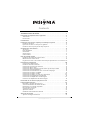 3
3
-
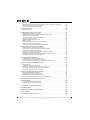 4
4
-
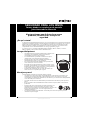 5
5
-
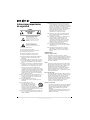 6
6
-
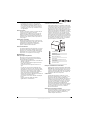 7
7
-
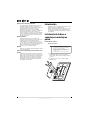 8
8
-
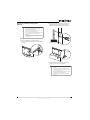 9
9
-
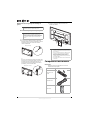 10
10
-
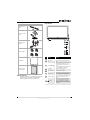 11
11
-
 12
12
-
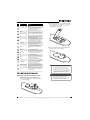 13
13
-
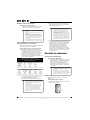 14
14
-
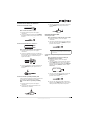 15
15
-
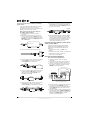 16
16
-
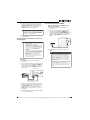 17
17
-
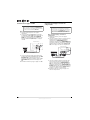 18
18
-
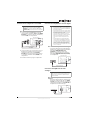 19
19
-
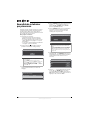 20
20
-
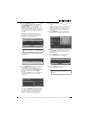 21
21
-
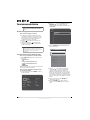 22
22
-
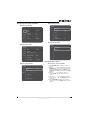 23
23
-
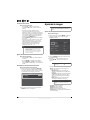 24
24
-
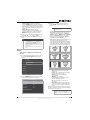 25
25
-
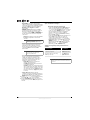 26
26
-
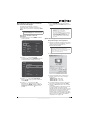 27
27
-
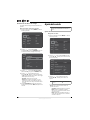 28
28
-
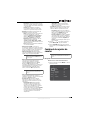 29
29
-
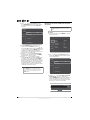 30
30
-
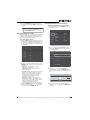 31
31
-
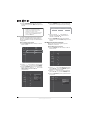 32
32
-
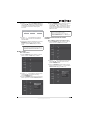 33
33
-
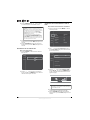 34
34
-
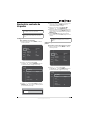 35
35
-
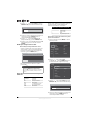 36
36
-
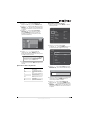 37
37
-
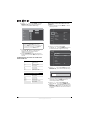 38
38
-
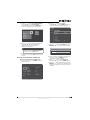 39
39
-
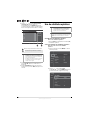 40
40
-
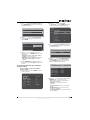 41
41
-
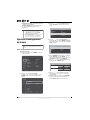 42
42
-
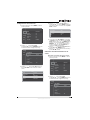 43
43
-
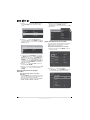 44
44
-
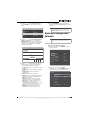 45
45
-
 46
46
-
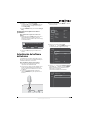 47
47
-
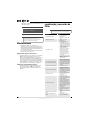 48
48
-
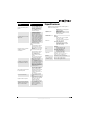 49
49
-
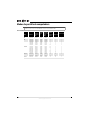 50
50
-
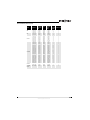 51
51
-
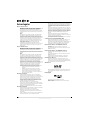 52
52
-
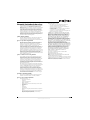 53
53
-
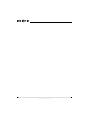 54
54
-
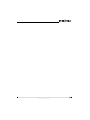 55
55
-
 56
56
Insignia NS-P42Q10A Guía del usuario
- Categoría
- Televisores LCD
- Tipo
- Guía del usuario
- Este manual también es adecuado para
Documentos relacionados
-
Insignia NS-42P650A11 Manual de usuario
-
Insignia NS-VS314 | NS-VS314-C guía de instalación rápida
-
Insignia NS-L19W1Q-10A Manual de usuario
-
Insignia NS-LDVD26Q-10A - 26" LCD TV Guía del usuario
-
Insignia NS-L32Q09-10A Manual de usuario
-
Insignia NS-24E400NA14 Manual de usuario
-
Insignia NS-24E200NA14 Manual de usuario
-
Insignia NS-32D20SNA14 Manual de usuario
-
Insignia NS-22E400NA14 Manual de usuario
-
Insignia NS-L42Q120-10A Guía del usuario